17.1Daten des/der Angestellten Zur Maske der Daten eines/einer Angestellten gelangen Sie, indem Sie einen neuen Datensatz erstellen oder einen bestehenden Datensatz ändern.
Um neue Angestellten zu erfassen, können Sie auch den Befehl Personal > Neuer Angestellter oder die Tastenkombination Ctrl+N verwenden.
Um die Daten eines Angestellten anzupassen, wählen Sie den Angestellten in der Liste links im Fenster aus und klicken Sie auf das Symbol  auf der Symbolleiste. Sie können auch den Befehl Personal > Angestellten ändern oder die Tastenkombination Ctrl+M verwenden. Am einfachsten ist es aber wohl, auf den Namen des Angestellten in der Liste links im Fenster zu doppelklicken.
auf der Symbolleiste. Sie können auch den Befehl Personal > Angestellten ändern oder die Tastenkombination Ctrl+M verwenden. Am einfachsten ist es aber wohl, auf den Namen des Angestellten in der Liste links im Fenster zu doppelklicken.
- Wenn sich der Cursor auf einem leeren Feld in der Jahresübersicht befindet, wird die Maske mit den Daten des/der Angestellten direkt angezeigt.
- Ist ein bereits berechneter Lohn ausgewählt, wird in einer Maske angezeigt, dass die Monatsdaten schon definiert sind.
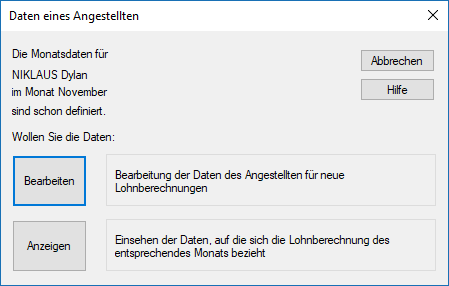
- Über die Schaltfläche Anzeigen lassen sich die Daten des Angestellten anzeigen, die für die Lohnberechnung des entsprechenden Monats verwendet werden (sie können nicht geändert werden).
Mit
- der Schaltfläche Bearbeiten wird der Bearbeitungsmodus für die Daten des/der Angestellten aufgerufen. Die neuen Angaben werden nur für zukünftige Lohnberechnungen berücksichtigt.

Die angezeigte Maske weist mehrere Registerkarten auf, deren Inhalt Sie an Ihre Bedürfnisse anpassen können (§24 Einstellungen für die Eingabe vornehmen).
Gewisse Felder müssen zwingend ausgefüllt werden, um ein korrektes Verhalten zu gewährleisten. Crésus zeigt diese Felder in Rot an. Die Warnungen können ignoriert werden, sie werden in einer Registerkarte zusammengestellt. Die leuchtend rot gekennzeichneten Meldungen müssen allerdings korrigiert werden, da die Erfassung sonst nicht abgeschlossen werden kann. Die rosa hinterlegten Warnungen müssen behoben werden, bevor die Dokumente am Jahresende verarbeitet werden können (§4.2 Datensätze erstellen).
Im Folgenden befassen wir uns nur mit Feldern, die einer besonderen Erläuterung bedürfen.
Zur Maske der Daten eines/einer Angestellten gelangen Sie, indem Sie einen neuen Datensatz erstellen oder einen bestehenden Datensatz ändern.
Um neue Angestellten zu erfassen, können Sie auch den Befehl Personal > Neuer Angestellter oder die Tastenkombination Ctrl+N verwenden.
Um die Daten eines Angestellten anzupassen, wählen Sie den Angestellten in der Liste links im Fenster aus und klicken Sie auf das Symbol ![]() auf der Symbolleiste. Sie können auch den Befehl Personal > Angestellten ändern oder die Tastenkombination Ctrl+M verwenden. Am einfachsten ist es aber wohl, auf den Namen des Angestellten in der Liste links im Fenster zu doppelklicken.
auf der Symbolleiste. Sie können auch den Befehl Personal > Angestellten ändern oder die Tastenkombination Ctrl+M verwenden. Am einfachsten ist es aber wohl, auf den Namen des Angestellten in der Liste links im Fenster zu doppelklicken.
- Wenn sich der Cursor auf einem leeren Feld in der Jahresübersicht befindet, wird die Maske mit den Daten des/der Angestellten direkt angezeigt.
- Ist ein bereits berechneter Lohn ausgewählt, wird in einer Maske angezeigt, dass die Monatsdaten schon definiert sind.
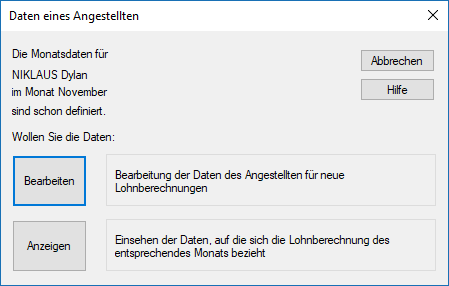
- Über die Schaltfläche Anzeigen lassen sich die Daten des Angestellten anzeigen, die für die Lohnberechnung des entsprechenden Monats verwendet werden (sie können nicht geändert werden).
- der Schaltfläche Bearbeiten wird der Bearbeitungsmodus für die Daten des/der Angestellten aufgerufen. Die neuen Angaben werden nur für zukünftige Lohnberechnungen berücksichtigt.
Mit

Die angezeigte Maske weist mehrere Registerkarten auf, deren Inhalt Sie an Ihre Bedürfnisse anpassen können (§24 Einstellungen für die Eingabe vornehmen).
Gewisse Felder müssen zwingend ausgefüllt werden, um ein korrektes Verhalten zu gewährleisten. Crésus zeigt diese Felder in Rot an. Die Warnungen können ignoriert werden, sie werden in einer Registerkarte zusammengestellt. Die leuchtend rot gekennzeichneten Meldungen müssen allerdings korrigiert werden, da die Erfassung sonst nicht abgeschlossen werden kann. Die rosa hinterlegten Warnungen müssen behoben werden, bevor die Dokumente am Jahresende verarbeitet werden können (§4.2 Datensätze erstellen).
Im Folgenden befassen wir uns nur mit Feldern, die einer besonderen Erläuterung bedürfen.
17.1.1Personalien
- Name/Kurzname: Manchmal unterscheidet sich der Name, der in offiziellen Dokumenten verwendet wird, vom Namen, der für den Versand verwendet wird. Der Name erscheint in den Listen und in den Abrechnungen, während der Kurzname in der Adresse verwendet oder in der Liste links angezeigt wird.
- Vorname/Rufvorname: wie oben beschrieben.
- Adresse des Arbeitnehmers:
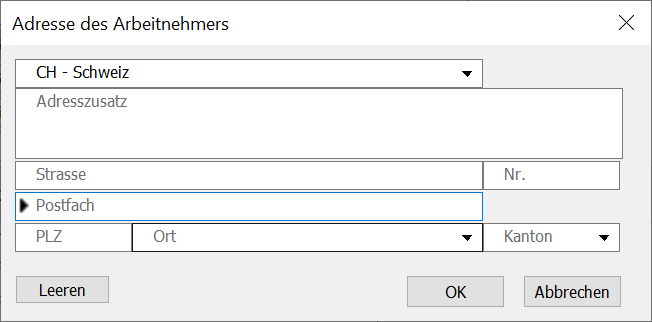
- Verwenden Sie das Feld Adresszusatz, um Adressergänzungen zu erfassen.
- Die Strasse und die Hausnummer werden in separaten Feldern erfasst.
- Ist ein Postfach vorhanden, ist der entsprechende Text in diesem Feld einzufügen (z. B. Postfach).
- Die PLZ (Postleitzahl) ist ein Pflichtfeld. Bei einer Schweizer Postleitzahl füllt Crésus automatisch den Ort und den Wohnkanton aus.
Bei einer Adresse im Ausland ist zuerst das Land zu ändern. Der Ort wird dann nicht anhand der PLZ erkannt und ist manuell zu erfassen. Beim Wohnkanton ist dann EX anzugeben.
- E-Mail / Passwort für PDF per E-Mail:
Crésus kann Dokumente als E-Mail-Anhänge verschicken (§21 Dokumente per E-Mail verschicken).
- Ordner: Mit der Schaltfläche Durchsuchen können Sie den Ordner auswählen, in dem Sie die Dokumente für diesen Angestellten abgespeichert haben. Mit Öffnen können Sie aus den Daten des/der Angestellten auf diesen Ordner zugreifen.
- Sprache: In Crésus können vier Sprachen verwendet werden. Die Dokumente können in jeder Sprache angepasst werden und der Ausdruck liefert dann das Dokument in der hier angegebenen Sprache.
- Sozialversicherungsnummer (AHV-Nr.): Häufig «neue AHV-Nummer» genannt, manchmal auch einfach AHV-Nummer. Sie ist im Gegensatz zur alten AHV-Nummer anonym und kann nicht mehr aus dem Namen und dem Geburtsdatum hergeleitet werden. Die ersten drei Ziffern stehen für das Land (756 = Schweiz), der letzte Block dient zu Kontrollzwecken. Ist die eingegebene Nummer nicht korrekt, gibt Crésus eine Fehlermeldung aus.
- Sozialversicherungs- oder AHV-Nummer unbekannt: Kreuzen Sie dieses Kästchen an, wenn der Angestellte Ihnen seine Sozialversicherungsnummer noch nicht mitgeteilt hat. So können Sie die Datenerfassung bestätigen, obwohl das Pflichtfeld der Sozialversicherungsnummer noch nicht ausgefüllt ist. Der Zugriff Fehlende Sozialversicherungsnummer in der Jahresübersicht zeigt an, welche Datensätze von Angestellten noch zu ergänzen sind (§4.8 Liste der Angestellten einschränken).
- Arbeitnehmernummer: Crésus Lohnbuchhaltung verwendet für die Identifikation der Angestellten eine einzige Nummer. Ein neuer Angestellter erhält die nächste freie Nummer. Diese Nummer muss in der Regel nicht geändert werden. Auf Wunsch können Sie mit der Nummerierung aber beispielsweise bei 1001 beginnen oder eine bestehende Nummerierung übernehmen. Alle Angestellten müssen eine Nummer haben, und dieselbe Nummer kann nicht für zwei verschiedene Angestellte vergeben werden. Wenn Sie die Arbeitnehmernummer unter dem Jahr ändern, werden alle Einträge angepasst.
- Abteilung: Wählen Sie den Namen der Abteilung, welcher der Angestellte angehört. Standardmässig ist ein Angestellter nicht gruppiert (§16.12 Abteilung).
Sämtliche Daten sind im Format (TT.MM.JJJJ) einzugeben, wobei TT für den Tag, MM für den Monat und JJJJ für das Jahr steht. Ein Datum kann mit der Tastatur oder mithilfe des Kalenders eingegeben werden.
- Name/Kurzname: Manchmal unterscheidet sich der Name, der in offiziellen Dokumenten verwendet wird, vom Namen, der für den Versand verwendet wird. Der Name erscheint in den Listen und in den Abrechnungen, während der Kurzname in der Adresse verwendet oder in der Liste links angezeigt wird.
- Vorname/Rufvorname: wie oben beschrieben.
- Adresse des Arbeitnehmers:
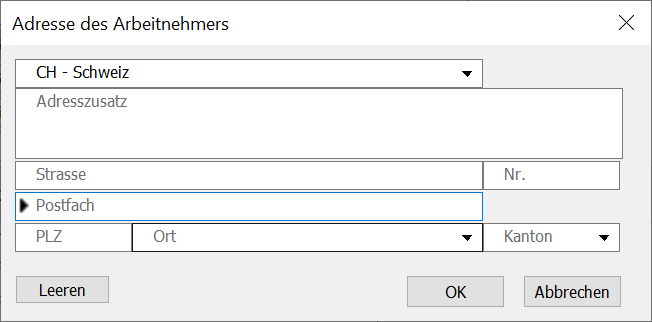
- Verwenden Sie das Feld Adresszusatz, um Adressergänzungen zu erfassen.
- Die Strasse und die Hausnummer werden in separaten Feldern erfasst.
- Ist ein Postfach vorhanden, ist der entsprechende Text in diesem Feld einzufügen (z. B. Postfach).
- Die PLZ (Postleitzahl) ist ein Pflichtfeld. Bei einer Schweizer Postleitzahl füllt Crésus automatisch den Ort und den Wohnkanton aus.
Bei einer Adresse im Ausland ist zuerst das Land zu ändern. Der Ort wird dann nicht anhand der PLZ erkannt und ist manuell zu erfassen. Beim Wohnkanton ist dann EX anzugeben.
- E-Mail / Passwort für PDF per E-Mail:
Crésus kann Dokumente als E-Mail-Anhänge verschicken (§21 Dokumente per E-Mail verschicken). - Ordner: Mit der Schaltfläche Durchsuchen können Sie den Ordner auswählen, in dem Sie die Dokumente für diesen Angestellten abgespeichert haben. Mit Öffnen können Sie aus den Daten des/der Angestellten auf diesen Ordner zugreifen.
- Sprache: In Crésus können vier Sprachen verwendet werden. Die Dokumente können in jeder Sprache angepasst werden und der Ausdruck liefert dann das Dokument in der hier angegebenen Sprache.
- Sozialversicherungsnummer (AHV-Nr.): Häufig «neue AHV-Nummer» genannt, manchmal auch einfach AHV-Nummer. Sie ist im Gegensatz zur alten AHV-Nummer anonym und kann nicht mehr aus dem Namen und dem Geburtsdatum hergeleitet werden. Die ersten drei Ziffern stehen für das Land (756 = Schweiz), der letzte Block dient zu Kontrollzwecken. Ist die eingegebene Nummer nicht korrekt, gibt Crésus eine Fehlermeldung aus.
- Sozialversicherungs- oder AHV-Nummer unbekannt: Kreuzen Sie dieses Kästchen an, wenn der Angestellte Ihnen seine Sozialversicherungsnummer noch nicht mitgeteilt hat. So können Sie die Datenerfassung bestätigen, obwohl das Pflichtfeld der Sozialversicherungsnummer noch nicht ausgefüllt ist. Der Zugriff Fehlende Sozialversicherungsnummer in der Jahresübersicht zeigt an, welche Datensätze von Angestellten noch zu ergänzen sind (§4.8 Liste der Angestellten einschränken).
- Arbeitnehmernummer: Crésus Lohnbuchhaltung verwendet für die Identifikation der Angestellten eine einzige Nummer. Ein neuer Angestellter erhält die nächste freie Nummer. Diese Nummer muss in der Regel nicht geändert werden. Auf Wunsch können Sie mit der Nummerierung aber beispielsweise bei 1001 beginnen oder eine bestehende Nummerierung übernehmen. Alle Angestellten müssen eine Nummer haben, und dieselbe Nummer kann nicht für zwei verschiedene Angestellte vergeben werden. Wenn Sie die Arbeitnehmernummer unter dem Jahr ändern, werden alle Einträge angepasst.
- Abteilung: Wählen Sie den Namen der Abteilung, welcher der Angestellte angehört. Standardmässig ist ein Angestellter nicht gruppiert (§16.12 Abteilung).
Sämtliche Daten sind im Format (TT.MM.JJJJ) einzugeben, wobei TT für den Tag, MM für den Monat und JJJJ für das Jahr steht. Ein Datum kann mit der Tastatur oder mithilfe des Kalenders eingegeben werden.
17.1.2Ehepartner Auf dieser Registerkarte können die Angaben zum Ehepartner oder zum eingetragenen Partner erfasst werden. Bei Angestellten, die der Quellensteuer unterstellt sind, sind diese Angaben obligatorisch. Bei der Swissdec-Übermittlung werden diese Angaben von der kantonalen Steuerverwaltung überprüft. Werden diese Daten nicht mitgeliefert, kann die Übermittlung zurückgewiesen werden.
Auf dieser Registerkarte können die Angaben zum Ehepartner oder zum eingetragenen Partner erfasst werden. Bei Angestellten, die der Quellensteuer unterstellt sind, sind diese Angaben obligatorisch. Bei der Swissdec-Übermittlung werden diese Angaben von der kantonalen Steuerverwaltung überprüft. Werden diese Daten nicht mitgeliefert, kann die Übermittlung zurückgewiesen werden.
17.1.3Stammdaten Auf dieser Registerkarte finden Sie genauere Angaben für die Berechnung des Angestelltenlohns.
- Wenn Lohn unter der AHV-Befreiungsgrenze liegt
Wenn der Jahreslohn eines Angestellten unter der in den Koeffizienten des Unternehmens definierten Befreiungsgrenze liegt (link im Aufbau), ist der Angestellte in der Regel nicht AHV-/ALV-pflichtig. Die Liste zeigt drei Optionen an:
- AHV-Beitrag entrichtet, selbst wenn Lohn die Befreiungsgrenze nicht überschreitet: Der AHV-Beitrag wird auch dann abgezogen, wenn der Jahreslohn des Angestellten die in den Koeffizienten des Unternehmens definierte Befreiungsgrenze nicht überschreitet.
- AHV-Beitrag entrichtet, aber am Jahresende zurückerstattet: Die Beiträge werden jeden Monat abgezogen. Am Jahresende oder wenn der Angestellte das Unternehmen verlässt, nimmt Crésus einen negativen Abzug (also eine Rückerstattung) vor, der dem Betrag der Beiträge entspricht, sofern der Lohn unter der Befreiungsgrenze liegt. So vermeidet man einen nachträglichen Abzug, sobald der Jahreslohn die Grenze überschreitet.
- AHV-Beitrag entrichtet und nachgeführt, nachdem Befreiungsgrenze erreicht ist: Solange der kumulierte Lohn unterhalb der Befreiungsgrenze liegt, werden keine AHV-Beiträge abgezogen. Wird die Beitragsgrenze aber überschritten, nimmt Crésus einen nachträglichen Abzug vor, damit die AHV-Beiträge auf dem gesamten AHV-pflichtigen Lohn erhoben werden. Der Betrag dieses nachträglichen Abzugs kann beträchtlich sein und allenfalls gar zu einem negativen Lohnbetrag führen.
- Beschäftigungsgrad: Dieser dient auch als Grundlage für die Berechnung des Quellensteuersatzes und die Lohnkorrektur. Auf dieser Basis wird die Anzahl Arbeitsstunden pro Tag und pro Woche ermittelt. Der in den Daten des/der Angestellten angegebene Beschäftigungsgrad wird bei der Lohnerstellung automatisch übernommen.
- Hat ein Angestellter keinen festen Beschäftigungsgrad, aktivieren Sie das Kästchen Angestellter mit unregelmässiger Arbeit. Wird in dieser Situation diese Option nicht aktiviert, wird der Beschäftigungsgrad jeden Monat anhand der geleisteten Arbeitsstunden berechnet.
- Monatslohn fest: fester Lohn für eine im Monatslohn angestellte Person. Sie können hier auch den Lohn eines Teilzeitangestellten angeben. Zum Beispiel für einen Angestellten, der bei einem Beschäftigungsgrad von 60 % 4200.– verdient.
- Basisstundenlohn: Geben Sie hier den Tarif einer Arbeitsstunde für Angestellte im Stundenlohn ein.
Achten Sie darauf, nur eine Lohnart einzugeben. Geben sie beispielsweise nicht einen Monatslohn und einen Stundenlohn ein; dies könnte zu Problemen bei der Bestimmung des Jahreslohns führen.
- Extrastunden 100 % / Stundenlohn 125 %/150 % (der Prozentsatz wird in den Stammdaten des Unternehmens angegeben, link im Aufbau): Ausgehend vom Basisstundenlohn berechnet Crésus automatisch die Stundenbasis für die Überstunden. Sie können den Betrag auch manuell erfassen und so den vorgeschlagenen Lohn überschreiben.
- Nachtstunden, Wochenendstunden: Einheitswert für diese Stunden.
- Satz für 13. Monatslohn: Dieser Satz wird als Prozent von 1/12 des ausbezahlten Jahreslohnes angegeben. Hat der Angestellte Anspruch auf einen vollen 13. Monatslohn, geben Sie 100 % ein. 0 % sagt aus, dass kein 13. Monatslohn ausbezahlt wird. Die Zwischenwerte entsprechen einem teilweisen 13. Monatslohn: Wird nur ein halber 13. Monatslohn ausbezahlt, geben Sie 50 % ein, bei einem doppelten 13. Monatslohn 200 %. Der Satz wird auf die Basis 13. Monatslohn angewendet.
Dieser Satz wird jeden Monat gesondert gespeichert. Sie können also die Löhne von Januar bis März mit 50 % berechnen, dann von April bis Dezember mit 100 %. Der Betrag des 13. Monatslohns wird dann im Dezember mit drei Monaten zu 50 % und neun Monaten zu 100 % berechnet. Dieser Satz kann rückwirkend auf das erfasste Datum geändert werden.Bezahlt das Unternehmen pro Monat nicht 1/12 des Lohnes (8,333333 %), sondern z. B. nur 8,3 %, geben Sie hier 8.3 × 12 ein, also 99,60 %
- Muss dieser Satz rückwirkend geändert werden, erfassen Sie das Datum im Feld Satz für 13. Monatslohn, neu ab dem
- Auszahlung des 13. Monatslohns jeden Monat: Ist diese Option aktiv, wird der 13. Monatslohn jeden Monat zum Lohn hinzugerechnet. Andernfalls wird er nur für die ausgewählten Perioden berechnet (§16.13 Zahlperioden) oder ausbezahlt, wenn der Angestellte aus dem Unternehmen austritt (link im Aufbau). Auf jeden Fall ist es möglich, den Betrag des 13. Monatslohns zu ändern, um bei der Berechnung des Monatslohns beim 13. Monatslohn Vorschüsse auszuzahlen oder Abzüge vorzunehmen. Ende Jahr berichtigt Crésus den gesamten Jahresbetrag bei der Jahresendberechnung (siehe Beispiele unter §13 Anwendungsbeispiele).
- Übertrag 13. Monatslohn vom Vorjahr: Geben Sie hier den Restbetrag des 13. Monatslohns an, der dem Angestellten Anfang Jahr geschuldet ist. Dieser Betrag wird zum nächsten berechneten 13. Monatslohn hinzugerechnet. Ende Jahr überträgt die Software den nicht ausbezahlten Restbetrag für den 13. Monatslohn automatisch auf das nächste Jahr. Bei Bedarf ist dieser Übertrag zu korrigieren.
- Ferien tageweise bezahlen: Standardmässig schlägt Crésus als Feriengeld einen Prozentsatz des ausbezahlten Lohns vor, aber gewisse Unternehmen bezahlen das Feriengeld pro bezogenen Ferientag aus. Ist diese Option aktiviert, müssen Sie einen Prozentsatz des Feriengelds im Verhältnis zu einem normalen Arbeitstag angeben. Gilt für Ferientage derselbe Ansatz wie für Arbeitstage, geben Sie 100 % ein. Werden für einen Ferientag ¾ eines Arbeitstages bezahlt, geben Sie 75 % ein.
- Prozentsatz Feriengeld (%): ermöglicht die Berechnung des geschuldeten Feriengelds in Prozent des bezahlten Lohnes. Ist diese Option aktiviert, wird der Satz auf dem Stundenlohn angewandt. Ansonsten wird der Satz auf den kumulierten Lohnbestandteilen angewandt, die Anspruch auf die Entschädigungen gewähren, d. h. die Basis Ferien (§16.7.4 Felder vom Typ Einkünfte und §16.7.7 Erstellung eigener Felder).
- Feriengeld jeden Monat bezahlen: siehe oben «Auszahlung des 13. Monatslohns».
- Übertrag Feriengeld vom Vorjahr: siehe oben «Übertrag 13. Monatslohn vom Vorjahr».
- Feiertagsentschädigungssatz (%) und Feiertage tageweise bezahlen: werden wie die oben beschriebenen Ferienfelder verwendet.
- Veranschlagte Jahresprämie: Wenn diese Angabe ergänzt wird, kann die Auszahlung einer Prämie im Voraus berücksichtigt werden, die für die Berechnung des steuerbaren Jahreslohns verwendet wird (link im Aufbau).
Je nachdem, ob das Feriengeld unter Berücksichtigung der Feiertagsentschädigungen oder umgekehrt die Feiertagsentschädigungen basierend auf dem Feriengeld berechnet werden müssen, sind die Basen der betreffenden Felder anzupassen (§16.7.4 Felder vom Typ Einkünfte).. Standardmässig werden die Feiertage bei der Basis für die Ferien berücksichtigt.
- Arbeitnehmer ist AHV-/ALV-pflichtig: Diese Kästchen dürfen nur in seltenen Sonderfällen deaktiviert werden, wenn keine Beiträge vom Lohn des Angestellten abgezogen werden. Crésus berücksichtigt das Alter des Angestellten entsprechend den Angaben bei den Koeffizienten des Unternehmens (link im Aufbau). Die Markierung darf somit bei Angestellten, die für eine Beitragszahlung zu jung sind, sowie bei solchen, die das Rentenalter erreichen, nicht entfernt werden. Dies geschieht automatisch.
- Arbeitnehmer bezahlt Mutterschaftsversicherung (GE) (betrifft nur Angestellte von Genfer Unternehmen): Hier wird bestimmt, ob Crésus den Beitrag der Mutterschaftsversicherung zu dem bei den Koeffizienten des Unternehmens angegebenen Satz abziehen muss.
- LPCFam-pflichtiger Arbeitnehmer (betrifft nur Angestellte von Waadtländer Unternehmen): Hier wird bestimmt, ob Crésus den LPCFam-Beitrag zu dem bei den Koeffizienten des Unternehmens angegebenen Satz abziehen muss.
- Arbeitnehmer unterliegt der Quellensteuer: Die Einstellungen zu dieser Option werden unter §17.1.5 Quellensteuer beschrieben.
- Arbeitnehmer unterliegt ausländischen Sozialversicherungen: In bestimmten Situationen bezahlen Angestellte keine Sozialversicherungsbeiträge in der Schweiz, sondern sie sind den Bedingungen ihres Wohnsitzlandes unterstellt. In diesem Fall werden die Optionen Arbeitnehmer ist AHV-pflichtig / Arbeitnehmer ist ALV-pflichtig automatisch deaktiviert. Mehr dazu unter §17.1.11 Ausländische Sozialversicherungsbeiträge.
Bestimmte bestehende Felder stehen bei der Erstellung einer neuen Datei nicht standardmässig zur Verfügung. Sie müssen in den Verwaltermodus wechseln und können anschliessend über die Einstellungen der Registerkarte die betreffenden Felder anzeigen lassen (§24 Einstellungen für die Eingabe vornehmen). Zum Beispiel:
- Vollzeitlohn bei variablem Monatslohn: Kann verwendet werden für einen Teilzeitangestellten oder einen unregelmässig beschäftigten Angestellten. Geben Sie hier ein, wie viel er bei einem Beschäftigungsgrad von 100 % verdienen würde. Der Lohn wird anhand des Beschäftigungsgrads korrigiert. Ein Vollzeitlohn von 7000.– ergibt bei einem Beschäftigungsgrad von 60 % einen Monatslohn von 4200.–. Der in den Daten des/der Angestellten erfassten Beschäftigungsgrad wird automatisch in jeden Lohn übertragen, wo er angepasst werden kann.
- Tageslohn: Betrag, der Angestellten im Tageslohn für einen Arbeitstag bezahlt wird.
- Berechneter BVG-pflichtiger Jahresbetrag: Crésus ermittelt diesen Betrag anhand der BVG-pflichtigen Felder (§16.7.4 Felder vom Typ Einkünfte). Er wird bei der Verwaltung der BVG-Lohnmeldung vorgeschlagen.
- Übermittelter BVG-pflichtiger Jahresbetrag: Dieser Betrag wird bei der Einreichung des Beitragsgesuchs bei der BVG-Kasse über Swissdec übermittelt. Es handelt sich somit um den geschätzten Lohn für das kommende Jahr. Sie können von Hand einen anderen Betrag als den oben berechneten Wert eingeben.
Auf dieser Registerkarte finden Sie genauere Angaben für die Berechnung des Angestelltenlohns.
- Wenn Lohn unter der AHV-Befreiungsgrenze liegt
Wenn der Jahreslohn eines Angestellten unter der in den Koeffizienten des Unternehmens definierten Befreiungsgrenze liegt (link im Aufbau), ist der Angestellte in der Regel nicht AHV-/ALV-pflichtig. Die Liste zeigt drei Optionen an:- AHV-Beitrag entrichtet, selbst wenn Lohn die Befreiungsgrenze nicht überschreitet: Der AHV-Beitrag wird auch dann abgezogen, wenn der Jahreslohn des Angestellten die in den Koeffizienten des Unternehmens definierte Befreiungsgrenze nicht überschreitet.
- AHV-Beitrag entrichtet, aber am Jahresende zurückerstattet: Die Beiträge werden jeden Monat abgezogen. Am Jahresende oder wenn der Angestellte das Unternehmen verlässt, nimmt Crésus einen negativen Abzug (also eine Rückerstattung) vor, der dem Betrag der Beiträge entspricht, sofern der Lohn unter der Befreiungsgrenze liegt. So vermeidet man einen nachträglichen Abzug, sobald der Jahreslohn die Grenze überschreitet.
- AHV-Beitrag entrichtet und nachgeführt, nachdem Befreiungsgrenze erreicht ist: Solange der kumulierte Lohn unterhalb der Befreiungsgrenze liegt, werden keine AHV-Beiträge abgezogen. Wird die Beitragsgrenze aber überschritten, nimmt Crésus einen nachträglichen Abzug vor, damit die AHV-Beiträge auf dem gesamten AHV-pflichtigen Lohn erhoben werden. Der Betrag dieses nachträglichen Abzugs kann beträchtlich sein und allenfalls gar zu einem negativen Lohnbetrag führen.
- Beschäftigungsgrad: Dieser dient auch als Grundlage für die Berechnung des Quellensteuersatzes und die Lohnkorrektur. Auf dieser Basis wird die Anzahl Arbeitsstunden pro Tag und pro Woche ermittelt. Der in den Daten des/der Angestellten angegebene Beschäftigungsgrad wird bei der Lohnerstellung automatisch übernommen.
- Hat ein Angestellter keinen festen Beschäftigungsgrad, aktivieren Sie das Kästchen Angestellter mit unregelmässiger Arbeit. Wird in dieser Situation diese Option nicht aktiviert, wird der Beschäftigungsgrad jeden Monat anhand der geleisteten Arbeitsstunden berechnet.
- Monatslohn fest: fester Lohn für eine im Monatslohn angestellte Person. Sie können hier auch den Lohn eines Teilzeitangestellten angeben. Zum Beispiel für einen Angestellten, der bei einem Beschäftigungsgrad von 60 % 4200.– verdient.
- Basisstundenlohn: Geben Sie hier den Tarif einer Arbeitsstunde für Angestellte im Stundenlohn ein.
Achten Sie darauf, nur eine Lohnart einzugeben. Geben sie beispielsweise nicht einen Monatslohn und einen Stundenlohn ein; dies könnte zu Problemen bei der Bestimmung des Jahreslohns führen.
- Extrastunden 100 % / Stundenlohn 125 %/150 % (der Prozentsatz wird in den Stammdaten des Unternehmens angegeben, link im Aufbau): Ausgehend vom Basisstundenlohn berechnet Crésus automatisch die Stundenbasis für die Überstunden. Sie können den Betrag auch manuell erfassen und so den vorgeschlagenen Lohn überschreiben.
- Nachtstunden, Wochenendstunden: Einheitswert für diese Stunden.
- Satz für 13. Monatslohn: Dieser Satz wird als Prozent von 1/12 des ausbezahlten Jahreslohnes angegeben. Hat der Angestellte Anspruch auf einen vollen 13. Monatslohn, geben Sie 100 % ein. 0 % sagt aus, dass kein 13. Monatslohn ausbezahlt wird. Die Zwischenwerte entsprechen einem teilweisen 13. Monatslohn: Wird nur ein halber 13. Monatslohn ausbezahlt, geben Sie 50 % ein, bei einem doppelten 13. Monatslohn 200 %. Der Satz wird auf die Basis 13. Monatslohn angewendet.
Dieser Satz wird jeden Monat gesondert gespeichert. Sie können also die Löhne von Januar bis März mit 50 % berechnen, dann von April bis Dezember mit 100 %. Der Betrag des 13. Monatslohns wird dann im Dezember mit drei Monaten zu 50 % und neun Monaten zu 100 % berechnet. Dieser Satz kann rückwirkend auf das erfasste Datum geändert werden.Bezahlt das Unternehmen pro Monat nicht 1/12 des Lohnes (8,333333 %), sondern z. B. nur 8,3 %, geben Sie hier 8.3 × 12 ein, also 99,60 %
- Muss dieser Satz rückwirkend geändert werden, erfassen Sie das Datum im Feld Satz für 13. Monatslohn, neu ab dem
- Auszahlung des 13. Monatslohns jeden Monat: Ist diese Option aktiv, wird der 13. Monatslohn jeden Monat zum Lohn hinzugerechnet. Andernfalls wird er nur für die ausgewählten Perioden berechnet (§16.13 Zahlperioden) oder ausbezahlt, wenn der Angestellte aus dem Unternehmen austritt (link im Aufbau). Auf jeden Fall ist es möglich, den Betrag des 13. Monatslohns zu ändern, um bei der Berechnung des Monatslohns beim 13. Monatslohn Vorschüsse auszuzahlen oder Abzüge vorzunehmen. Ende Jahr berichtigt Crésus den gesamten Jahresbetrag bei der Jahresendberechnung (siehe Beispiele unter §13 Anwendungsbeispiele).
- Übertrag 13. Monatslohn vom Vorjahr: Geben Sie hier den Restbetrag des 13. Monatslohns an, der dem Angestellten Anfang Jahr geschuldet ist. Dieser Betrag wird zum nächsten berechneten 13. Monatslohn hinzugerechnet. Ende Jahr überträgt die Software den nicht ausbezahlten Restbetrag für den 13. Monatslohn automatisch auf das nächste Jahr. Bei Bedarf ist dieser Übertrag zu korrigieren.
- Ferien tageweise bezahlen: Standardmässig schlägt Crésus als Feriengeld einen Prozentsatz des ausbezahlten Lohns vor, aber gewisse Unternehmen bezahlen das Feriengeld pro bezogenen Ferientag aus. Ist diese Option aktiviert, müssen Sie einen Prozentsatz des Feriengelds im Verhältnis zu einem normalen Arbeitstag angeben. Gilt für Ferientage derselbe Ansatz wie für Arbeitstage, geben Sie 100 % ein. Werden für einen Ferientag ¾ eines Arbeitstages bezahlt, geben Sie 75 % ein.
- Prozentsatz Feriengeld (%): ermöglicht die Berechnung des geschuldeten Feriengelds in Prozent des bezahlten Lohnes. Ist diese Option aktiviert, wird der Satz auf dem Stundenlohn angewandt. Ansonsten wird der Satz auf den kumulierten Lohnbestandteilen angewandt, die Anspruch auf die Entschädigungen gewähren, d. h. die Basis Ferien (§16.7.4 Felder vom Typ Einkünfte und §16.7.7 Erstellung eigener Felder).
- Feriengeld jeden Monat bezahlen: siehe oben «Auszahlung des 13. Monatslohns».
- Übertrag Feriengeld vom Vorjahr: siehe oben «Übertrag 13. Monatslohn vom Vorjahr».
- Feiertagsentschädigungssatz (%) und Feiertage tageweise bezahlen: werden wie die oben beschriebenen Ferienfelder verwendet.
- Veranschlagte Jahresprämie: Wenn diese Angabe ergänzt wird, kann die Auszahlung einer Prämie im Voraus berücksichtigt werden, die für die Berechnung des steuerbaren Jahreslohns verwendet wird (link im Aufbau).
Je nachdem, ob das Feriengeld unter Berücksichtigung der Feiertagsentschädigungen oder umgekehrt die Feiertagsentschädigungen basierend auf dem Feriengeld berechnet werden müssen, sind die Basen der betreffenden Felder anzupassen (§16.7.4 Felder vom Typ Einkünfte).. Standardmässig werden die Feiertage bei der Basis für die Ferien berücksichtigt.
- Arbeitnehmer ist AHV-/ALV-pflichtig: Diese Kästchen dürfen nur in seltenen Sonderfällen deaktiviert werden, wenn keine Beiträge vom Lohn des Angestellten abgezogen werden. Crésus berücksichtigt das Alter des Angestellten entsprechend den Angaben bei den Koeffizienten des Unternehmens (link im Aufbau). Die Markierung darf somit bei Angestellten, die für eine Beitragszahlung zu jung sind, sowie bei solchen, die das Rentenalter erreichen, nicht entfernt werden. Dies geschieht automatisch.
- Arbeitnehmer bezahlt Mutterschaftsversicherung (GE) (betrifft nur Angestellte von Genfer Unternehmen): Hier wird bestimmt, ob Crésus den Beitrag der Mutterschaftsversicherung zu dem bei den Koeffizienten des Unternehmens angegebenen Satz abziehen muss.
- LPCFam-pflichtiger Arbeitnehmer (betrifft nur Angestellte von Waadtländer Unternehmen): Hier wird bestimmt, ob Crésus den LPCFam-Beitrag zu dem bei den Koeffizienten des Unternehmens angegebenen Satz abziehen muss.
- Arbeitnehmer unterliegt der Quellensteuer: Die Einstellungen zu dieser Option werden unter §17.1.5 Quellensteuer beschrieben.
- Arbeitnehmer unterliegt ausländischen Sozialversicherungen: In bestimmten Situationen bezahlen Angestellte keine Sozialversicherungsbeiträge in der Schweiz, sondern sie sind den Bedingungen ihres Wohnsitzlandes unterstellt. In diesem Fall werden die Optionen Arbeitnehmer ist AHV-pflichtig / Arbeitnehmer ist ALV-pflichtig automatisch deaktiviert. Mehr dazu unter §17.1.11 Ausländische Sozialversicherungsbeiträge.
Bestimmte bestehende Felder stehen bei der Erstellung einer neuen Datei nicht standardmässig zur Verfügung. Sie müssen in den Verwaltermodus wechseln und können anschliessend über die Einstellungen der Registerkarte die betreffenden Felder anzeigen lassen (§24 Einstellungen für die Eingabe vornehmen). Zum Beispiel:
- Vollzeitlohn bei variablem Monatslohn: Kann verwendet werden für einen Teilzeitangestellten oder einen unregelmässig beschäftigten Angestellten. Geben Sie hier ein, wie viel er bei einem Beschäftigungsgrad von 100 % verdienen würde. Der Lohn wird anhand des Beschäftigungsgrads korrigiert. Ein Vollzeitlohn von 7000.– ergibt bei einem Beschäftigungsgrad von 60 % einen Monatslohn von 4200.–. Der in den Daten des/der Angestellten erfassten Beschäftigungsgrad wird automatisch in jeden Lohn übertragen, wo er angepasst werden kann.
- Tageslohn: Betrag, der Angestellten im Tageslohn für einen Arbeitstag bezahlt wird.
- Berechneter BVG-pflichtiger Jahresbetrag: Crésus ermittelt diesen Betrag anhand der BVG-pflichtigen Felder (§16.7.4 Felder vom Typ Einkünfte). Er wird bei der Verwaltung der BVG-Lohnmeldung vorgeschlagen.
- Übermittelter BVG-pflichtiger Jahresbetrag: Dieser Betrag wird bei der Einreichung des Beitragsgesuchs bei der BVG-Kasse über Swissdec übermittelt. Es handelt sich somit um den geschätzten Lohn für das kommende Jahr. Sie können von Hand einen anderen Betrag als den oben berechneten Wert eingeben.
17.1.4Bank Die Bankverbindung des Angestellten ist obligatorisch, wenn Sie elektronische Zahlungsmittel verwenden möchten. Sie können auch für verschiedene Dokumente wie Gutschriften verwendet werden.
- Benutzt ein PostFinance-Konto: Aktivieren Sie diese Option, wenn Sie den Lohn auf das Postkonto des Angestellten überweisen wollen. Ist diese Option nicht aktiv, geht Crésus davon aus, dass die angegebene PostFinance-Kontonummer diejenige der Bank des Angestellten ist.
- Bankkonto-Nr. des Arbeitnehmers: ist vorzugsweise als IBAN anzugeben (z. B. CH17 0076 7000 K080 8186 7). Es kann natürlich auch die IBAN eines PostFinance-Kontos angegeben werden.
Die Syntax der Bankkontonummern für die elektronische Zahlung ist sehr strikt und hängt von der jeweiligen Bank ab. Achten Sie insbesondere auf die Trennungszeichen.Damit Crésus die elektronischen Zahlungen ausführen kann, sollten auch die Zahlungsdaten des Unternehmens eingegeben werden (link im Aufbau).
Sind all diese Daten erfasst, verwenden Sie den Befehl Datei > DTA/EZAG-Datei erstellen, um eine Zahlungsdatei zu erstellen, die an Ihre Bank oder an PostFinance zu übermitteln ist (§5 Elektronische Zahlungen (ISO-20022-Dateien)).
Die Bankverbindung des Angestellten ist obligatorisch, wenn Sie elektronische Zahlungsmittel verwenden möchten. Sie können auch für verschiedene Dokumente wie Gutschriften verwendet werden.
- Benutzt ein PostFinance-Konto: Aktivieren Sie diese Option, wenn Sie den Lohn auf das Postkonto des Angestellten überweisen wollen. Ist diese Option nicht aktiv, geht Crésus davon aus, dass die angegebene PostFinance-Kontonummer diejenige der Bank des Angestellten ist.
- Bankkonto-Nr. des Arbeitnehmers: ist vorzugsweise als IBAN anzugeben (z. B. CH17 0076 7000 K080 8186 7). Es kann natürlich auch die IBAN eines PostFinance-Kontos angegeben werden.
Die Syntax der Bankkontonummern für die elektronische Zahlung ist sehr strikt und hängt von der jeweiligen Bank ab. Achten Sie insbesondere auf die Trennungszeichen.Damit Crésus die elektronischen Zahlungen ausführen kann, sollten auch die Zahlungsdaten des Unternehmens eingegeben werden (link im Aufbau).
Sind all diese Daten erfasst, verwenden Sie den Befehl Datei > DTA/EZAG-Datei erstellen, um eine Zahlungsdatei zu erstellen, die an Ihre Bank oder an PostFinance zu übermitteln ist (§5 Elektronische Zahlungen (ISO-20022-Dateien)).
17.1.5Quellensteuer Ausführliche Erklärungen und Einstellbeispiele für die Quellensteuer finden Sie unter §29 Berechnung der Quellensteuer in diesem Handbuch.
Daten des/der Angestellten, Registerkarte Quellensteuer:
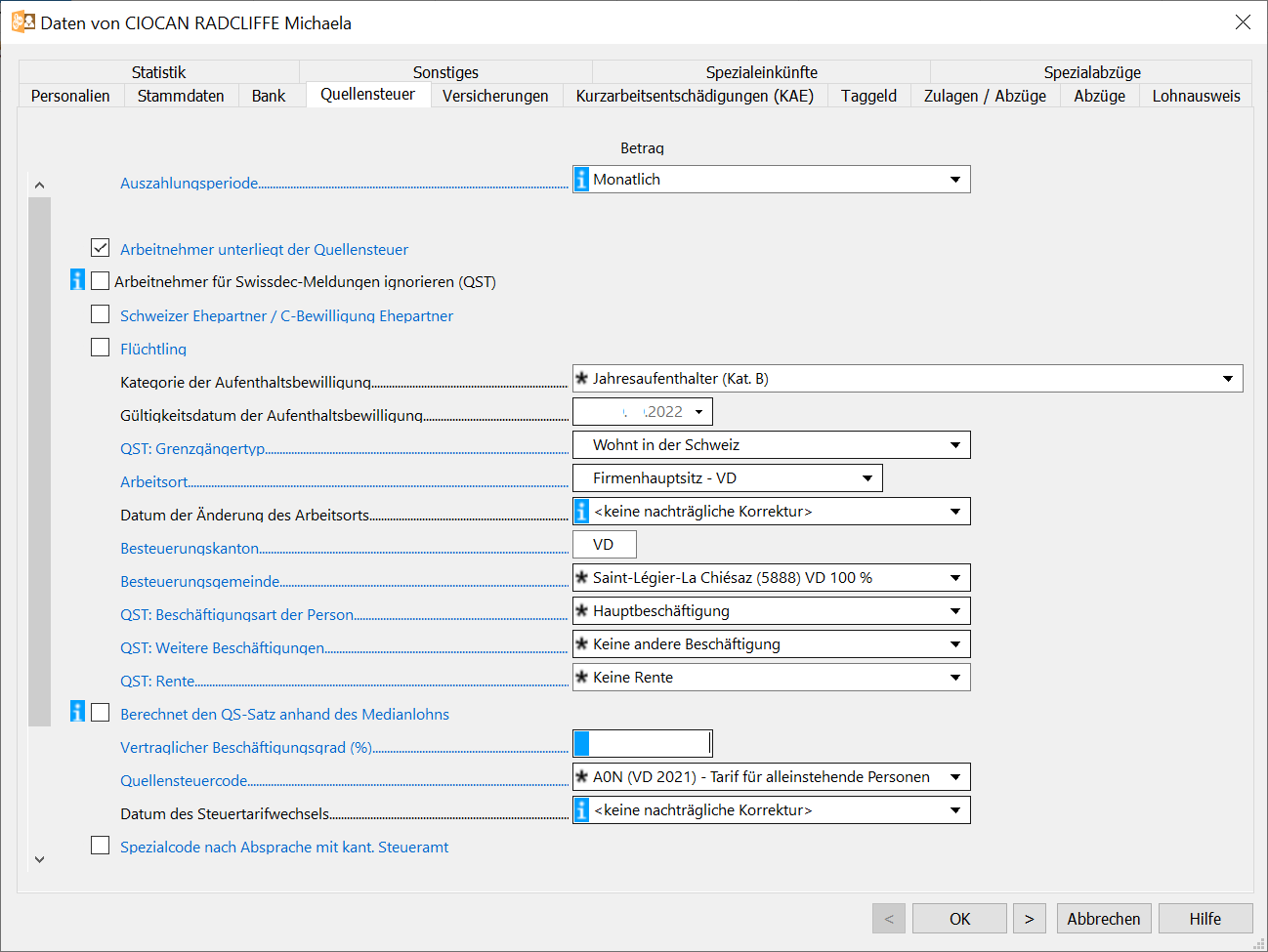
- Lohnauszahlungsperiode: Wenn der Arbeitnehmer seinen Lohn nicht regelmässig einmal pro Monat erhält, wird der Steuersatz gemäss den Richtlinien auf der Basis einer Vollzeitstelle berechnet.
- Arbeitnehmer unterliegt der Quellensteuer: Aktivieren Sie dieses Kontrollkästchen, wenn Crésus einen Quellensteuerabzug vornehmen muss.
Wenn der Arbeitnehmer die Bedingungen erfüllt und das Kästchen nicht angekreuzt wurde, zeigt Crésus eine Warnung an, zwingt Sie aber nicht, den Arbeitnehmer der Quellensteuer zu unterstellen.
- Arbeitnehmer für QST Meldungen ignorieren: Anhand dieser Option können Sie die Quellensteuer manuell verarbeiten, ohne die Einschränkungen durch die Richtlinien, etwa bei bestimmten kantonalen Ausnahmen oder um die Quellensteuer für Künstler, Sportlerinnen oder Referenten zu berechnen. Der oder die Angestellte wird in der Swissdec-Abrechnung nicht aufgeführt. Die Abrechnung ist in Form einer Papierliste oder über das Portal der Steuerverwaltung einzureichen.
Dank dieser Option können Sie den Steuersatz im Feld QS-Tarif ausserhalb Swissdec eingeben oder ihn jeden Monat für die Lohnberechnung erfassen.
Sie können die Methode unter dem Jahr wechseln, sofern die Abrechnungen nicht über Swissdec an die Steuerverwaltung übermittelt wurden.
Wenn ein Wechsel möglich ist, gibt Crésus Lohnbuchhaltung an, ob Löhne bereits mit den Swissdec-Vorgaben berechnet wurden. Der Betrag der bereits berechneten QS wird für die betroffenen Löhne verschoben, und zwar vom Feld 5060. Quellensteuerabzug zum Feld 5060.1 Quellensteuerabzug ausserhalb Swissdec.
Falls die Abrechnungen bereits übermittelt wurden, müssen Sie sich bei der Steuerbehörde des betreffenden Kantons vergewissern, dass der Wechsel genehmigt wird. Um ggf. erforderliche Anpassungen vornehmen zu können, nehmen Sie mit dem technischen Support von Epsitec Kontakt auf.
- Schweizer Ehepartner / C-Bewilligung Ehepartner: Ist der Ehepartner des Angestellten Schweizer oder hat er eine C-Bewilligung, ist der Angestellte nicht der Quellensteuer unterstellt. Aktivieren Sie in diesem Fall die Option.
- Flüchtling: Handelt es sich beim Angestellten um einen politischen Flüchtling, ist er nicht der Quellensteuer unterstellt, sondern wird nach dem normalen Verfahren besteuert. Aktivieren Sie die Option bei Bedarf.
- QST: Grenzgängertyp: Wenn ein Angestellter im Ausland ansässig ist, kann er über eine Adresse in der Schweiz verfügen oder jeden Tag nach Hause ins Ausland zurückkehren. Allenfalls profitiert er von der Ausnahme, die es ihm erlaubt, seine Steuern im Wohnsitzland zu entrichten. Ist der Angestellte ein in Frankreich wohnhafter Grenzgänger und kehrt er jeden Abend an seinen Wohnsitz zurück, ist er allenfalls in Frankreich und nicht in der Schweiz steuerpflichtig. In diesem Fall muss er eine Attestation de résidence fiscale française (Bescheinigung des steuerlichen Wohnsitzes in Frankreich) vorlegen. Dann wählen Sie die Option Sondervereinbarung mit Frankreich aus. Der Steuersatz beträgt 0 %, aber der Angestellte wird evtl. im Dokument 3-9. Namenliste der Grenzgänger (Frankreich) oder im Export QS: Export Grenzgänger aufgeführt.
- Besteuerungs-/Wohnsitzgemeinde: Hierbei handelt es sich um die Steuergemeinde, nicht zu verwechseln mit dem Ort. Jede Steuergemeinde hat eine Nummer und kann mehrere Orte umfassen. In der Regel gehört ein Ort nur zu einer Steuergemeinde, aber es gibt Ausnahmen. Eine Steuergemeinde kann mehrere PLZ umfassen, wie Lausanne und Umgebung, wo die meisten PLZ der Steuergemeinde 5586 zugeordnet sind. Es kommt auch vor, dass eine einzige PLZ mehreren Steuergemeinden zugeordnet ist, etwa bei «1032 Romanel-sur-Lausanne». Diese PLZ kann den Steuergemeinden 5586 und 5592 zugewiesen werden.
- QST: Beschäftigungsart der Person: Geben Sie an, ob es sich um eine Haupt- oder um eine Nebentätigkeit handelt.
- QST: Weitere Beschäftigungen: Geben Sie an, ob die angestellte Person einer weiteren Beschäftigung bei einem anderen Arbeitgeber nachgeht.
Ggf. ist der Beschäftigungsgrad bei anderen Arbeitgebern anzugeben (siehe unten).
- QST: Rente: Geben Sie an, ob der Angestellte eine Rente bezieht.
- Berechnet den QS-Satz anhand des Medianlohns: Bei einem Angestellten, der der Quellensteuer unterstellt ist und der mehrere Erwerbstätigkeiten ausübt, kann der vertragliche Beschäftigungsgrad (siehe unten) nicht angegeben werden (z. B. bei einem Hauswart, der einen festen Lohn erhält, unabhängig vom Zeitaufwand). In diesem Fall wird der Steuersatz anhand eines Medianlohns festgelegt, der im Steuertarif definiert ist. Diese Methode sollte für Löhne nach Zeitaufwand (Stunden-, Tages- oder Wochenlohn) nicht verwendet werden.
- Vertraglicher Beschäftigungsgrad (%): Bei nur einer Erwerbstätigkeit (kein anderer Arbeitgeber) wird der Beschäftigungsgrad nicht berücksichtigt. Der Steuersatz wird anhand des effektiven Lohns berechnet.
Wenn ein Angestellter einen festen Lohn bezieht, ist der vertraglicher Beschäftigungsgrad anzugeben.
Wird ein Angestellter im Stunden- oder Tageslohn bezahlt, wird der Beschäftigungsgrad jeden Monat anhand der geleisteten Stunden berechnet.
- Beschäftigungsgrad bei anderen Arbeitgebern: Arbeitet ein Angestellter für mehrere Arbeitgeber (Modus «Weitere Beschäftigungen» siehe oben), wird der Steuersatz anhand des kumulierten Beschäftigungsgrads bei allen Arbeitgebern berechnet.
Wird der vertragliche Beschäftigungsgrad nicht angegeben, wird er jeden Monat anhand der geleisteten Arbeitsstunden berechnet.
Wenn der Beschäftigungsgrad bei anderen Arbeitgebern nicht angegeben ist, entspricht der Steuersatz einer Vollzeitbeschäftigung.
- Quellensteuercode: Wählen Sie den Steuertarif aus. Der Code ist schweizweit gleich. Der Besteuerungskanton bestimmt die Berechnungsmethode und den Steuersatz.
Crésus schlägt keinen Steuertarif vor. Sie müssen den korrekten Code angeben. Das Programm weist aber auf gewisse Diskrepanzen hin, etwa beim Zivilstand.
Kontaktieren Sie bei Fragen die zuständige kantonale Steuerverwaltung.
Ist der Angestellte in Deutschland wohnhaft und wird der passende Code vom Kanton nicht angeboten, wählen Sie den normalen Steuertarif, der für einen Angestellten, der im Kanton wohnt, bestimmt ist. Aktivieren Sie dann die Option «Grenzgänger Deutschland»: Crésus wendet dann einen festen Steuersatz von 4,5 % an.
- QS-Tarif ausserhalb Swissdec: Dieses Feld wird nur angezeigt, wenn die weiter oben beschriebene Option Arbeitnehmer für QST-Meldungen ignorieren aktiviert wurde. Der manuell festgelegte Satz wird auf den jeweiligen Monatslohn angewandt, wo er aber noch angepasst werden kann.
- Datum des Steuertarifwechsels: Bei einem Wechsel des Quellensteuercodes ist das Änderungsdatum anzugeben, das immer am Monatsersten ist. Die Änderung kann rückwirkend erfolgen. Crésus berechnet die Differenz und wendet diese auf den Monatslohn an.
- Spezialcode nach Absprache mit kant. Steueramt: In einigen Fällen kann die kantonale Steuerbehörde dem Angestellten einen Steuercode zuweisen, der von der Norm abweicht, z. B. bei einer alleinstehenden Person ohne ihre Kinder im Haushalt, die aber für ihre Kinder aufkommt, oder wenn ein Angestellter dem Tarif C untersteht, dessen Satz angepasst werden muss (Kanton Genf). Dann ist diese Option zu aktivieren.
- QST: Konfession: Wenn der Quellensteuercode die Kirchensteuer umfasst (Code endet auf Y), ist die betreffenden Konfession anzugeben.
- QST: Lebt in Konkubinat: Bei ledigen Angestellten ist anzugeben, ob sie im Konkubinat leben.
- Alleinstehend mit Kindern: Ledige oder geschiedene Angestellte sowie Witwer und Witwen können Kinder in ihrer Obhut haben. Aktivieren Sie in diesem Fall die Option.
- QST: Anzahl Kinder: Dieses Feld übernimmt automatisch die Kinder, die in der Registerkarte Zulagen in den Daten des/der Angestellten erfasst wurden, und berücksichtigt dabei das Datum Ende der Miteinbezugnahme für QST (§17.1.8 Zulagen). Entspricht der Code nicht der Anzahl Kinder in Obhut, gibt Crésus eine entsprechende Meldung aus.
Bei minderjährigen Kindern besteht automatisch ein Anspruch auf Familienzulagen. Im Jahr, in dem sie das Erwachsenenalter erreichen, ist mit dem Kanton abzuklären, ob sie für den Koeffizienten einbezogen werden müssen. In einigen Fällen wird der Anspruch bis zum 25. Lebensjahr verlängert, etwa wenn das Kind im Studium oder in einer Lehre ist. Kontaktieren Sie die kantonale Steuerverwaltung, um zu überprüfen, ob der Angestellte Anspruch auf diese Verlängerung hat.
Hinweise:
- Wenn der Angestellte verheiratet ist oder im Konkubinat lebt, müssen Angaben zum Partner gemacht werden.
- Ist der Angestellte nicht mehr quellensteuerpflichtig, achten Sie bitte darauf, dass der Quellensteuercode in <keiner> geändert wird, und deaktivieren Sie die Option Arbeitnehmer unterliegt der Quellensteuer. Soll die Änderung rückwirkend gelten, geben Sie bitte das Datum des Steuertarifwechsels ein. Bei der nächsten Lohnberechnung gibt Crésus den Austritt des Angestellten per Ende des vorherigen Lohns an.
Crésus führt verschiedene Überprüfungen durch und zeigt manchmal eine Meldung an.
So verlangt das Programm etwa bei Angestellten mit ausländischer Staatsangehörigkeit die Kategorie der Aufenthaltsbewilligung. Es kann ggf. auch verlangen, dass die Option Arbeitnehmer unterliegt der Quellensteuer aktiviert wird.
Allerdings stellen diese Benachrichtigungen in der Regel nur Warnungen dar, die Sie nicht daran hindern, die betreffenden Daten zu speichern. Die gespeicherten Daten werden verwendet.
Es ist wichtig, dass die erfassten Daten die effektive Situation der Angestellten abbilden.
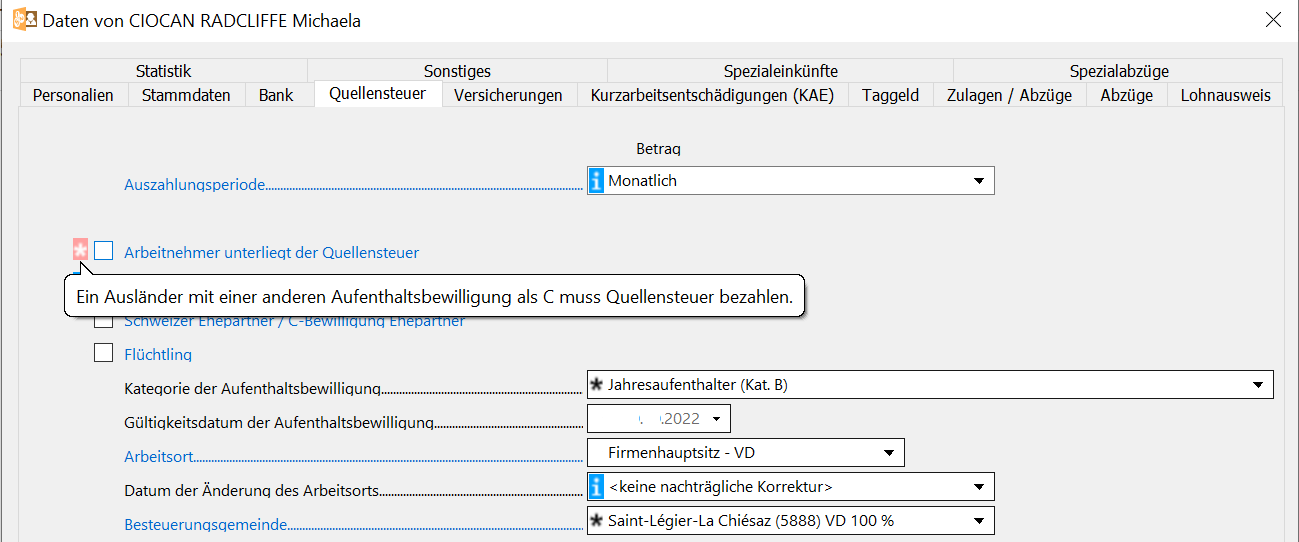
Mitarbeitende mit schweizerischer Staatsangehörigkeit, die im Ausland wohnen, sind ebenfalls der Quellensteuer unterstellt.
In diesem Fall ist die Kategorie der Aufenthaltsbewilligung «Schweiz».
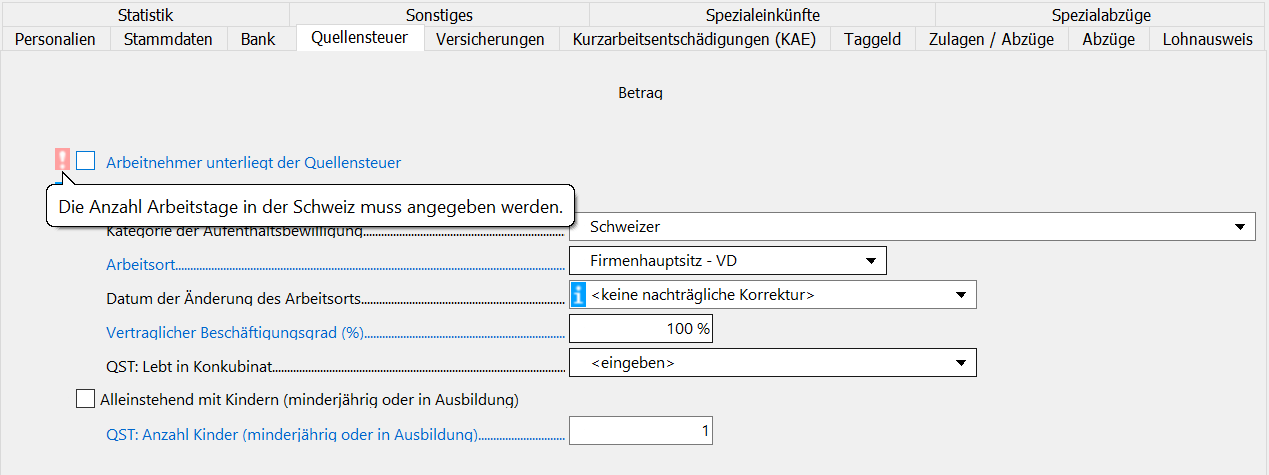
Ausführliche Erklärungen und Einstellbeispiele für die Quellensteuer finden Sie unter §29 Berechnung der Quellensteuer in diesem Handbuch.
Daten des/der Angestellten, Registerkarte Quellensteuer:
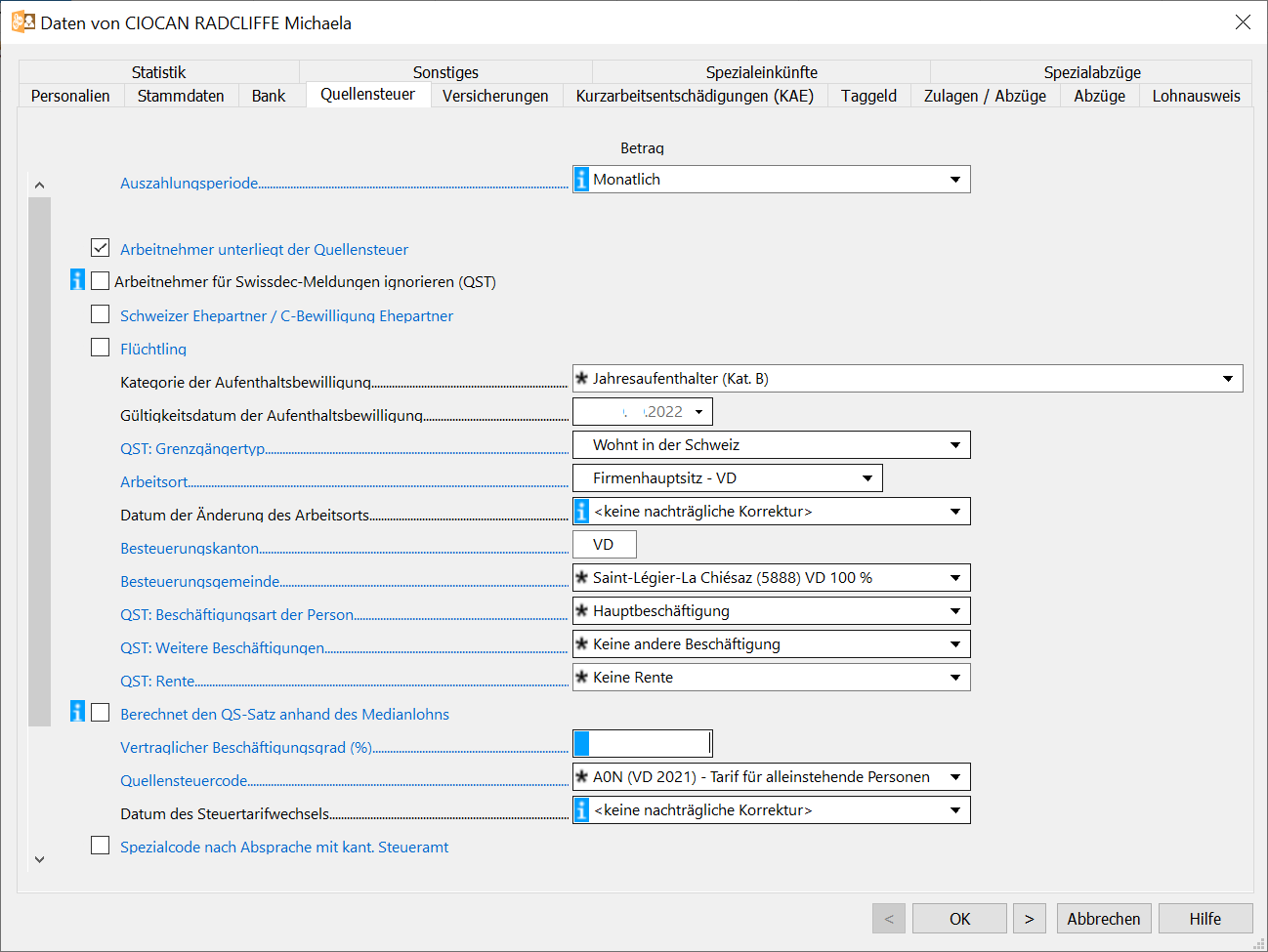
- Lohnauszahlungsperiode: Wenn der Arbeitnehmer seinen Lohn nicht regelmässig einmal pro Monat erhält, wird der Steuersatz gemäss den Richtlinien auf der Basis einer Vollzeitstelle berechnet.
- Arbeitnehmer unterliegt der Quellensteuer: Aktivieren Sie dieses Kontrollkästchen, wenn Crésus einen Quellensteuerabzug vornehmen muss.
Wenn der Arbeitnehmer die Bedingungen erfüllt und das Kästchen nicht angekreuzt wurde, zeigt Crésus eine Warnung an, zwingt Sie aber nicht, den Arbeitnehmer der Quellensteuer zu unterstellen. - Arbeitnehmer für QST Meldungen ignorieren: Anhand dieser Option können Sie die Quellensteuer manuell verarbeiten, ohne die Einschränkungen durch die Richtlinien, etwa bei bestimmten kantonalen Ausnahmen oder um die Quellensteuer für Künstler, Sportlerinnen oder Referenten zu berechnen. Der oder die Angestellte wird in der Swissdec-Abrechnung nicht aufgeführt. Die Abrechnung ist in Form einer Papierliste oder über das Portal der Steuerverwaltung einzureichen.
Dank dieser Option können Sie den Steuersatz im Feld QS-Tarif ausserhalb Swissdec eingeben oder ihn jeden Monat für die Lohnberechnung erfassen.Sie können die Methode unter dem Jahr wechseln, sofern die Abrechnungen nicht über Swissdec an die Steuerverwaltung übermittelt wurden.
Wenn ein Wechsel möglich ist, gibt Crésus Lohnbuchhaltung an, ob Löhne bereits mit den Swissdec-Vorgaben berechnet wurden. Der Betrag der bereits berechneten QS wird für die betroffenen Löhne verschoben, und zwar vom Feld 5060. Quellensteuerabzug zum Feld 5060.1 Quellensteuerabzug ausserhalb Swissdec.
Falls die Abrechnungen bereits übermittelt wurden, müssen Sie sich bei der Steuerbehörde des betreffenden Kantons vergewissern, dass der Wechsel genehmigt wird. Um ggf. erforderliche Anpassungen vornehmen zu können, nehmen Sie mit dem technischen Support von Epsitec Kontakt auf. - Schweizer Ehepartner / C-Bewilligung Ehepartner: Ist der Ehepartner des Angestellten Schweizer oder hat er eine C-Bewilligung, ist der Angestellte nicht der Quellensteuer unterstellt. Aktivieren Sie in diesem Fall die Option.
- Flüchtling: Handelt es sich beim Angestellten um einen politischen Flüchtling, ist er nicht der Quellensteuer unterstellt, sondern wird nach dem normalen Verfahren besteuert. Aktivieren Sie die Option bei Bedarf.
- QST: Grenzgängertyp: Wenn ein Angestellter im Ausland ansässig ist, kann er über eine Adresse in der Schweiz verfügen oder jeden Tag nach Hause ins Ausland zurückkehren. Allenfalls profitiert er von der Ausnahme, die es ihm erlaubt, seine Steuern im Wohnsitzland zu entrichten. Ist der Angestellte ein in Frankreich wohnhafter Grenzgänger und kehrt er jeden Abend an seinen Wohnsitz zurück, ist er allenfalls in Frankreich und nicht in der Schweiz steuerpflichtig. In diesem Fall muss er eine Attestation de résidence fiscale française (Bescheinigung des steuerlichen Wohnsitzes in Frankreich) vorlegen. Dann wählen Sie die Option Sondervereinbarung mit Frankreich aus. Der Steuersatz beträgt 0 %, aber der Angestellte wird evtl. im Dokument 3-9. Namenliste der Grenzgänger (Frankreich) oder im Export QS: Export Grenzgänger aufgeführt.
- Besteuerungs-/Wohnsitzgemeinde: Hierbei handelt es sich um die Steuergemeinde, nicht zu verwechseln mit dem Ort. Jede Steuergemeinde hat eine Nummer und kann mehrere Orte umfassen. In der Regel gehört ein Ort nur zu einer Steuergemeinde, aber es gibt Ausnahmen. Eine Steuergemeinde kann mehrere PLZ umfassen, wie Lausanne und Umgebung, wo die meisten PLZ der Steuergemeinde 5586 zugeordnet sind. Es kommt auch vor, dass eine einzige PLZ mehreren Steuergemeinden zugeordnet ist, etwa bei «1032 Romanel-sur-Lausanne». Diese PLZ kann den Steuergemeinden 5586 und 5592 zugewiesen werden.
- QST: Beschäftigungsart der Person: Geben Sie an, ob es sich um eine Haupt- oder um eine Nebentätigkeit handelt.
- QST: Weitere Beschäftigungen: Geben Sie an, ob die angestellte Person einer weiteren Beschäftigung bei einem anderen Arbeitgeber nachgeht.
Ggf. ist der Beschäftigungsgrad bei anderen Arbeitgebern anzugeben (siehe unten). - QST: Rente: Geben Sie an, ob der Angestellte eine Rente bezieht.
- Berechnet den QS-Satz anhand des Medianlohns: Bei einem Angestellten, der der Quellensteuer unterstellt ist und der mehrere Erwerbstätigkeiten ausübt, kann der vertragliche Beschäftigungsgrad (siehe unten) nicht angegeben werden (z. B. bei einem Hauswart, der einen festen Lohn erhält, unabhängig vom Zeitaufwand). In diesem Fall wird der Steuersatz anhand eines Medianlohns festgelegt, der im Steuertarif definiert ist. Diese Methode sollte für Löhne nach Zeitaufwand (Stunden-, Tages- oder Wochenlohn) nicht verwendet werden.
- Vertraglicher Beschäftigungsgrad (%): Bei nur einer Erwerbstätigkeit (kein anderer Arbeitgeber) wird der Beschäftigungsgrad nicht berücksichtigt. Der Steuersatz wird anhand des effektiven Lohns berechnet.
Wenn ein Angestellter einen festen Lohn bezieht, ist der vertraglicher Beschäftigungsgrad anzugeben.
Wird ein Angestellter im Stunden- oder Tageslohn bezahlt, wird der Beschäftigungsgrad jeden Monat anhand der geleisteten Stunden berechnet. - Beschäftigungsgrad bei anderen Arbeitgebern: Arbeitet ein Angestellter für mehrere Arbeitgeber (Modus «Weitere Beschäftigungen» siehe oben), wird der Steuersatz anhand des kumulierten Beschäftigungsgrads bei allen Arbeitgebern berechnet.
Wird der vertragliche Beschäftigungsgrad nicht angegeben, wird er jeden Monat anhand der geleisteten Arbeitsstunden berechnet.
Wenn der Beschäftigungsgrad bei anderen Arbeitgebern nicht angegeben ist, entspricht der Steuersatz einer Vollzeitbeschäftigung. - Quellensteuercode: Wählen Sie den Steuertarif aus. Der Code ist schweizweit gleich. Der Besteuerungskanton bestimmt die Berechnungsmethode und den Steuersatz.
Crésus schlägt keinen Steuertarif vor. Sie müssen den korrekten Code angeben. Das Programm weist aber auf gewisse Diskrepanzen hin, etwa beim Zivilstand.
Kontaktieren Sie bei Fragen die zuständige kantonale Steuerverwaltung.
Ist der Angestellte in Deutschland wohnhaft und wird der passende Code vom Kanton nicht angeboten, wählen Sie den normalen Steuertarif, der für einen Angestellten, der im Kanton wohnt, bestimmt ist. Aktivieren Sie dann die Option «Grenzgänger Deutschland»: Crésus wendet dann einen festen Steuersatz von 4,5 % an.
- QS-Tarif ausserhalb Swissdec: Dieses Feld wird nur angezeigt, wenn die weiter oben beschriebene Option Arbeitnehmer für QST-Meldungen ignorieren aktiviert wurde. Der manuell festgelegte Satz wird auf den jeweiligen Monatslohn angewandt, wo er aber noch angepasst werden kann.
- Datum des Steuertarifwechsels: Bei einem Wechsel des Quellensteuercodes ist das Änderungsdatum anzugeben, das immer am Monatsersten ist. Die Änderung kann rückwirkend erfolgen. Crésus berechnet die Differenz und wendet diese auf den Monatslohn an.
- Spezialcode nach Absprache mit kant. Steueramt: In einigen Fällen kann die kantonale Steuerbehörde dem Angestellten einen Steuercode zuweisen, der von der Norm abweicht, z. B. bei einer alleinstehenden Person ohne ihre Kinder im Haushalt, die aber für ihre Kinder aufkommt, oder wenn ein Angestellter dem Tarif C untersteht, dessen Satz angepasst werden muss (Kanton Genf). Dann ist diese Option zu aktivieren.
- QST: Konfession: Wenn der Quellensteuercode die Kirchensteuer umfasst (Code endet auf Y), ist die betreffenden Konfession anzugeben.
- QST: Lebt in Konkubinat: Bei ledigen Angestellten ist anzugeben, ob sie im Konkubinat leben.
- Alleinstehend mit Kindern: Ledige oder geschiedene Angestellte sowie Witwer und Witwen können Kinder in ihrer Obhut haben. Aktivieren Sie in diesem Fall die Option.
- QST: Anzahl Kinder: Dieses Feld übernimmt automatisch die Kinder, die in der Registerkarte Zulagen in den Daten des/der Angestellten erfasst wurden, und berücksichtigt dabei das Datum Ende der Miteinbezugnahme für QST (§17.1.8 Zulagen). Entspricht der Code nicht der Anzahl Kinder in Obhut, gibt Crésus eine entsprechende Meldung aus.
Bei minderjährigen Kindern besteht automatisch ein Anspruch auf Familienzulagen. Im Jahr, in dem sie das Erwachsenenalter erreichen, ist mit dem Kanton abzuklären, ob sie für den Koeffizienten einbezogen werden müssen. In einigen Fällen wird der Anspruch bis zum 25. Lebensjahr verlängert, etwa wenn das Kind im Studium oder in einer Lehre ist. Kontaktieren Sie die kantonale Steuerverwaltung, um zu überprüfen, ob der Angestellte Anspruch auf diese Verlängerung hat.
Hinweise:
- Wenn der Angestellte verheiratet ist oder im Konkubinat lebt, müssen Angaben zum Partner gemacht werden.
- Ist der Angestellte nicht mehr quellensteuerpflichtig, achten Sie bitte darauf, dass der Quellensteuercode in <keiner> geändert wird, und deaktivieren Sie die Option Arbeitnehmer unterliegt der Quellensteuer. Soll die Änderung rückwirkend gelten, geben Sie bitte das Datum des Steuertarifwechsels ein. Bei der nächsten Lohnberechnung gibt Crésus den Austritt des Angestellten per Ende des vorherigen Lohns an.
Crésus führt verschiedene Überprüfungen durch und zeigt manchmal eine Meldung an.
So verlangt das Programm etwa bei Angestellten mit ausländischer Staatsangehörigkeit die Kategorie der Aufenthaltsbewilligung. Es kann ggf. auch verlangen, dass die Option Arbeitnehmer unterliegt der Quellensteuer aktiviert wird.
Allerdings stellen diese Benachrichtigungen in der Regel nur Warnungen dar, die Sie nicht daran hindern, die betreffenden Daten zu speichern. Die gespeicherten Daten werden verwendet.
Es ist wichtig, dass die erfassten Daten die effektive Situation der Angestellten abbilden.
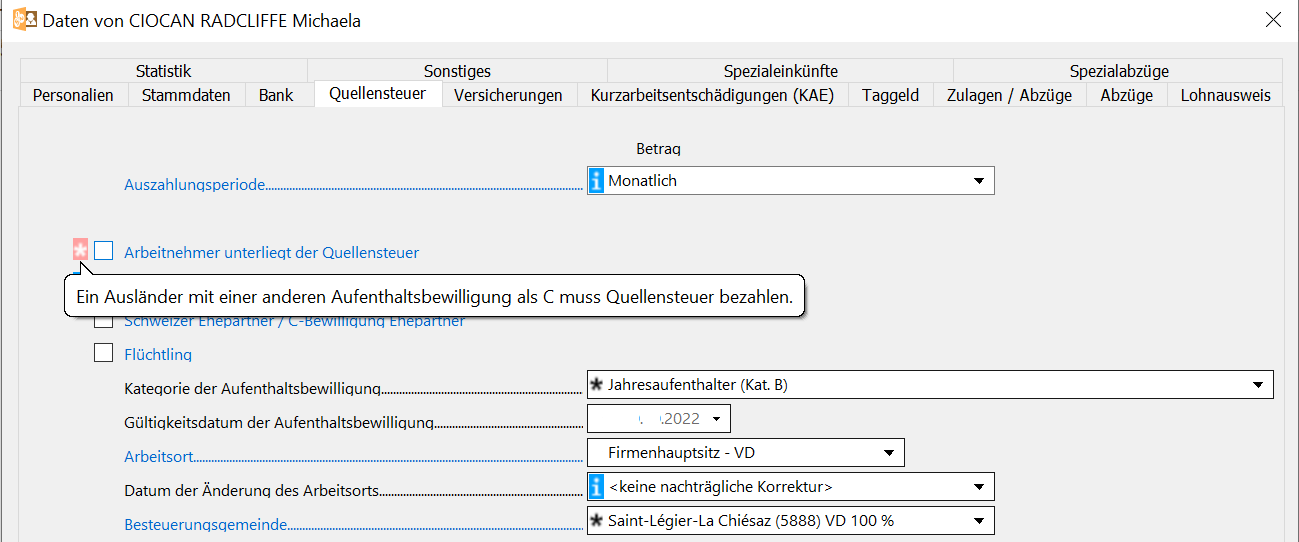
Mitarbeitende mit schweizerischer Staatsangehörigkeit, die im Ausland wohnen, sind ebenfalls der Quellensteuer unterstellt.
In diesem Fall ist die Kategorie der Aufenthaltsbewilligung «Schweiz».
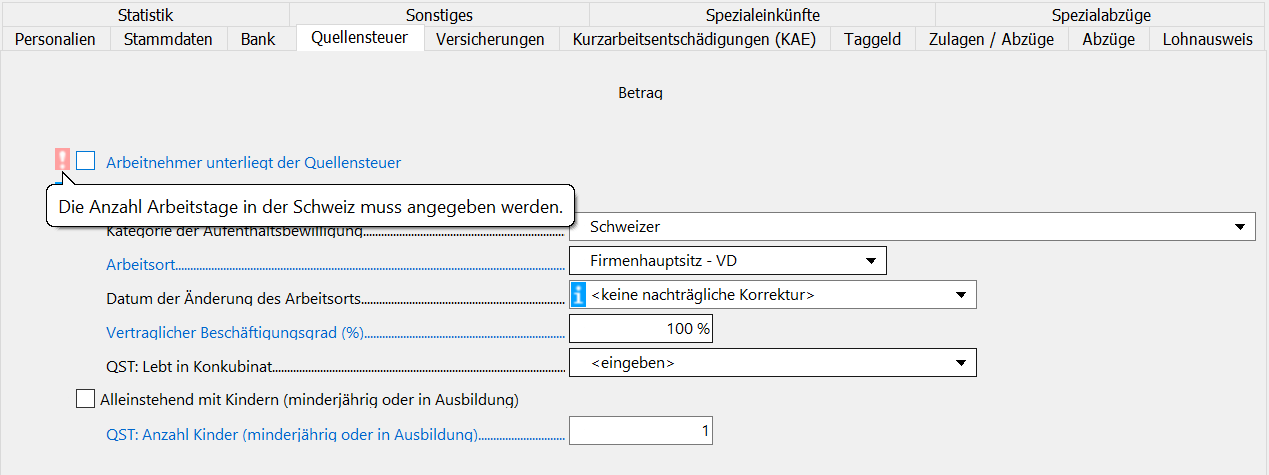
17.1.6Versicherungen Allen Angestellten müssen folgenden Versicherungen zugeordnet werden: Unfallversicherung (UVG), Unfall-Zusatzversicherung (UVGZ), Krankentaggeld (KTG), Heilungskosten (HK) oder einer Vorsorgekasse (BVG). Diese Versicherungen werden unter Unternehmen > Versicherungen (link im Aufbau und folgende) festgelegt.
Wenden Sie bei Änderungen von Versicherungen, die mehrere Angestellte betreffen, das Verfahren für die gebündelte Zuweisung an (§16.5.8 Registerkarte Speziell).
Wählen Sie in jeder Drop-down-Liste die entsprechende Versicherung.
Bezahlt der Angestellte für eine Versicherungsart keine Beiträge, sollte ihr jeweils die Kat. 0 zugeordnet werden. So erscheint der Angestellte in der entsprechenden Liste als nicht beitragszahlend.
- UVG-Code: Angestellten sind zwingend einer Risikoklasse Ihrer Unfallversicherung zuzuordnen. Ansonsten können Sie weder die Dateneingabe bestätigen noch einen Lohn erfassen. Der Beitrag für die Berufsunfallversicherung geht immer zulasten des Arbeitgebers. Der Beitrag an die Nichtberufsunfallversicherung wird in der Regel vom Angestellten getragen, Ausnahmen sind aber möglich. Der Code, der bei der Definition der Versicherung festgelegt wird, gibt an, wie der NBUV-Anteil der obligatorischen Unfallversicherung entrichtet wird.
Der Code wird aus einem Buchstaben und einer Ziffer gebildet (link im Aufbau). Der Buchstabe entspricht der Risikoklasse. Die Ziffer gibt an, wer den Beitrag für die Nichtberufsunfallversicherung bezahlt:
- 0 = Es gibt weder einen NBUV- noch einen BUV-Anteil.
- 1 = NBUV-Anteil wird vom Angestellten getragen.
- 2 = NBUV-Anteil wird von einem Dritten getragen.
- 3 = keine NBUV-Beiträge, der Angestellte arbeitet weniger als 8 Stunden pro Woche.
Der Angestellte kann zwei Unfall-Zusatzversicherungen angeschlossen sein. Bei der ersten handelt es sich um die Zusatzversicherung, die den (auf CHF 126 000.–/Jahr plafonierten) Anteil des UVG-Lohns abdeckt, der nicht von der Grundversicherung gedeckt wird, die zweite – UVGZ-Versicherung und UVGZ-Versicherung (2) – ist in der Regel die Zusatzversicherung mit erhöhter Obergrenze, die den übrigen Lohnanteil übernimmt.
Die zweite Versicherung kann erst gewählt werden, nachdem die erste definiert wurde. Der Beitrag für die UVGZ-Versicherung (2) wird nur auf dem Lohnanteil berechnet, der die Obergrenze überschreitet (link im Aufbau). Gehört die ausgewählte Versicherung der Kategorie Fixe Lohnsumme an, werden die Felder für den monatlich abzuziehenden festen Betrag angezeigt. Die erste Spalte enthält die Werte für den Arbeitnehmeranteil, die zweite, mit der Überschrift A.Wert, die Werte für den Arbeitgeberanteil.
- KTG-Versicherung und KTG-Versicherung (2): Die Angestellten sind grundsätzlich gegen Erwerbsausfall im Krankheitsfall versichert. Es kann auch eine zusätzliche KTG-Versicherung (2) vorhanden sein. Die Angaben werden wie bei der UVGZ (siehe oben) erfasst.
- BVG-Code und BVG-Code (2): Wählen Sie in der Drop-down-Liste den Namen der Versicherung für die zweite Säule des Versicherten. Wenn Altersklassen definiert wurden (link im Aufbau), erfolgt der Übergang in die nächste Altersklasse automatisch. Der Angestellte kann zwei Vorsorgeeinrichtungen angeschlossen sein.
- BVG Festbetrag und BVGZ-Festbetrag: Meldet Ihnen die Versicherung statt der Sätze die Prämienbeträge, geben Sie hier den monatlich abzuziehenden Betrag ein. Erfassen Sie in der ersten Spalte den Anteil des Angestellten und in der Spalte A.Wert den Anteil des Arbeitgebers. Wenn Sie eine vom Swissdec-Distributor vorgesehene Lohnmeldung vorgenommen haben, werden die festen Beträge nach dem Verfahren für die Bearbeitung der von Ihrer Versicherung zurückgeschickten Datei eingegeben (§8 Die Abrechnungen über Swissdec exportieren).
Wenn Sie einen Festbetrag eingegeben haben, werden die Werte, die anhand der BVG-Sätze berechnet wurden, nicht beachtet.Der feste Beitrag wird im Verhältnis zur Lohnperiode angesetzt. Tritt der Angestellte während des Monats in das Unternehmen ein bzw. verlässt er es unter dem Monat, wird der Beitrag entsprechend dem Eintritts-/Austrittsdatum berechnet. Für eine Periode der Dauer null erfolgt kein BVG-Abzug, z. B. wenn der 13. Monatslohn separat ausbezahlt wird.
Allen Angestellten müssen folgenden Versicherungen zugeordnet werden: Unfallversicherung (UVG), Unfall-Zusatzversicherung (UVGZ), Krankentaggeld (KTG), Heilungskosten (HK) oder einer Vorsorgekasse (BVG). Diese Versicherungen werden unter Unternehmen > Versicherungen (link im Aufbau und folgende) festgelegt.
Wenden Sie bei Änderungen von Versicherungen, die mehrere Angestellte betreffen, das Verfahren für die gebündelte Zuweisung an (§16.5.8 Registerkarte Speziell).
Wählen Sie in jeder Drop-down-Liste die entsprechende Versicherung.
Bezahlt der Angestellte für eine Versicherungsart keine Beiträge, sollte ihr jeweils die Kat. 0 zugeordnet werden. So erscheint der Angestellte in der entsprechenden Liste als nicht beitragszahlend.
- UVG-Code: Angestellten sind zwingend einer Risikoklasse Ihrer Unfallversicherung zuzuordnen. Ansonsten können Sie weder die Dateneingabe bestätigen noch einen Lohn erfassen. Der Beitrag für die Berufsunfallversicherung geht immer zulasten des Arbeitgebers. Der Beitrag an die Nichtberufsunfallversicherung wird in der Regel vom Angestellten getragen, Ausnahmen sind aber möglich. Der Code, der bei der Definition der Versicherung festgelegt wird, gibt an, wie der NBUV-Anteil der obligatorischen Unfallversicherung entrichtet wird.
Der Code wird aus einem Buchstaben und einer Ziffer gebildet (link im Aufbau). Der Buchstabe entspricht der Risikoklasse. Die Ziffer gibt an, wer den Beitrag für die Nichtberufsunfallversicherung bezahlt:
- 0 = Es gibt weder einen NBUV- noch einen BUV-Anteil.
- 1 = NBUV-Anteil wird vom Angestellten getragen.
- 2 = NBUV-Anteil wird von einem Dritten getragen.
- 3 = keine NBUV-Beiträge, der Angestellte arbeitet weniger als 8 Stunden pro Woche.
Der Angestellte kann zwei Unfall-Zusatzversicherungen angeschlossen sein. Bei der ersten handelt es sich um die Zusatzversicherung, die den (auf CHF 126 000.–/Jahr plafonierten) Anteil des UVG-Lohns abdeckt, der nicht von der Grundversicherung gedeckt wird, die zweite – UVGZ-Versicherung und UVGZ-Versicherung (2) – ist in der Regel die Zusatzversicherung mit erhöhter Obergrenze, die den übrigen Lohnanteil übernimmt.
Die zweite Versicherung kann erst gewählt werden, nachdem die erste definiert wurde. Der Beitrag für die UVGZ-Versicherung (2) wird nur auf dem Lohnanteil berechnet, der die Obergrenze überschreitet (link im Aufbau). Gehört die ausgewählte Versicherung der Kategorie Fixe Lohnsumme an, werden die Felder für den monatlich abzuziehenden festen Betrag angezeigt. Die erste Spalte enthält die Werte für den Arbeitnehmeranteil, die zweite, mit der Überschrift A.Wert, die Werte für den Arbeitgeberanteil.
- KTG-Versicherung und KTG-Versicherung (2): Die Angestellten sind grundsätzlich gegen Erwerbsausfall im Krankheitsfall versichert. Es kann auch eine zusätzliche KTG-Versicherung (2) vorhanden sein. Die Angaben werden wie bei der UVGZ (siehe oben) erfasst.
- BVG-Code und BVG-Code (2): Wählen Sie in der Drop-down-Liste den Namen der Versicherung für die zweite Säule des Versicherten. Wenn Altersklassen definiert wurden (link im Aufbau), erfolgt der Übergang in die nächste Altersklasse automatisch. Der Angestellte kann zwei Vorsorgeeinrichtungen angeschlossen sein.
- BVG Festbetrag und BVGZ-Festbetrag: Meldet Ihnen die Versicherung statt der Sätze die Prämienbeträge, geben Sie hier den monatlich abzuziehenden Betrag ein. Erfassen Sie in der ersten Spalte den Anteil des Angestellten und in der Spalte A.Wert den Anteil des Arbeitgebers. Wenn Sie eine vom Swissdec-Distributor vorgesehene Lohnmeldung vorgenommen haben, werden die festen Beträge nach dem Verfahren für die Bearbeitung der von Ihrer Versicherung zurückgeschickten Datei eingegeben (§8 Die Abrechnungen über Swissdec exportieren).
Wenn Sie einen Festbetrag eingegeben haben, werden die Werte, die anhand der BVG-Sätze berechnet wurden, nicht beachtet.Der feste Beitrag wird im Verhältnis zur Lohnperiode angesetzt. Tritt der Angestellte während des Monats in das Unternehmen ein bzw. verlässt er es unter dem Monat, wird der Beitrag entsprechend dem Eintritts-/Austrittsdatum berechnet. Für eine Periode der Dauer null erfolgt kein BVG-Abzug, z. B. wenn der 13. Monatslohn separat ausbezahlt wird.
17.1.7Taggelder Bei Abwesenheit setzt sich der Lohn des Angestellten in der Regel aus einem Arbeitgeberteil und einem Versicherungsteil zusammen. Die Berechnung dieser Beträge hängt vom Unternehmen und von der Versicherung ab. Die genauen Beträge können von Hand eingegeben oder direkt bei der Erfassung des betreffenden Lohnes geändert werden.
Unter §17.2.5 Taggelder wird erklärt, wie die Monatsdaten bei krankheits- oder unfallbedingter Abwesenheit erfasst werden.
Die angezeigten Werte werden anhand der unter Unternehmen > Koeffizienten > Einkünfte eingegebenen Sätze und Einstellungen vorgeschlagen (link im Aufbau).
- Taggelder Krankheit u. Unfall pro Stunde eingeben: Diese Option ist für Angestellte im Stundenlohn vorgesehen. Ist sie aktiviert, kann für die Taggelder die Stundenzahl eingegeben werden. Andernfalls geben Sie eine Anzahl Tage ein, und der Stundenlohn wird in einen Tageslohn umgewandelt.
- Basis für Tageslohn-Korrektur: Bei Abwesenheit wegen Krankheit, Unfall, Mutterschaft oder Militärdienst ist vom Monatslohn des/der Angestellten der den nicht geleisteten Arbeitstagen entsprechende Lohnbetrag abzuziehen. Crésus schlägt einen Tageswert vor, der anhand des Jahreslohns geteilt durch 365 oder 360 (je nach den Einstellungen für das Unternehmen) berechnet wird (link im Aufbau).
- Basis Krankheit / Unfall pro Tag (oder pro Stunde): Verwenden Sie diese Parameter, um den Wert des Taggeldes für einen Tag (bzw. eine Stunde) vorzugeben. Sie wird mit dem in den Koeffizienten des Unternehmens definierten Satz multipliziert. Ist das Feld leer, schlägt Crésus einen Wert vor, der anhand des Jahreslohns geteilt durch 365 oder 360 (je nach den Einstellungen für das Unternehmen) berechnet wird (link im Aufbau).
- Unfalllohn, erste Tage,
Unfalltaggeld, Folgetage,
Unfall-Zusatzgeld,
Unfall-Zusatzlohn pro Tag: Crésus berechnet den Wert eines Taggeldes automatisch anhand des Monatslohns, der Prozentsätze für das Feriengeld und den 13. Monatslohn und der Anzahl Tage pro Monat. Dabei werden der vorrangige Wert und der in den Einstellungen für das Unternehmen angegebene Satz für die ersten Tage berücksichtigt (link im Aufbau). Dieser Wert wird für die Berechnung der Taggelder verwendet und kann von Hand geändert werden.
- Der Lohn, erste Tage entspricht dem vom Arbeitgeber abgedeckten Anteil während der Karenzfrist, bevor die Versicherung Taggelder ausrichtet.
- Das Taggeld, Folgetage ist der von der Grundversicherung ausgerichtete Teil.
- Das Zusatztaggeld ist der Betrag, der von der Versicherung bezahlt wird, die den nicht von der Grundversicherung gedeckten Teil abdeckt.
- Der Zusatzlohn ist der Betrag, der vom Arbeitgeber bezahlt wird und der den von der Versicherung nicht abgedeckten Teil abdeckt.
- Unfallstundenlohn, erste Tage: Dieser Wert wird angezeigt, wenn die Option «Taggelder Krankheit u. Unfall pro Stunde eingeben» aktiviert ist, und entspricht dem oben erwähnten Unfalllohn, erste Tage.
- Unfallstundengeld, Folgetage: Dieser Wert wird angezeigt, wenn die Option «Taggelder Krankheit u. Unfall pro Stunde eingeben» aktiviert ist, und entspricht dem oben erwähnten Unfalltaggeld, Folgetage.
- Lohneinbusse ausgeglichen (Unfall): Bei unfallbedingter Abwesenheit deckt die Versicherung in der Regel nicht den ganzen Lohn (link im Aufbau). Dadurch entsteht für den Angestellten eine Lohneinbusse, die berechnet und im entsprechenden Feld der Registerkarte Unfall/Krankheit/Mutterschaft Lohnes angezeigt wird (§17.2.5 Taggelder). Das Unternehmen kann den Lohnzusatz (ungedeckten Anteil) übernehmen. Damit das Programm automatisch das Feld Lohneinbusse ausgeglichen ausfüllt, ist diese Option zu aktivieren.
Die oben stehenden Erläuterungen gelten auch für die Felder zum Krankentaggeld.
Bei Abwesenheit setzt sich der Lohn des Angestellten in der Regel aus einem Arbeitgeberteil und einem Versicherungsteil zusammen. Die Berechnung dieser Beträge hängt vom Unternehmen und von der Versicherung ab. Die genauen Beträge können von Hand eingegeben oder direkt bei der Erfassung des betreffenden Lohnes geändert werden.
Unter §17.2.5 Taggelder wird erklärt, wie die Monatsdaten bei krankheits- oder unfallbedingter Abwesenheit erfasst werden.
Die angezeigten Werte werden anhand der unter Unternehmen > Koeffizienten > Einkünfte eingegebenen Sätze und Einstellungen vorgeschlagen (link im Aufbau).
- Taggelder Krankheit u. Unfall pro Stunde eingeben: Diese Option ist für Angestellte im Stundenlohn vorgesehen. Ist sie aktiviert, kann für die Taggelder die Stundenzahl eingegeben werden. Andernfalls geben Sie eine Anzahl Tage ein, und der Stundenlohn wird in einen Tageslohn umgewandelt.
- Basis für Tageslohn-Korrektur: Bei Abwesenheit wegen Krankheit, Unfall, Mutterschaft oder Militärdienst ist vom Monatslohn des/der Angestellten der den nicht geleisteten Arbeitstagen entsprechende Lohnbetrag abzuziehen. Crésus schlägt einen Tageswert vor, der anhand des Jahreslohns geteilt durch 365 oder 360 (je nach den Einstellungen für das Unternehmen) berechnet wird (link im Aufbau).
- Basis Krankheit / Unfall pro Tag (oder pro Stunde): Verwenden Sie diese Parameter, um den Wert des Taggeldes für einen Tag (bzw. eine Stunde) vorzugeben. Sie wird mit dem in den Koeffizienten des Unternehmens definierten Satz multipliziert. Ist das Feld leer, schlägt Crésus einen Wert vor, der anhand des Jahreslohns geteilt durch 365 oder 360 (je nach den Einstellungen für das Unternehmen) berechnet wird (link im Aufbau).
- Unfalllohn, erste Tage,
Unfalltaggeld, Folgetage,
Unfall-Zusatzgeld,
Unfall-Zusatzlohn pro Tag: Crésus berechnet den Wert eines Taggeldes automatisch anhand des Monatslohns, der Prozentsätze für das Feriengeld und den 13. Monatslohn und der Anzahl Tage pro Monat. Dabei werden der vorrangige Wert und der in den Einstellungen für das Unternehmen angegebene Satz für die ersten Tage berücksichtigt (link im Aufbau). Dieser Wert wird für die Berechnung der Taggelder verwendet und kann von Hand geändert werden. - Der Lohn, erste Tage entspricht dem vom Arbeitgeber abgedeckten Anteil während der Karenzfrist, bevor die Versicherung Taggelder ausrichtet.
- Das Taggeld, Folgetage ist der von der Grundversicherung ausgerichtete Teil.
- Das Zusatztaggeld ist der Betrag, der von der Versicherung bezahlt wird, die den nicht von der Grundversicherung gedeckten Teil abdeckt.
- Der Zusatzlohn ist der Betrag, der vom Arbeitgeber bezahlt wird und der den von der Versicherung nicht abgedeckten Teil abdeckt.
- Unfallstundenlohn, erste Tage: Dieser Wert wird angezeigt, wenn die Option «Taggelder Krankheit u. Unfall pro Stunde eingeben» aktiviert ist, und entspricht dem oben erwähnten Unfalllohn, erste Tage.
- Unfallstundengeld, Folgetage: Dieser Wert wird angezeigt, wenn die Option «Taggelder Krankheit u. Unfall pro Stunde eingeben» aktiviert ist, und entspricht dem oben erwähnten Unfalltaggeld, Folgetage.
- Lohneinbusse ausgeglichen (Unfall): Bei unfallbedingter Abwesenheit deckt die Versicherung in der Regel nicht den ganzen Lohn (link im Aufbau). Dadurch entsteht für den Angestellten eine Lohneinbusse, die berechnet und im entsprechenden Feld der Registerkarte Unfall/Krankheit/Mutterschaft Lohnes angezeigt wird (§17.2.5 Taggelder). Das Unternehmen kann den Lohnzusatz (ungedeckten Anteil) übernehmen. Damit das Programm automatisch das Feld Lohneinbusse ausgeglichen ausfüllt, ist diese Option zu aktivieren.
Die oben stehenden Erläuterungen gelten auch für die Felder zum Krankentaggeld.
17.1.8Zulagen Der Anspruch auf Familienzulagen besteht von Amtes wegen ab dem Monat, in dem das Kind geboren wird, bis zum 16. Geburtstag des Kindes.
Der Anspruch kann unter bestimmten Bedingungen über das 16. Lebensjahr hinaus und bis zum vollendeten 25. Lebensjahr ausgedehnt werden: Kind in Ausbildung, Betreuung eines behinderten Kindes usw.
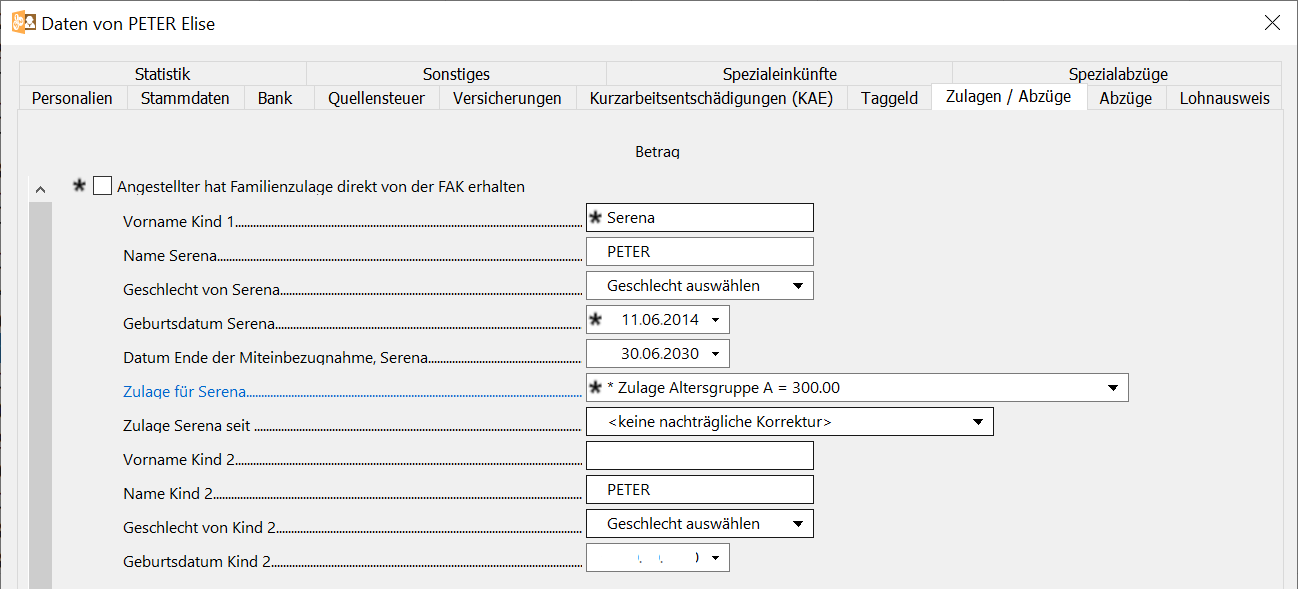
Für jedes Kind sind folgende Felder auszufüllen: Vorname, Geschlecht, Geburtsdatum.
Das Datum Ende der Miteinbezugnahme wird von Crésus anhand des Geburtsdatums und mit der Begrenzung auf das vollendete 16. Lebensjahr berechnet.
Wenn der Anspruch verlängert werden kann, ist das Enddatum des Anspruchs manuell zu erfassen.
Die Beträge für die Kinderzulagen sowie die Altersgruppen werden in der Registerkarte FAK unter dem Befehl Unternehmen > Versicherungen erfasst (link im Aufbau).
Zulage für …: gibt die Art der für das betreffende Kind erhaltene Zulage an
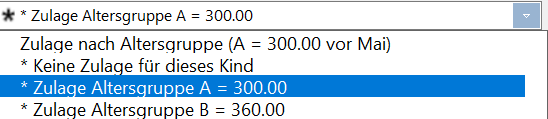
- Zulage nach Altersgruppe: Crésus weist das Kind der Altersgruppe A zu, wenn das festgelegte Alter noch nicht erreicht wurde. Wurde das Alter erreicht, zeigt Crésus Folgendes an:

- Zulage Altersgruppe A/B: erzwingt eine Zulage für die Altersgruppe A/B.
Wenn das Kind das Höchstalter für diese Gruppe erreicht hat, zeigt Crésus einen Hinweis an, dass der Betrag beim nächsten Lohn nicht mehr berechnet wird.

Die Anzahl Kinder mit einer Zulage für die Altersgruppe A, B oder C bestimmt den Gesamtbetrag der Familienzulagen (FamZ), einschliesslich grosser Familien.
Alle Kinderzulagen sind auf der Lohnabrechnung und für die Verbuchung unter Kinderzulagen (alle) zusammengefasst.
Unterschieden werden die Zulagen, die von der Versicherung direkt dem Angestellten überwiesen werden, sowie die Zulagen, die vom Arbeitgeber entrichtet werden. Unabhängig vom gewählten Mechanismus muss der Betrag bekannt sein, falls der Angestellte der Quellensteuer unterliegt (§17.1.5 Quellensteuer).
Der Anspruch auf Familienzulagen besteht von Amtes wegen ab dem Monat, in dem das Kind geboren wird, bis zum 16. Geburtstag des Kindes.
Der Anspruch kann unter bestimmten Bedingungen über das 16. Lebensjahr hinaus und bis zum vollendeten 25. Lebensjahr ausgedehnt werden: Kind in Ausbildung, Betreuung eines behinderten Kindes usw.
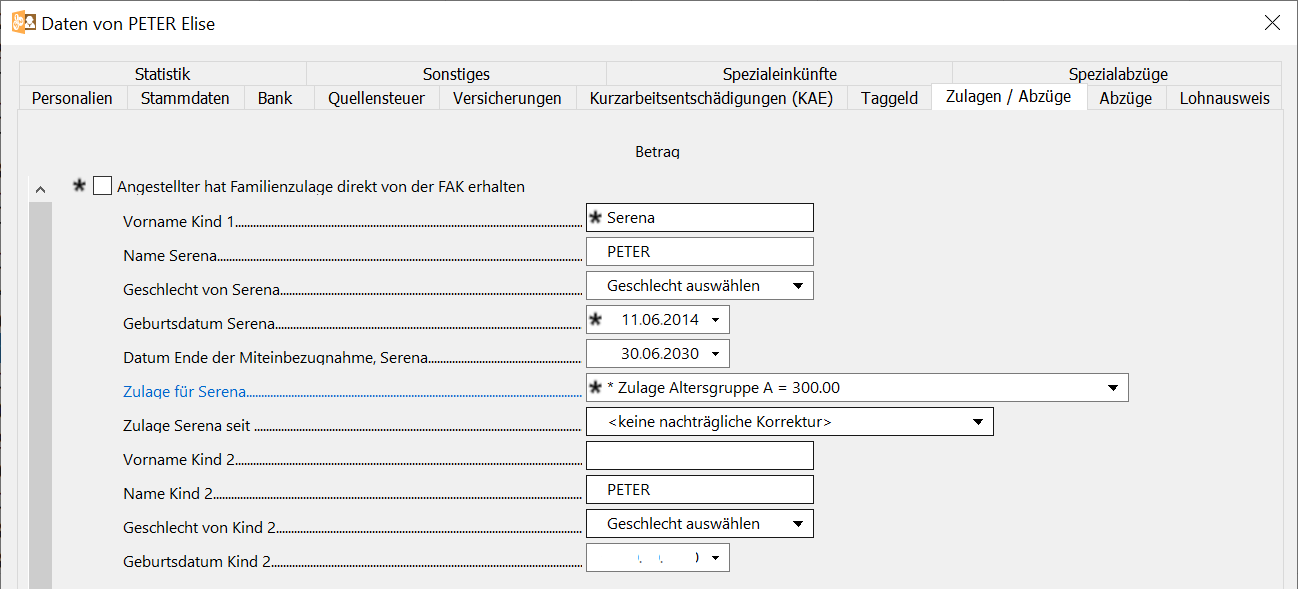
Für jedes Kind sind folgende Felder auszufüllen: Vorname, Geschlecht, Geburtsdatum.
Das Datum Ende der Miteinbezugnahme wird von Crésus anhand des Geburtsdatums und mit der Begrenzung auf das vollendete 16. Lebensjahr berechnet.
Wenn der Anspruch verlängert werden kann, ist das Enddatum des Anspruchs manuell zu erfassen.
Die Beträge für die Kinderzulagen sowie die Altersgruppen werden in der Registerkarte FAK unter dem Befehl Unternehmen > Versicherungen erfasst (link im Aufbau).
Zulage für …: gibt die Art der für das betreffende Kind erhaltene Zulage an
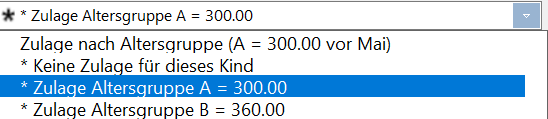
- Zulage nach Altersgruppe: Crésus weist das Kind der Altersgruppe A zu, wenn das festgelegte Alter noch nicht erreicht wurde. Wurde das Alter erreicht, zeigt Crésus Folgendes an:

- Zulage Altersgruppe A/B: erzwingt eine Zulage für die Altersgruppe A/B.
Wenn das Kind das Höchstalter für diese Gruppe erreicht hat, zeigt Crésus einen Hinweis an, dass der Betrag beim nächsten Lohn nicht mehr berechnet wird.

Die Anzahl Kinder mit einer Zulage für die Altersgruppe A, B oder C bestimmt den Gesamtbetrag der Familienzulagen (FamZ), einschliesslich grosser Familien.
Alle Kinderzulagen sind auf der Lohnabrechnung und für die Verbuchung unter Kinderzulagen (alle) zusammengefasst.
Unterschieden werden die Zulagen, die von der Versicherung direkt dem Angestellten überwiesen werden, sowie die Zulagen, die vom Arbeitgeber entrichtet werden. Unabhängig vom gewählten Mechanismus muss der Betrag bekannt sein, falls der Angestellte der Quellensteuer unterliegt (§17.1.5 Quellensteuer).
17.1.9Abzüge 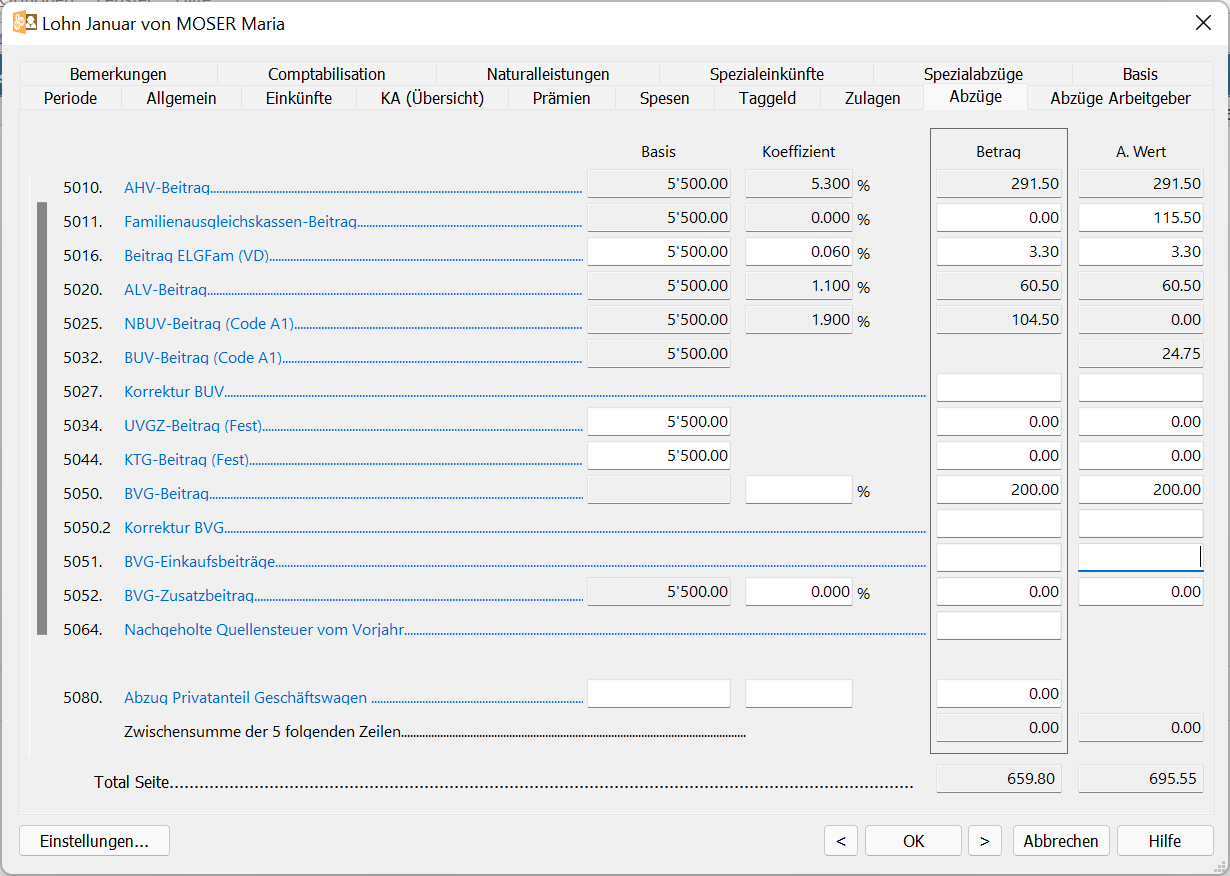
Die Beträge in der Spalte Betrag werden vom Bruttolohn des/der Angestellten abgezogen. Diese Beträge werden in der Regel als Prozentsatz der hinterlegten Basis berechnet, anhand des für jede Versicherung hinterlegten Satzes (link im Aufbau). Die Basis wird in der Spalte Basis angezeigt, der Satz in der Spalte Koeffizient. In der Spalte A.Wert werden die Beträge zulasten des Arbeitgebers angezeigt. Sie können hier oder in der Registerkarte Abzüge Arbeitgeber angepasst werden. Wenn Sie den hier von Crésus anhand der Koeffizienten des Unternehmens vorgeschlagenen Betrag ändern, müssen Sie möglicherweise auch den Arbeitgeberanteil der betreffenden Felder anpassen (§17.2.11 Abzüge Arbeitgeber).
Die Versicherungsbeiträge können auch Festbeträge sein, die in der Registerkarte Versicherungen der Daten des/der Angestellten erfasst werden (§17.1.6 Versicherungen).
- Korrektur Aa, KTG oder BVG: Wenn Sie im Nachhinein einen Bezug erfassen müssen, nutzen Sie bitte dieses Feld und ändern Sie nicht den Betrag des ordentlichen Beitrags, da dies sonst im Lohnausweis im Detail ausgewiesen wird.
- Quellensteuerabzug: Der Betrag wird nach der Skala, die in den Daten des/des Angestellten eingegeben wurde, abgezogen (link im Aufbau).
Wenn die Berechnung der Quellensteuer eine Berichtigung der Beträge der Vormonate bewirkt, wird der Betrag des laufenden Monats bereits entsprechend angepasst. Es gibt daher weder eine Basis noch einen Koeffizienten. Die Berichtigung des Betrags wird auf der Rückseite der Lohnabrechnung ausgedruckt.
- Berechnet die Quellensteuer rückwirkend: Betrag der Korrektur im Zusammenhang mit einer rückwirkenden Anpassung des Quellensteuertarifs.
- Anzahl Mahlzeiten Frühstück/Mittagessen/Abendessen: Anzahl vom Angestellten zu sich genommener Mahlzeiten; wird für die Berechnung des folgenden Abzugs benötigt.
- Kost und Logis: für Übernachtung und Verpflegung abgezogener Betrag. Das Logis ist ein im Datensatz des Angestellten vorgegebener fester monatlicher Betrag, der Preis der Mahlzeiten ergibt sich aus der Multiplikation der Einheitsbeträge mit der Anzahl Mahlzeiten (§17.1.9 Abzüge).
Die vom Arbeitgeber direkt an die Versicherungen des/der Angestellten bezahlten Prämien sind den Sozialabgaben unterstellt. Die folgenden Korrekturen entsprechen den Beträgen unter Vom AG übern. AN-Anteil, die sich in der Registerkarte Spezialeinkünfte befinden (§17.2.14 Spezialeinkünfte und Spezialabzüge). Das Konzept dieser geldwerten Vorteile wird unter §16.7.5 Felder vom Typ Abzüge beschrieben.
- Ausgleich Naturalleistungen: gleicht die Einkunft Gratiswohnung aus.
- Ausgleich geldwerte Vorteile (KTG): gleicht die Einkunft Vom AG übern. AN-Anteil KTG aus.
- Ausgleich BVG-Beiträge Arbeitgeber: gleicht den Vom AG übern. AN-Anteil BVG aus.
- Ausgleich BVG-Einkauf Arbeitgeber: gleicht den Vom AG übern. AN-Anteil BVG aus.
- Ausgleich sonstige geldwerte Vorteile: gleicht die Einkünfte Privatanteil Fahrzeug, Mitarbeiteroptionen und Arbeitnehmeraktien aus.
- Korrektur Rundungsfehler: Die Lohnbeträge, insbesondere die Sozialversicherungsbeiträge, werden jeden Monat auf 5 Rappen gerundet. Es kommt oft vor, dass ein Lohn von einem Monat zum anderen wegen aufsummierter Rundungen um 5 Rappen abweicht. Damit der Lohn nicht schwankt, können in diesem Feld die Rundungen der verschiedenen Monate ausgeglichen werden. In der Maske Unternehmen > Stammdaten können Sie im Feld Max. Korrektur Rundungsfehler die maximal zulässige Schwankung angeben (link im Aufbau).
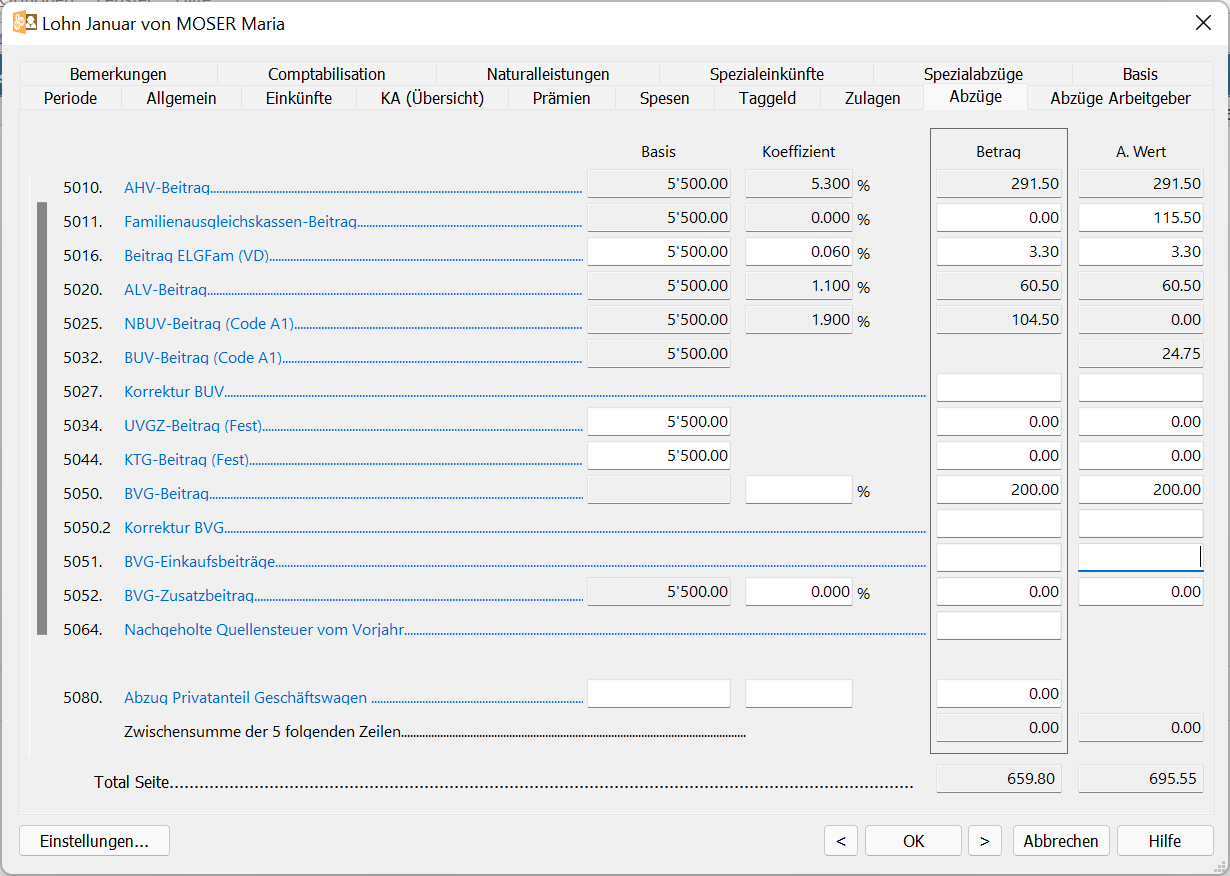
Die Beträge in der Spalte Betrag werden vom Bruttolohn des/der Angestellten abgezogen. Diese Beträge werden in der Regel als Prozentsatz der hinterlegten Basis berechnet, anhand des für jede Versicherung hinterlegten Satzes (link im Aufbau). Die Basis wird in der Spalte Basis angezeigt, der Satz in der Spalte Koeffizient. In der Spalte A.Wert werden die Beträge zulasten des Arbeitgebers angezeigt. Sie können hier oder in der Registerkarte Abzüge Arbeitgeber angepasst werden. Wenn Sie den hier von Crésus anhand der Koeffizienten des Unternehmens vorgeschlagenen Betrag ändern, müssen Sie möglicherweise auch den Arbeitgeberanteil der betreffenden Felder anpassen (§17.2.11 Abzüge Arbeitgeber).
Die Versicherungsbeiträge können auch Festbeträge sein, die in der Registerkarte Versicherungen der Daten des/der Angestellten erfasst werden (§17.1.6 Versicherungen).
- Korrektur Aa, KTG oder BVG: Wenn Sie im Nachhinein einen Bezug erfassen müssen, nutzen Sie bitte dieses Feld und ändern Sie nicht den Betrag des ordentlichen Beitrags, da dies sonst im Lohnausweis im Detail ausgewiesen wird.
- Quellensteuerabzug: Der Betrag wird nach der Skala, die in den Daten des/des Angestellten eingegeben wurde, abgezogen (link im Aufbau).
Wenn die Berechnung der Quellensteuer eine Berichtigung der Beträge der Vormonate bewirkt, wird der Betrag des laufenden Monats bereits entsprechend angepasst. Es gibt daher weder eine Basis noch einen Koeffizienten. Die Berichtigung des Betrags wird auf der Rückseite der Lohnabrechnung ausgedruckt. - Berechnet die Quellensteuer rückwirkend: Betrag der Korrektur im Zusammenhang mit einer rückwirkenden Anpassung des Quellensteuertarifs.
- Anzahl Mahlzeiten Frühstück/Mittagessen/Abendessen: Anzahl vom Angestellten zu sich genommener Mahlzeiten; wird für die Berechnung des folgenden Abzugs benötigt.
- Kost und Logis: für Übernachtung und Verpflegung abgezogener Betrag. Das Logis ist ein im Datensatz des Angestellten vorgegebener fester monatlicher Betrag, der Preis der Mahlzeiten ergibt sich aus der Multiplikation der Einheitsbeträge mit der Anzahl Mahlzeiten (§17.1.9 Abzüge).
Die vom Arbeitgeber direkt an die Versicherungen des/der Angestellten bezahlten Prämien sind den Sozialabgaben unterstellt. Die folgenden Korrekturen entsprechen den Beträgen unter Vom AG übern. AN-Anteil, die sich in der Registerkarte Spezialeinkünfte befinden (§17.2.14 Spezialeinkünfte und Spezialabzüge). Das Konzept dieser geldwerten Vorteile wird unter §16.7.5 Felder vom Typ Abzüge beschrieben.
- Ausgleich Naturalleistungen: gleicht die Einkunft Gratiswohnung aus.
- Ausgleich geldwerte Vorteile (KTG): gleicht die Einkunft Vom AG übern. AN-Anteil KTG aus.
- Ausgleich BVG-Beiträge Arbeitgeber: gleicht den Vom AG übern. AN-Anteil BVG aus.
- Ausgleich BVG-Einkauf Arbeitgeber: gleicht den Vom AG übern. AN-Anteil BVG aus.
- Ausgleich sonstige geldwerte Vorteile: gleicht die Einkünfte Privatanteil Fahrzeug, Mitarbeiteroptionen und Arbeitnehmeraktien aus.
- Korrektur Rundungsfehler: Die Lohnbeträge, insbesondere die Sozialversicherungsbeiträge, werden jeden Monat auf 5 Rappen gerundet. Es kommt oft vor, dass ein Lohn von einem Monat zum anderen wegen aufsummierter Rundungen um 5 Rappen abweicht. Damit der Lohn nicht schwankt, können in diesem Feld die Rundungen der verschiedenen Monate ausgeglichen werden. In der Maske Unternehmen > Stammdaten können Sie im Feld Max. Korrektur Rundungsfehler die maximal zulässige Schwankung angeben (link im Aufbau).
17.1.10Lohnausweis Diese Einstellungen entsprechen den Erläuterungen unter link im Aufbau betreffend die Registerkarte Lohnausweis des Befehls Unternehmen > Koeffizienten.
Bei der Aktivierung gewisser Felder dieser Registerkarte werden weitere damit verbundene Felder angezeigt.
Zusätzliche Hinweise zum Geschäftsfahrzeug:
- Aktivieren Sie ggf. die Option Arbeitnehmer verfügt über einen Geschäftswagen, um die Felder zu dieser Naturalleistung einzublenden:
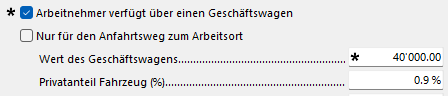
- Wert des Geschäftswagens: Kaufpreis, inkl. allfälliger Sonderausstattung (exkl. MWST).
- Privatanteil Fahrzeug (%): Per 1. Januar 2022 wurde der offizielle Satz angepasst (von 0,8 % auf 0,9 %). Daher muss der prozentmässige Anteil Aussendienst nicht mehr angegeben werden. Der Satz von 0,9 % pro Monat (10,8 % pro Jahr) umfasst die Anfahrtswege zum Arbeitsort.
- Arbeitgeberanteil Geschäftswagen (%): Falls dies vom Steueramt akzeptiert wird, kann ein Prozentsatz des Fahrzeugwerts zulasten des Unternehmens angenommen und der Kostenanteil zulasten des Arbeitnehmers entsprechend herabgesetzt werden.
- Abzug für Benutzung des Geschäftswagens (%): Wenn der/die Angestellte einen Teil der Kosten für das Fahrzeug übernimmt, kann hier der entsprechende Anteil angegeben werden.
- Beträchtlicher Kostenanteil zulasten des Arbeitnehmers: Aktivieren Sie diese Option, wenn der/die Angestellte die Kosten für das Geschäftsfahrzeug bezahlt. Auf dem Lohnausweis wird dann folgender Vermerk angegeben: Privatanteil Geschäftsfahrzeug im Veranlagungsverfahren abzuklären.
Weitere Angaben finden Sie auf der Website des Bundes, insbesondere in der Wegleitung zum Ausfüllen des Lohnausweises oder in den FAQ zu diesem Thema.
Diese Einstellungen entsprechen den Erläuterungen unter link im Aufbau betreffend die Registerkarte Lohnausweis des Befehls Unternehmen > Koeffizienten.
Bei der Aktivierung gewisser Felder dieser Registerkarte werden weitere damit verbundene Felder angezeigt.
Zusätzliche Hinweise zum Geschäftsfahrzeug:
- Aktivieren Sie ggf. die Option Arbeitnehmer verfügt über einen Geschäftswagen, um die Felder zu dieser Naturalleistung einzublenden:
- Wert des Geschäftswagens: Kaufpreis, inkl. allfälliger Sonderausstattung (exkl. MWST).
- Privatanteil Fahrzeug (%): Per 1. Januar 2022 wurde der offizielle Satz angepasst (von 0,8 % auf 0,9 %). Daher muss der prozentmässige Anteil Aussendienst nicht mehr angegeben werden. Der Satz von 0,9 % pro Monat (10,8 % pro Jahr) umfasst die Anfahrtswege zum Arbeitsort.
- Arbeitgeberanteil Geschäftswagen (%): Falls dies vom Steueramt akzeptiert wird, kann ein Prozentsatz des Fahrzeugwerts zulasten des Unternehmens angenommen und der Kostenanteil zulasten des Arbeitnehmers entsprechend herabgesetzt werden.
- Abzug für Benutzung des Geschäftswagens (%): Wenn der/die Angestellte einen Teil der Kosten für das Fahrzeug übernimmt, kann hier der entsprechende Anteil angegeben werden.
- Beträchtlicher Kostenanteil zulasten des Arbeitnehmers: Aktivieren Sie diese Option, wenn der/die Angestellte die Kosten für das Geschäftsfahrzeug bezahlt. Auf dem Lohnausweis wird dann folgender Vermerk angegeben: Privatanteil Geschäftsfahrzeug im Veranlagungsverfahren abzuklären.
Weitere Angaben finden Sie auf der Website des Bundes, insbesondere in der Wegleitung zum Ausfüllen des Lohnausweises oder in den FAQ zu diesem Thema.
17.1.11Ausländische Sozialversicherungsbeiträge Seit 2012 und der Unterzeichnung des Freizügigkeitsabkommens zwischen der Schweiz und der Europäischen Union (FZA) sind ausserhalb der Schweiz wohnhafte Arbeitnehmende, die – parallel zu ihrer Beschäftigung in der Schweiz – in ihrem Wohnsitzland Arbeitslosenunterstützung beziehen oder dort eine wesentliche Berufstätigkeit ausüben (über 25 %, auch in Form von Telearbeit) nicht mehr den schweizerischen Sozialabgaben unterstellt.
Die Arbeitgeber entrichten daher die Sozialabgaben nicht mehr in der Schweiz, sondern übernehmen sämtliche ausländischen Sozialabgaben.
Der Arbeitnehmer ist nicht mehr den obligatorischen Sozialversicherungsbeiträgen in der Schweiz unterstellt (AHV, ALV, Mutterschaftsversicherung, LPCFam VD). Bei Bedarf erstellt Crésus entsprechende Versicherungsdefinitionen fürs Ausland (Code EX) und zeigt eine Registerkarte Beiträge in FW für jeden Monatslohn an.
Regeln für die Steuerpflicht
Grundsätzlich besteht die Steuerpflicht im Land, in dem die Tätigkeit ausgeübt wird. Wenn der Angestellte nur einen Arbeitgeber hat und seine Tätigkeit ausschliesslich in dessen Unternehmen ausübt, ist die Situation einfach: Die Steuerpflicht besteht in dem Land, wo er arbeitet, unabhängig davon, ob er dort wohnhaft ist oder nicht.
Allerdings wird es komplizierter, wenn Personen gleichzeitig oder alternierend in zwei oder mehreren Ländern arbeiten. Wenn ein wesentlicher Teil der Berufstätigkeit, d. h. eine Tätigkeit, deren Arbeitszeit (oder der Lohn) 25 Prozent der gesamten Tätigkeit ausmacht – im Wohnsitzland ausgeübt wird, sind die Sozialabgaben in diesem Land zu entrichten, und zwar für alle obligatorischen Versicherungen (Alters- und Hinterlassenenversicherung, Unfall- oder Invaliditätsversicherungen, Krankenversicherung, Berufskrankheiten oder Mutterschaft, Arbeitslosenversicherung und Familienzulagen. NB: Die überobligatorischen Elemente sind von diesen Abkommen ausgenommen).
Einige Referenzen
- Wegleitung über die Versicherungspflicht in der AHV/IV (WVP). Diese Wegleitung stellt u. a. in Anhang 9, S. 164, die verschiedenen Fälle vor.
- Das Kreisschreiben Nr. 19 – Sektorielle Abkommen mit der EU legt die Fälle für das UVG fest.
- Die AHV/EL-Mitteilung Nr. 194 erklärt, wie mit Arbeitnehmenden zu verfahren ist, die bei einer ausländischen Arbeitslosenkasse angemeldet sind (z. B. Pôle emploi).
Was müssen die Schweizer Arbeitgeber machen?
Unternehmen, die Angestellte mit Mehrfachaktivität beschäftigen, müssen sich den zuständigen Stellen des jeweiligen Landes anschliessen.
In diesem Fall muss der Arbeitgeber keine in der Schweiz obligatorischen Sozialabgaben (AHV, IV, EO, UVG, obligatorischer BVG-Anteil, Familienzulagen, kantonale Beiträge für LPCFam, FFPP usw.) mehr entrichten, sondern sämtliche Sozialabgaben (Arbeitgeber- und Arbeitnehmeranteil) im Wohnsitzland des Arbeitnehmers übernehmen.
Typischerweise müssen sich die Schweizer Arbeitgeber französischer Arbeitnehmer dem Centre national des firmes étrangères des URSSAF in Strassburg (www.urssaf.fr) anschliessen.
Wie hoch sind die Sozialabgaben?
Die Sozialabgaben sind in der Fremdwährung zu berechnen, basierend auf den Löhnen in Schweizer Franken, die anhand des von der Europäischen Zentralbank veröffentlichten aktuellen Wechselkurses in die Fremdwährung umgerechnet werden.
Was bringt das in Crésus Lohnbuchhaltung mit sich?
Falls es die Situation eines Angestellten erfordert, gehen Sie zur Registerkarte Stammdaten seiner persönlichen Daten und aktivieren Sie die Option Arbeitnehmer unterliegt ausländischen Sozialversicherungen:
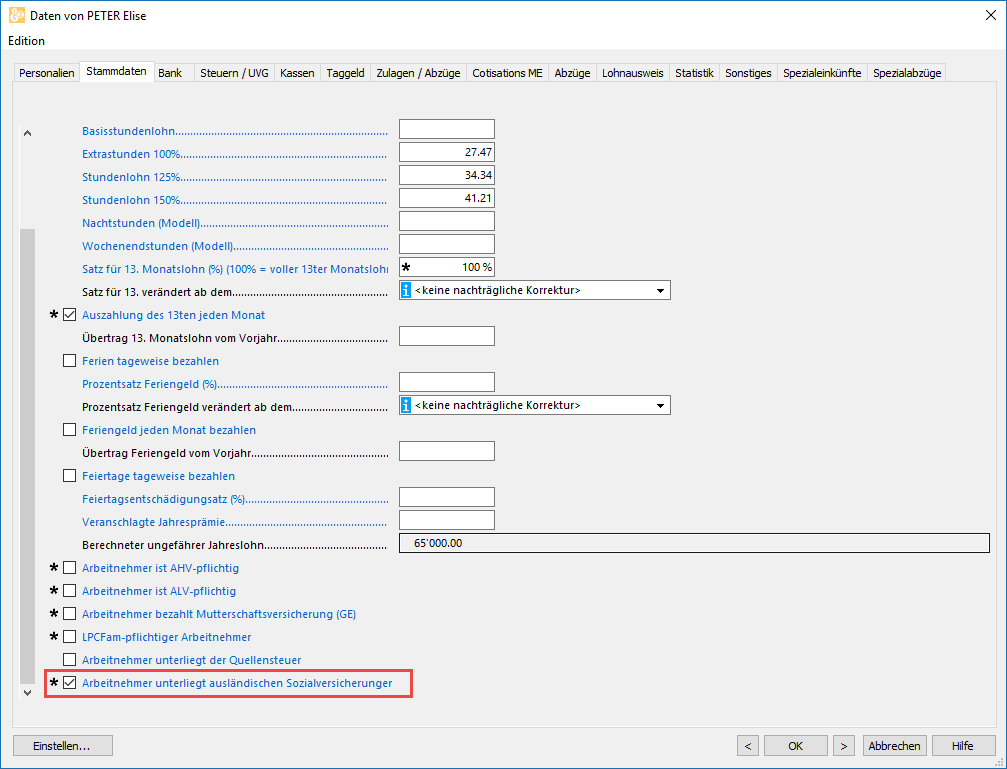
Die Optionen Arbeitnehmer ist AHV-pflichtig, Arbeitnehmer ist ALV-pflichtig, Arbeitnehmer bezahlt Mutterschaftsversicherung (GE) und LPCFam-pflichtiger Arbeitnehmer werden automatisch deaktiviert.
Falls die Versicherungen AHV, FAK, UVG und BVG mit dem Code EX noch nicht existieren (siehe Unternehmen > Versicherungen), werden sie automatisch angelegt.
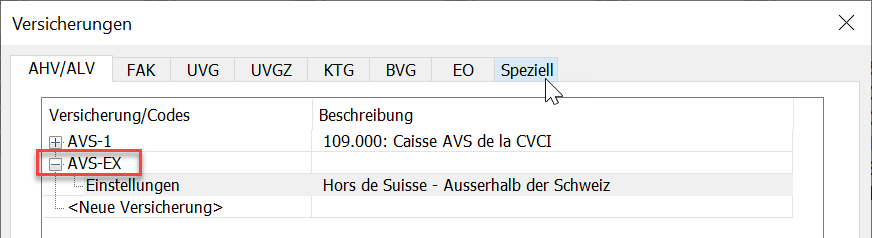
Der Angestellte wird diesen Versicherungen automatisch zugewiesen (Registerkarte Versicherungen in den Daten des/der Angestellten).
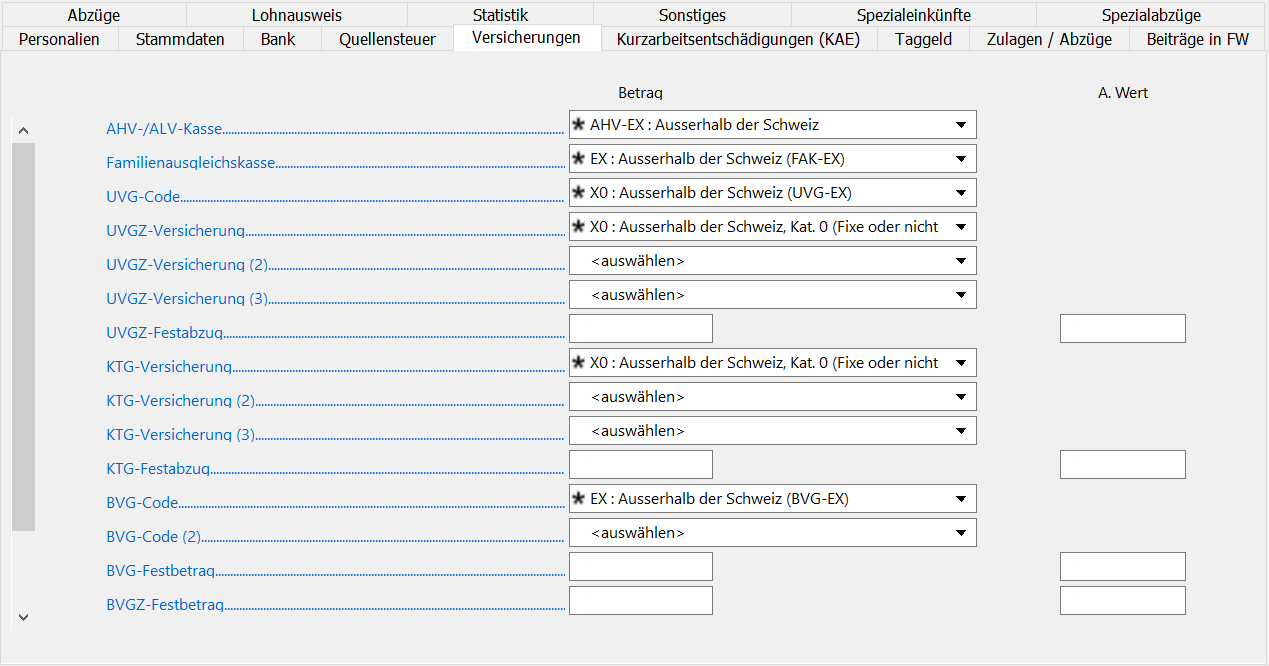
Sie können für jede der üblichen Abrechnungen die Liste der Angestellten ausdrucken, die einer Versicherung im Ausland angeschlossen sind.
Bei Bedarf können Sie manuell weitere Versicherungen erstellen, um ihnen Angestellte zuzuweisen. Mehr dazu unter link im Aufbau.
Crésus Lohnbuchhaltung erlaubt es nun, beim betreffenden Monatslohn die in Fremdwährung berechneten Sozialbeiträge (siehe oben) zu erfassen und den verwendeten Wechselkurs anzugeben:
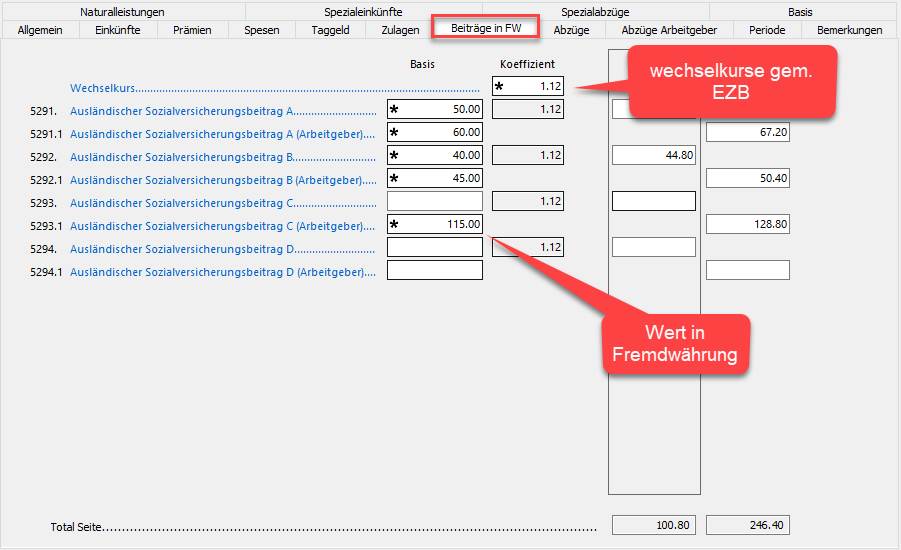
Es stehen Ihnen vier Felder zur Verfügung, in denen Sie für jede Periode manuell die Arbeitgeber- und die Arbeitnehmerbeiträge erfassen und in Schweizer Franken umrechnen können. Die Arbeitnehmeranteile werden anschliessend in Schweizer Franken vom Lohn abgezogen.
So verfügen Sie in Crésus über sämtliche Lohnangaben und können leicht sowohl die Zahlung als auch die Verbuchung der Löhne sicherstellen. Bitte beachten Sie ausserdem, dass diese Sozialabgaben in Ziffer 9 des Lohnausweises übertragen werden.
Nützliche Links und Dokumente:
Da dieser Fall ziemlich komplex ist und sich die Handhabung ändern kann, empfehlen wir Ihnen, sich gut zu informieren.
Allgemeine Informationen:
Bundesamt für Sozialversicherungen
Effingerstrasse 20
CH-3003 Bern
Telefon +41 58 462 90 11
www.bsv.admin.ch, Thema internationale Angelegenheiten.
E-Mail-Kontakt: international@bsv.admin.ch
Entsendungsantrag:
www.bsv.admin.ch, Thema internationale Angelegenheiten > Entsendungen
Anwendbare Gesetzgebung:
Hilfsblatt für die Bestimmung des anwendbaren Sozialversicherungsrechts bei Mehrfachtätigkeit.
Leitfaden zur anwendbaren Gesetzgebung (auf Französisch).
Informationen zum Formular A1 und zu dessen Verwendung (auf Französisch).
Meldung des Grenzgängers bei Mehrfachtätigkeit:
Angaben der primären Krankenversicherungskassen in den verschiedenen französischen Departementen.
Meldung des selbstständig Erwerbenden bei Mehrfachtätigkeit:
Soziales Regime der selbstständig Erwerbenden.
Beitritt des Schweizer Arbeitgebers in Frankreich:
URSSAF: Centre national des firmes étrangères – CNFE
FR-67945 Strasbourg cedex 9
Tel.: +33 (0)810 09 26 33 (Frankreich und Ausland) – (Kosten: EUR 0.05 inkl. MWST/Min. + Anrufkosten)
Fax: +33 (0)3 69 32 30 08 (Frankreich und Ausland)
E-Mail-Kontakt: cnfe.strasbourg@ursaff.fr
Vereinbarung für die Vertretung bezüglich Erklärungen und Überweisung der französischen Sozialversicherungsbeiträge:
URSSAF-Website (auf Französisch).
Beitritt für ausländische Unternehmen:
Französische Sozialversicherungsbeiträge:
Seit 2012 und der Unterzeichnung des Freizügigkeitsabkommens zwischen der Schweiz und der Europäischen Union (FZA) sind ausserhalb der Schweiz wohnhafte Arbeitnehmende, die – parallel zu ihrer Beschäftigung in der Schweiz – in ihrem Wohnsitzland Arbeitslosenunterstützung beziehen oder dort eine wesentliche Berufstätigkeit ausüben (über 25 %, auch in Form von Telearbeit) nicht mehr den schweizerischen Sozialabgaben unterstellt.
Die Arbeitgeber entrichten daher die Sozialabgaben nicht mehr in der Schweiz, sondern übernehmen sämtliche ausländischen Sozialabgaben.
Der Arbeitnehmer ist nicht mehr den obligatorischen Sozialversicherungsbeiträgen in der Schweiz unterstellt (AHV, ALV, Mutterschaftsversicherung, LPCFam VD). Bei Bedarf erstellt Crésus entsprechende Versicherungsdefinitionen fürs Ausland (Code EX) und zeigt eine Registerkarte Beiträge in FW für jeden Monatslohn an.
Regeln für die Steuerpflicht
Grundsätzlich besteht die Steuerpflicht im Land, in dem die Tätigkeit ausgeübt wird. Wenn der Angestellte nur einen Arbeitgeber hat und seine Tätigkeit ausschliesslich in dessen Unternehmen ausübt, ist die Situation einfach: Die Steuerpflicht besteht in dem Land, wo er arbeitet, unabhängig davon, ob er dort wohnhaft ist oder nicht.
Allerdings wird es komplizierter, wenn Personen gleichzeitig oder alternierend in zwei oder mehreren Ländern arbeiten. Wenn ein wesentlicher Teil der Berufstätigkeit, d. h. eine Tätigkeit, deren Arbeitszeit (oder der Lohn) 25 Prozent der gesamten Tätigkeit ausmacht – im Wohnsitzland ausgeübt wird, sind die Sozialabgaben in diesem Land zu entrichten, und zwar für alle obligatorischen Versicherungen (Alters- und Hinterlassenenversicherung, Unfall- oder Invaliditätsversicherungen, Krankenversicherung, Berufskrankheiten oder Mutterschaft, Arbeitslosenversicherung und Familienzulagen. NB: Die überobligatorischen Elemente sind von diesen Abkommen ausgenommen).
Einige Referenzen
- Wegleitung über die Versicherungspflicht in der AHV/IV (WVP). Diese Wegleitung stellt u. a. in Anhang 9, S. 164, die verschiedenen Fälle vor.
- Das Kreisschreiben Nr. 19 – Sektorielle Abkommen mit der EU legt die Fälle für das UVG fest.
- Die AHV/EL-Mitteilung Nr. 194 erklärt, wie mit Arbeitnehmenden zu verfahren ist, die bei einer ausländischen Arbeitslosenkasse angemeldet sind (z. B. Pôle emploi).
Was müssen die Schweizer Arbeitgeber machen?
Unternehmen, die Angestellte mit Mehrfachaktivität beschäftigen, müssen sich den zuständigen Stellen des jeweiligen Landes anschliessen.
In diesem Fall muss der Arbeitgeber keine in der Schweiz obligatorischen Sozialabgaben (AHV, IV, EO, UVG, obligatorischer BVG-Anteil, Familienzulagen, kantonale Beiträge für LPCFam, FFPP usw.) mehr entrichten, sondern sämtliche Sozialabgaben (Arbeitgeber- und Arbeitnehmeranteil) im Wohnsitzland des Arbeitnehmers übernehmen.
Typischerweise müssen sich die Schweizer Arbeitgeber französischer Arbeitnehmer dem Centre national des firmes étrangères des URSSAF in Strassburg (www.urssaf.fr) anschliessen.
Wie hoch sind die Sozialabgaben?
Die Sozialabgaben sind in der Fremdwährung zu berechnen, basierend auf den Löhnen in Schweizer Franken, die anhand des von der Europäischen Zentralbank veröffentlichten aktuellen Wechselkurses in die Fremdwährung umgerechnet werden.
Was bringt das in Crésus Lohnbuchhaltung mit sich?
Falls es die Situation eines Angestellten erfordert, gehen Sie zur Registerkarte Stammdaten seiner persönlichen Daten und aktivieren Sie die Option Arbeitnehmer unterliegt ausländischen Sozialversicherungen:
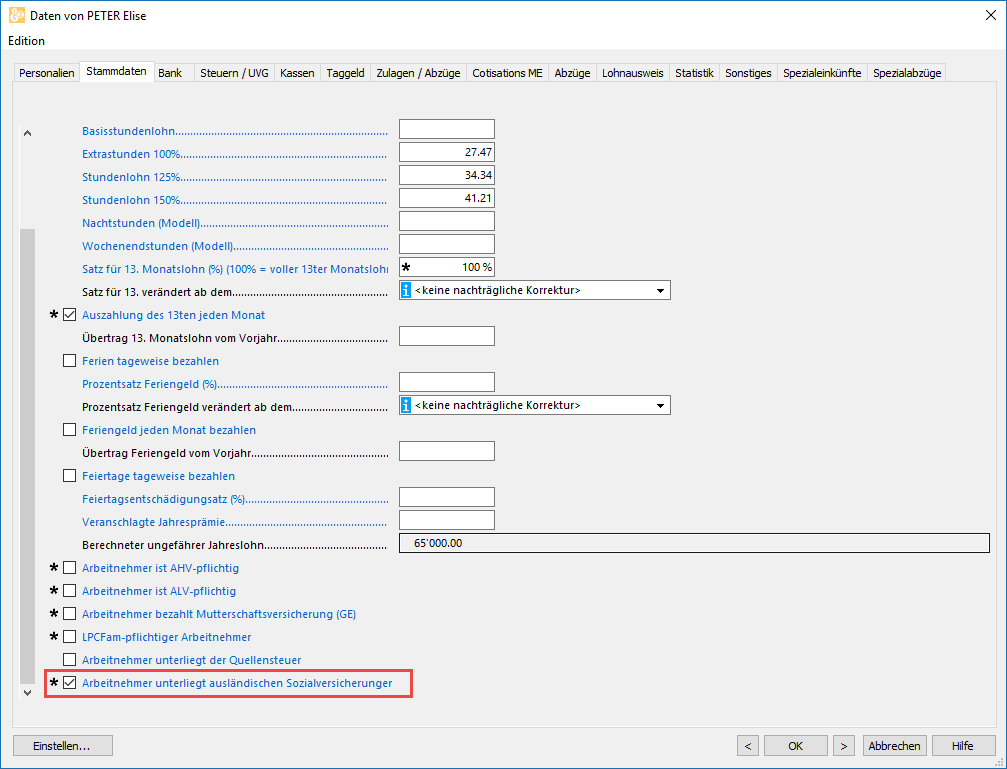
Die Optionen Arbeitnehmer ist AHV-pflichtig, Arbeitnehmer ist ALV-pflichtig, Arbeitnehmer bezahlt Mutterschaftsversicherung (GE) und LPCFam-pflichtiger Arbeitnehmer werden automatisch deaktiviert.
Falls die Versicherungen AHV, FAK, UVG und BVG mit dem Code EX noch nicht existieren (siehe Unternehmen > Versicherungen), werden sie automatisch angelegt.
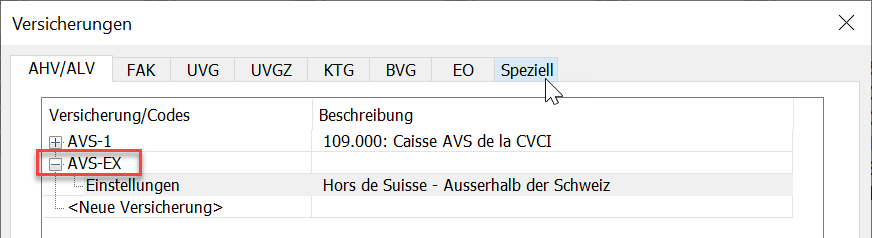
Der Angestellte wird diesen Versicherungen automatisch zugewiesen (Registerkarte Versicherungen in den Daten des/der Angestellten).
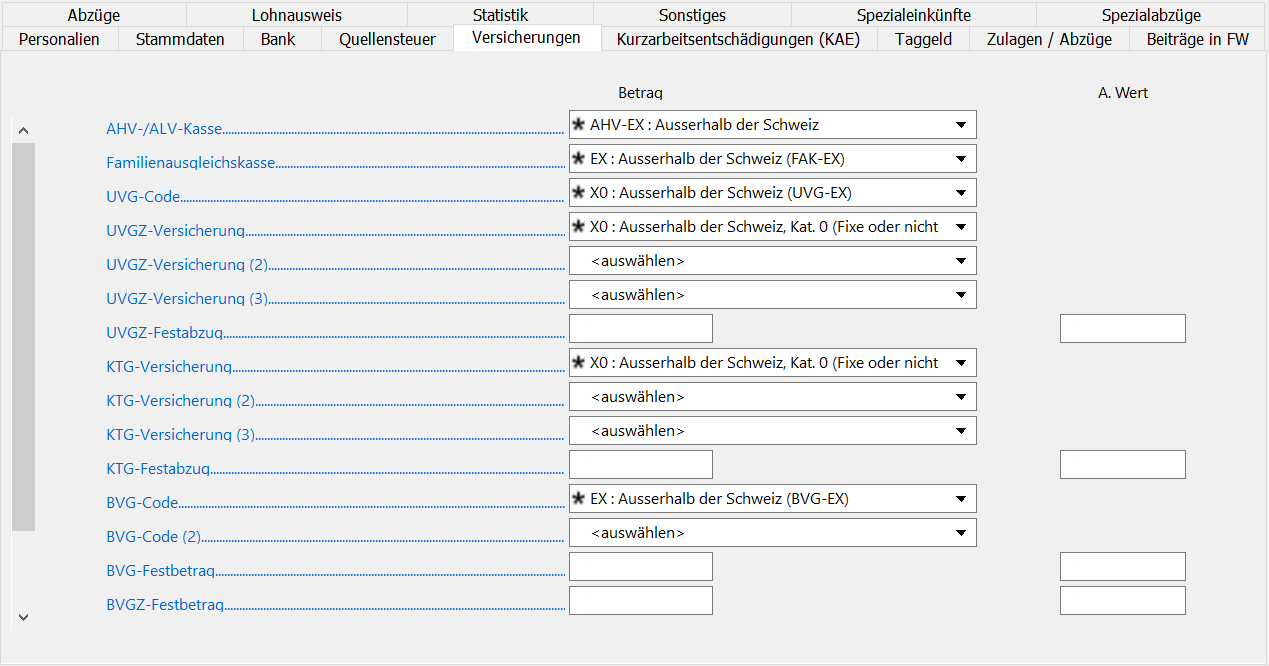
Sie können für jede der üblichen Abrechnungen die Liste der Angestellten ausdrucken, die einer Versicherung im Ausland angeschlossen sind.
Bei Bedarf können Sie manuell weitere Versicherungen erstellen, um ihnen Angestellte zuzuweisen. Mehr dazu unter link im Aufbau.
Crésus Lohnbuchhaltung erlaubt es nun, beim betreffenden Monatslohn die in Fremdwährung berechneten Sozialbeiträge (siehe oben) zu erfassen und den verwendeten Wechselkurs anzugeben:
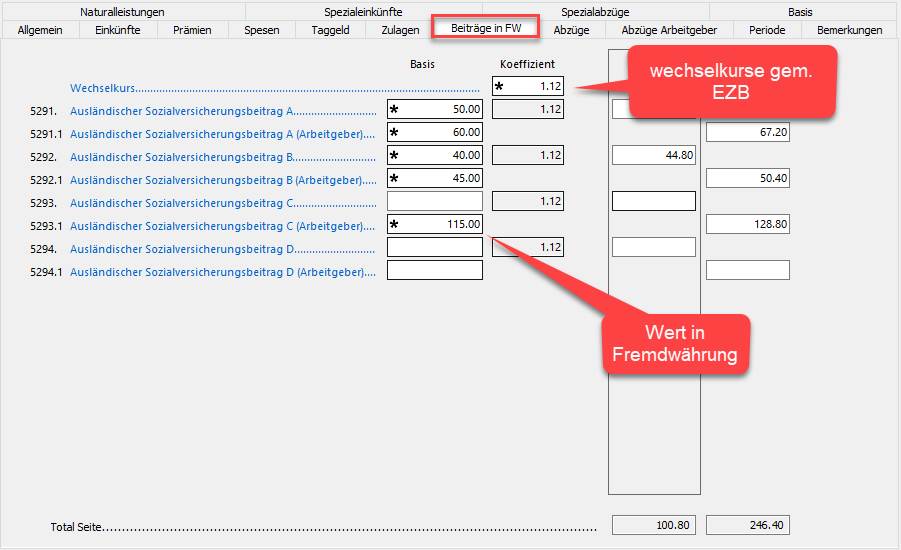
Es stehen Ihnen vier Felder zur Verfügung, in denen Sie für jede Periode manuell die Arbeitgeber- und die Arbeitnehmerbeiträge erfassen und in Schweizer Franken umrechnen können. Die Arbeitnehmeranteile werden anschliessend in Schweizer Franken vom Lohn abgezogen.
So verfügen Sie in Crésus über sämtliche Lohnangaben und können leicht sowohl die Zahlung als auch die Verbuchung der Löhne sicherstellen. Bitte beachten Sie ausserdem, dass diese Sozialabgaben in Ziffer 9 des Lohnausweises übertragen werden.
Nützliche Links und Dokumente:
Da dieser Fall ziemlich komplex ist und sich die Handhabung ändern kann, empfehlen wir Ihnen, sich gut zu informieren.
Allgemeine Informationen:
Bundesamt für Sozialversicherungen
Effingerstrasse 20
CH-3003 Bern
Telefon +41 58 462 90 11
www.bsv.admin.ch, Thema internationale Angelegenheiten.
E-Mail-Kontakt: international@bsv.admin.ch
Entsendungsantrag:
www.bsv.admin.ch, Thema internationale Angelegenheiten > Entsendungen
Anwendbare Gesetzgebung:
Hilfsblatt für die Bestimmung des anwendbaren Sozialversicherungsrechts bei Mehrfachtätigkeit.
Leitfaden zur anwendbaren Gesetzgebung (auf Französisch).
Informationen zum Formular A1 und zu dessen Verwendung (auf Französisch).
Meldung des Grenzgängers bei Mehrfachtätigkeit:
Angaben der primären Krankenversicherungskassen in den verschiedenen französischen Departementen.
Meldung des selbstständig Erwerbenden bei Mehrfachtätigkeit:
Soziales Regime der selbstständig Erwerbenden.
Beitritt des Schweizer Arbeitgebers in Frankreich:
URSSAF: Centre national des firmes étrangères – CNFE
FR-67945 Strasbourg cedex 9
Tel.: +33 (0)810 09 26 33 (Frankreich und Ausland) – (Kosten: EUR 0.05 inkl. MWST/Min. + Anrufkosten)
Fax: +33 (0)3 69 32 30 08 (Frankreich und Ausland)
E-Mail-Kontakt: cnfe.strasbourg@ursaff.fr
Vereinbarung für die Vertretung bezüglich Erklärungen und Überweisung der französischen Sozialversicherungsbeiträge:
URSSAF-Website (auf Französisch).
Beitritt für ausländische Unternehmen:
Französische Sozialversicherungsbeiträge:
17.1.12Statistiken (BFS) Das Bundesamt für Statistik (BFS) führt in der Schweiz verschiedene Lohnerhebungen durch. Crésus Lohnbuchhaltung bietet Ihnen die Möglichkeit, an diesen Erhebungen teilzunehmen, ohne Onlineformulare oder Tabellen ausfüllen zu müssen.
Beschäftigungsstatistik (BESTA)
Alle drei Monate erhebt das BFS die Daten für die die Beschäftigungsstatistik (BESTA) für das vergangene Quartal. Um diese Daten bereitzustellen, müssen Sie die Anzahl AHV-pflichtiger Angestellter bestimmen, indem Sie sie nach vier Beschäftigungsgraden ordnen, für Männer und Frauen separat:
- Vollzeit (90 % oder mehr).
- Teilzeit I (50–89 %).
- Teilzeit II (15–49 %).
- Teilzeit III (weniger als 15 %).
Crésus Lohnbuchhaltung ermittelt diese Angaben automatisch. Wählen Sie dazu einen Lohn aus der gewünschten Periode und verwenden Sie die Druckvorschau:
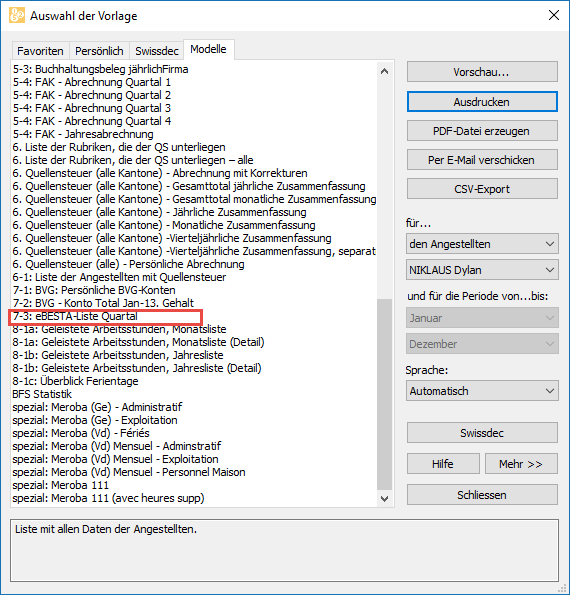
In der Vorschau wird nun folgende Tabelle angezeigt, und Sie können die Zahlen in das BFS-Formular übertragen:
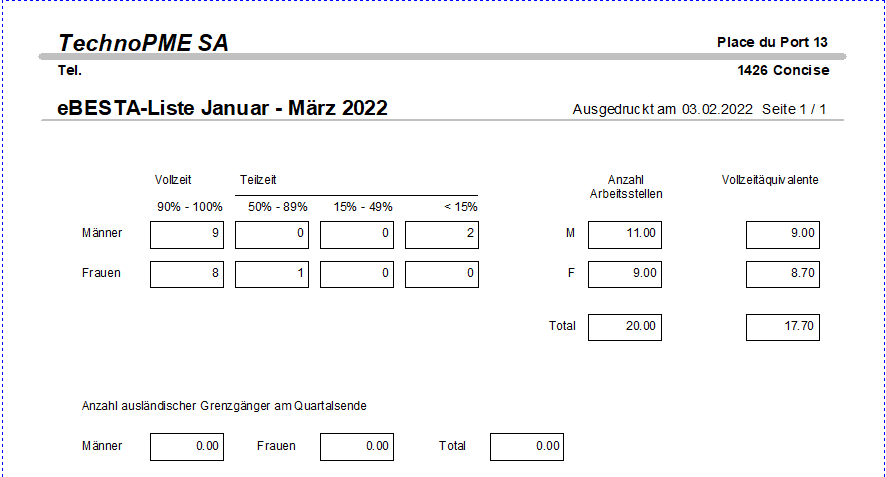
Schweizerische Lohnstrukturerhebung (SLE)
Alle zwei Jahre führt das BFS eine breit angelegte Lohnstrukturerhebung (SLE) durch. Diese Befragung wird in allen ungeraden Jahren mit den Daten der geraden Jahre durchgeführt. Die für die Stichprobe ausgewählten Unternehmen werden direkt vom BFS kontaktiert. Bitte übermitteln Sie diese Daten nur, wenn Sie vom BFS darum gebeten wurden. Weitere Informationen finden Sie auf dieser Seite des BFS.
Crésus Lohnbuchhaltung übermittelt über Swissdec die Daten für die Lohnstrukturerhebung an das BFS. Diese Daten werden jedoch nur dann bearbeitet, wenn der Modus Benutzt den Swissdec-Export für das Bundesamt für Statistik (BFS) in den Einstellungen aktiviert wurde (§18.2 Einstellungen).
Um diesen Modus zu aktivieren, müssen Sie die BUR-Nummer des Unternehmens in der Registerkarte Firmennummern der Maske Unternehmen > Stammdaten erfassen.
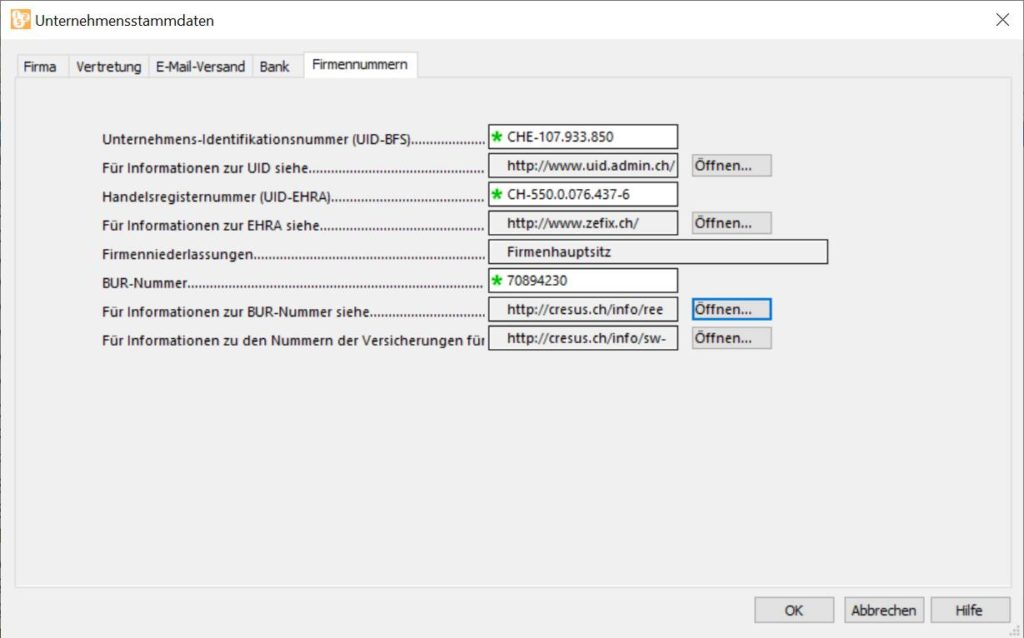
Mit einem Klick auf die Schaltfläche Öffnen wird die Seite des BFS zum Betriebs- und Unternehmensregister (BUR) angezeigt.
Ergänzen Sie die Daten des/der Angestellten in der Registerkarte Statistik.
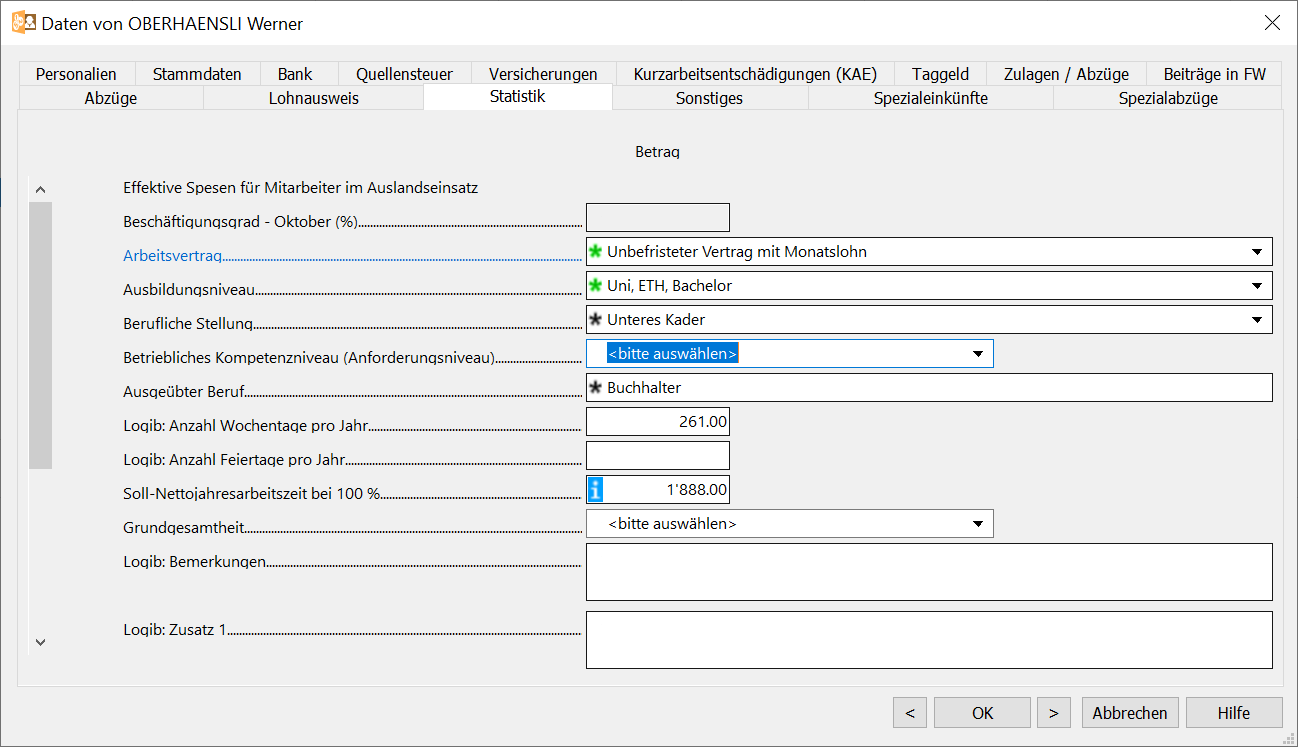
Wählen Sie die gewünschte Option in jeder Drop-down-Liste aus. Wie üblich, sind die rot hinterlegten Felder obligatorisch. Werden diese Angaben nicht erfasst, ist die Swissdec-Übermittlung nicht möglich. Die Datenkontrolle gibt an, welche Felder ggf. fehlen.
Beschäftigungsgrad
Der eingegebene Beschäftigungsgrad ist derselbe wie in der Registerkarte Stammdaten der Daten des/der Angestellten.
Bei einer unregelmässigen Arbeit ist die Option Angestellter mit unregelmässiger Arbeit anzukreuzen. Crésus berechnet jeden Monat automatisch den Beschäftigungsgrad. Die Berechnung basiert auf der Anzahl Stunden, die beim Monatslohn erfasst wird, und der Anzahl Arbeitsstunden pro Tag gemäss Registerkarte Einstellungen 1 der Maske Unternehmen > Koeffizienten.
Die Anzahl geleistete Arbeitsstunden und der Beschäftigungsgrad des Monats Oktober werden an das BFS übermittelt.
Ausgeübter Beruf
Der Beruf muss manuell eingegeben werden, es gibt keine vorgegebene Liste.
Anzahl Ferientage pro Jahr
Das BFS verlangt hier den Ferienanspruch für eine Vollzeitstelle. Auch bei einer Teilzeitstelle oder bei unregelmässiger Arbeit ist hier die Anzahl Ferientage für eine Vollzeitstelle anzugeben.
Wir verweisen auf die Swissdec-Dokumentation und auf die Anweisungen des BFS. Das Kapitel link im Aufbau liefert weitere Angaben zu den von Crésus Lohnbuchhaltung für Swissdec verlangten Nummern und enthält Links zur BFS-Website. Unter §19.9 An der Erhebung des BFS teilnehmen finden Sie Erklärungen zum Versand der Daten über Swissdec.
Sehen Sie auch das Kapitel 5 des Dokuments Richtlinien Lohnstandard-CH (ELM) für weitere Informationen.
Das Bundesamt für Statistik (BFS) führt in der Schweiz verschiedene Lohnerhebungen durch. Crésus Lohnbuchhaltung bietet Ihnen die Möglichkeit, an diesen Erhebungen teilzunehmen, ohne Onlineformulare oder Tabellen ausfüllen zu müssen.
Beschäftigungsstatistik (BESTA)
Alle drei Monate erhebt das BFS die Daten für die die Beschäftigungsstatistik (BESTA) für das vergangene Quartal. Um diese Daten bereitzustellen, müssen Sie die Anzahl AHV-pflichtiger Angestellter bestimmen, indem Sie sie nach vier Beschäftigungsgraden ordnen, für Männer und Frauen separat:
- Vollzeit (90 % oder mehr).
- Teilzeit I (50–89 %).
- Teilzeit II (15–49 %).
- Teilzeit III (weniger als 15 %).
Crésus Lohnbuchhaltung ermittelt diese Angaben automatisch. Wählen Sie dazu einen Lohn aus der gewünschten Periode und verwenden Sie die Druckvorschau:
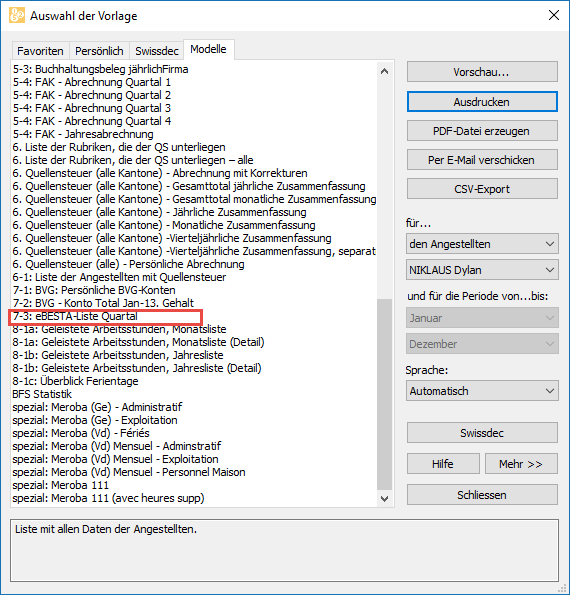
In der Vorschau wird nun folgende Tabelle angezeigt, und Sie können die Zahlen in das BFS-Formular übertragen:
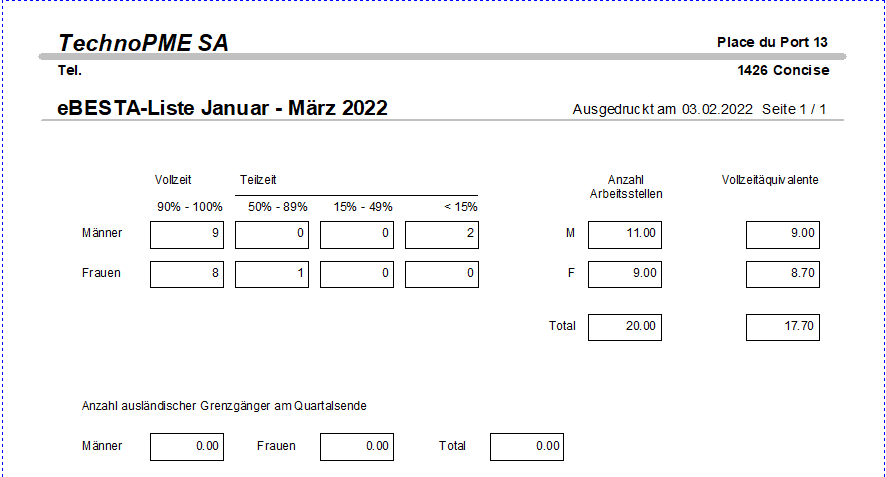
Schweizerische Lohnstrukturerhebung (SLE)
Alle zwei Jahre führt das BFS eine breit angelegte Lohnstrukturerhebung (SLE) durch. Diese Befragung wird in allen ungeraden Jahren mit den Daten der geraden Jahre durchgeführt. Die für die Stichprobe ausgewählten Unternehmen werden direkt vom BFS kontaktiert. Bitte übermitteln Sie diese Daten nur, wenn Sie vom BFS darum gebeten wurden. Weitere Informationen finden Sie auf dieser Seite des BFS.
Crésus Lohnbuchhaltung übermittelt über Swissdec die Daten für die Lohnstrukturerhebung an das BFS. Diese Daten werden jedoch nur dann bearbeitet, wenn der Modus Benutzt den Swissdec-Export für das Bundesamt für Statistik (BFS) in den Einstellungen aktiviert wurde (§18.2 Einstellungen).
Um diesen Modus zu aktivieren, müssen Sie die BUR-Nummer des Unternehmens in der Registerkarte Firmennummern der Maske Unternehmen > Stammdaten erfassen.
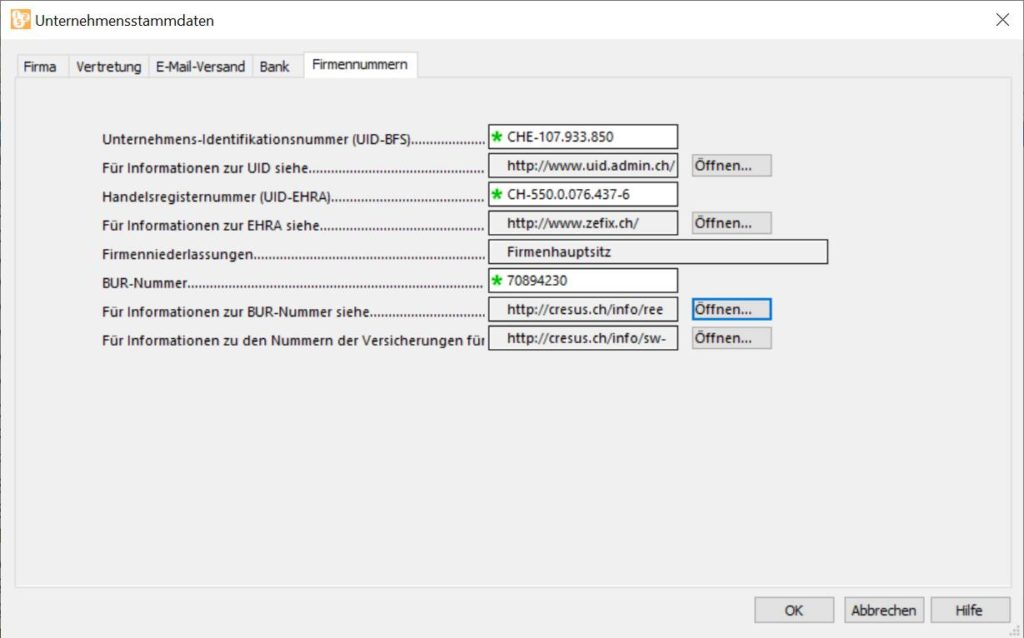
Mit einem Klick auf die Schaltfläche Öffnen wird die Seite des BFS zum Betriebs- und Unternehmensregister (BUR) angezeigt.
Ergänzen Sie die Daten des/der Angestellten in der Registerkarte Statistik.
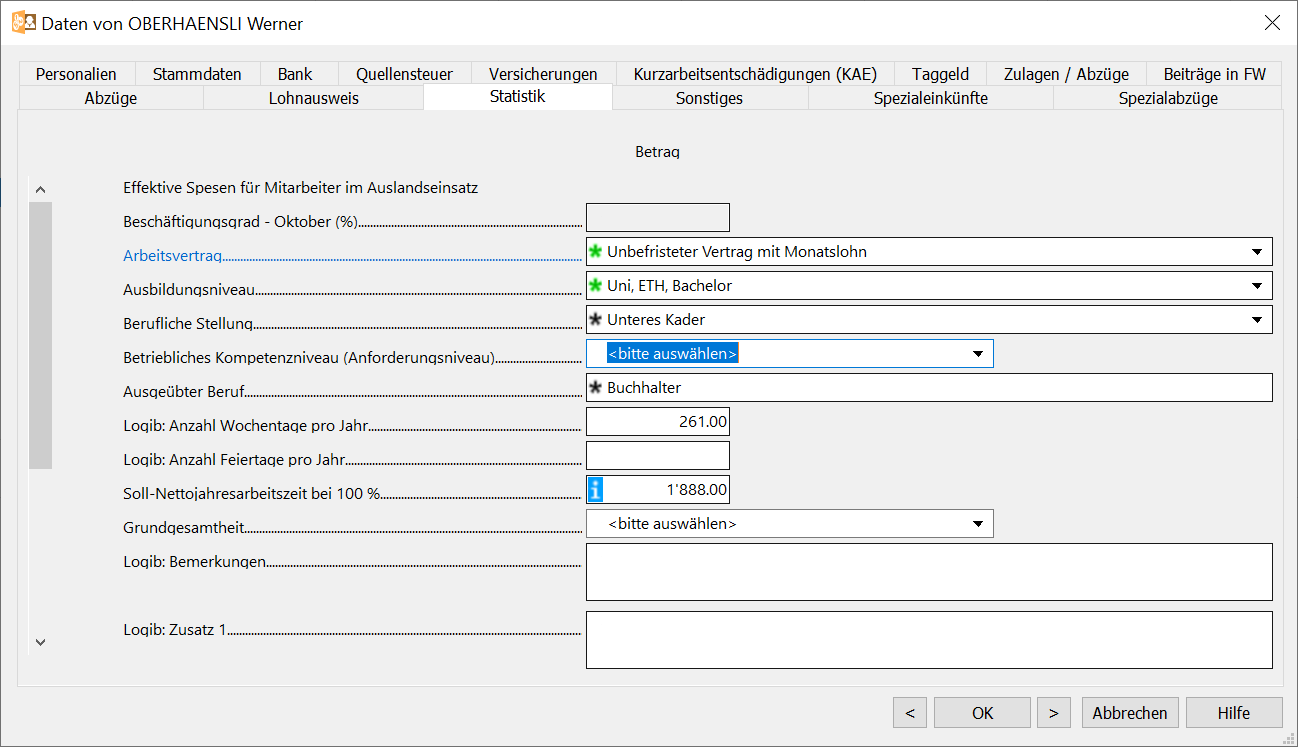
Wählen Sie die gewünschte Option in jeder Drop-down-Liste aus. Wie üblich, sind die rot hinterlegten Felder obligatorisch. Werden diese Angaben nicht erfasst, ist die Swissdec-Übermittlung nicht möglich. Die Datenkontrolle gibt an, welche Felder ggf. fehlen.
Beschäftigungsgrad
Der eingegebene Beschäftigungsgrad ist derselbe wie in der Registerkarte Stammdaten der Daten des/der Angestellten.
Bei einer unregelmässigen Arbeit ist die Option Angestellter mit unregelmässiger Arbeit anzukreuzen. Crésus berechnet jeden Monat automatisch den Beschäftigungsgrad. Die Berechnung basiert auf der Anzahl Stunden, die beim Monatslohn erfasst wird, und der Anzahl Arbeitsstunden pro Tag gemäss Registerkarte Einstellungen 1 der Maske Unternehmen > Koeffizienten.
Die Anzahl geleistete Arbeitsstunden und der Beschäftigungsgrad des Monats Oktober werden an das BFS übermittelt.
Ausgeübter Beruf
Der Beruf muss manuell eingegeben werden, es gibt keine vorgegebene Liste.
Anzahl Ferientage pro Jahr
Das BFS verlangt hier den Ferienanspruch für eine Vollzeitstelle. Auch bei einer Teilzeitstelle oder bei unregelmässiger Arbeit ist hier die Anzahl Ferientage für eine Vollzeitstelle anzugeben.
Wir verweisen auf die Swissdec-Dokumentation und auf die Anweisungen des BFS. Das Kapitel link im Aufbau liefert weitere Angaben zu den von Crésus Lohnbuchhaltung für Swissdec verlangten Nummern und enthält Links zur BFS-Website. Unter §19.9 An der Erhebung des BFS teilnehmen finden Sie Erklärungen zum Versand der Daten über Swissdec.
Sehen Sie auch das Kapitel 5 des Dokuments Richtlinien Lohnstandard-CH (ELM) für weitere Informationen.
17.1.13Verschiedenes
- Prozentsatz für AHV-Pauschalkosten: Sonderfall für Unternehmen, die mit der AHV-Ausgleichskasse eine Vereinbarung zum teilweisen Abzug der Pauschalkosten des AHV-Lohnes (in Prozent) getroffen haben. Der Betrag wird auf den Einkünften berechnet, die der AHV-Basis für Spesen (§16.7.4 Felder vom Typ Einkünfte) zugrunde liegen.
- Verschiedenes 1, Verschiedenes 2, Verschiedenes 3 und Bemerkungen: Hier können Sie beliebige Texte eingeben, die auf verschiedenen Dokumenten erscheinen sollen oder in die Formeln übernommen werden können, die Sie für die Lohnberechnung eingeben.
- Verbuchung: Hier können Sie für diesen Angestellten besondere Kontonummern eingeben. Die Buchungen werden unter Verwendung dieser Nummern erstellt (§16.11 Verbuchung für die Finanzbuchhaltung). Die hier eingestellten Kontonummern haben Vorrang vor den für die Abteilung definierten Kontonummern (§16.12 Abteilung).
Die verschiedenen Kontonummern müssen je durch eine einzige Leerstelle getrennt sein.
- Analytisch: Hier können für diesen Angestellten besondere Analytik-Codes eingegeben werden (für die Verbuchung mit Crésus Finanzbuchhaltung). Die Buchungen werden unter Verwendung dieser Analytik-Codes erstellt (§16.11 Verbuchung für die Finanzbuchhaltung). Diese Codes haben Vorrang vor den für die Abteilung definierten Codes (§16.12 Abteilung).
- Anzahl Ferientage pro Monat und Anzahl Ferientage pro Jahr: Bei der Lohnerfassung können Sie die Anzahl bezogener Ferientage der Periode angeben (§17.2.10 Abzüge), wodurch unten auf der Lohnabrechnung eine Übersicht abgedruckt wird. Diese Übersicht wird nur angezeigt, wenn Sie in den Daten des/der Angestellten die Anzahl Ferientage pro Monat oder pro Jahr ergänzt haben.
Die in den Feldern pro Monat und pro Jahr angegebenen Tage werden addiert. Es ist nur eines der Felder auszufüllen.Tritt der/die Angestellte im Jahresverlauf in das Unternehmen ein, geben Sie die vertragliche Anzahl Tage pro ganzes Jahr ein: Crésus berechnet den tatsächlichen Anspruch im Verhältnis zur Anzahl Arbeitstage.
- Saldo Ferientage vom Vorjahr: Crésus füllt dieses Feld beim Übergang zu einem neuen Jahr automatisch aus. Sie können die Anzahl natürlich von Hand korrigieren.
- Prozentsatz für AHV-Pauschalkosten: Sonderfall für Unternehmen, die mit der AHV-Ausgleichskasse eine Vereinbarung zum teilweisen Abzug der Pauschalkosten des AHV-Lohnes (in Prozent) getroffen haben. Der Betrag wird auf den Einkünften berechnet, die der AHV-Basis für Spesen (§16.7.4 Felder vom Typ Einkünfte) zugrunde liegen.
- Verschiedenes 1, Verschiedenes 2, Verschiedenes 3 und Bemerkungen: Hier können Sie beliebige Texte eingeben, die auf verschiedenen Dokumenten erscheinen sollen oder in die Formeln übernommen werden können, die Sie für die Lohnberechnung eingeben.
- Verbuchung: Hier können Sie für diesen Angestellten besondere Kontonummern eingeben. Die Buchungen werden unter Verwendung dieser Nummern erstellt (§16.11 Verbuchung für die Finanzbuchhaltung). Die hier eingestellten Kontonummern haben Vorrang vor den für die Abteilung definierten Kontonummern (§16.12 Abteilung).
Die verschiedenen Kontonummern müssen je durch eine einzige Leerstelle getrennt sein.
- Analytisch: Hier können für diesen Angestellten besondere Analytik-Codes eingegeben werden (für die Verbuchung mit Crésus Finanzbuchhaltung). Die Buchungen werden unter Verwendung dieser Analytik-Codes erstellt (§16.11 Verbuchung für die Finanzbuchhaltung). Diese Codes haben Vorrang vor den für die Abteilung definierten Codes (§16.12 Abteilung).
- Anzahl Ferientage pro Monat und Anzahl Ferientage pro Jahr: Bei der Lohnerfassung können Sie die Anzahl bezogener Ferientage der Periode angeben (§17.2.10 Abzüge), wodurch unten auf der Lohnabrechnung eine Übersicht abgedruckt wird. Diese Übersicht wird nur angezeigt, wenn Sie in den Daten des/der Angestellten die Anzahl Ferientage pro Monat oder pro Jahr ergänzt haben.
Die in den Feldern pro Monat und pro Jahr angegebenen Tage werden addiert. Es ist nur eines der Felder auszufüllen.Tritt der/die Angestellte im Jahresverlauf in das Unternehmen ein, geben Sie die vertragliche Anzahl Tage pro ganzes Jahr ein: Crésus berechnet den tatsächlichen Anspruch im Verhältnis zur Anzahl Arbeitstage.
- Saldo Ferientage vom Vorjahr: Crésus füllt dieses Feld beim Übergang zu einem neuen Jahr automatisch aus. Sie können die Anzahl natürlich von Hand korrigieren.
17.1.14Spezialeinkünfte Nebst den Modellfeldern werden in dieser Registerkarte automatisch die von Ihnen selbst erstellten Einkünfte angezeigt. Auf dieser Registerkarte können Sie die Werte bei den Basen und/oder bei den Koeffizienten eintragen, je nach Einstellungen, die bei der Definition der Felder (§16.7.4 Felder vom Typ Einkünfte und §16.7.7 Erstellung eigener Felder) vorgenommen wurden.
Felder mit nur einer Basis (z. B. die Telefonkosten) werden in die einzelnen Löhne übertragen und gelten als Pauschalbeträge.
Die Beträge der Felder mit Basis und Koeffizient (z. B. die Rückerstattung der Kilometerkosten) sind das Ergebnis einer Formel, in der Regel einer Multiplikation der Basis mit dem Koeffizienten. Die Basen und die Koeffizienten können in den Daten des Angestellten individuell oder in den Daten jeder Abteilung erfasst werden. Sie können auch bei der Eingabe jedes Lohns erfasst werden.
Nach der Definition eines Spezialfeldes können Sie einstellen, wie die verschiedenen Bestandteile in den Masken erscheinen sollen (§24 Einstellungen für die Eingabe vornehmen).
- Kinderzulagen: Hier kann ein Einheitsbetrag für die Kinderzulagen angegeben werden. Dieser Betrag hat Vorrang vor dem in der Registerkarte FAK des Befehls Unternehmen > Versicherungen festgelegten Betrag (link im Aufbau).
- Verpflegungskosten: Der Betrag für Verpflegungskosten kann für das ganze Unternehmen oder für eine Abteilung im Feld @Daten:Verpflegungsspesen (Zehrgeld) definiert werden. Ist diese Angabe nicht vorhanden, muss sie z. B. in der Registerkarte Verschiedenes unter Unternehmen > Koeffizienten hinzugefügt werden (§24 Einstellungen für die Eingabe vornehmen).
Nebst den Modellfeldern werden in dieser Registerkarte automatisch die von Ihnen selbst erstellten Einkünfte angezeigt. Auf dieser Registerkarte können Sie die Werte bei den Basen und/oder bei den Koeffizienten eintragen, je nach Einstellungen, die bei der Definition der Felder (§16.7.4 Felder vom Typ Einkünfte und §16.7.7 Erstellung eigener Felder) vorgenommen wurden.
Felder mit nur einer Basis (z. B. die Telefonkosten) werden in die einzelnen Löhne übertragen und gelten als Pauschalbeträge.
Die Beträge der Felder mit Basis und Koeffizient (z. B. die Rückerstattung der Kilometerkosten) sind das Ergebnis einer Formel, in der Regel einer Multiplikation der Basis mit dem Koeffizienten. Die Basen und die Koeffizienten können in den Daten des Angestellten individuell oder in den Daten jeder Abteilung erfasst werden. Sie können auch bei der Eingabe jedes Lohns erfasst werden.
Nach der Definition eines Spezialfeldes können Sie einstellen, wie die verschiedenen Bestandteile in den Masken erscheinen sollen (§24 Einstellungen für die Eingabe vornehmen).
- Kinderzulagen: Hier kann ein Einheitsbetrag für die Kinderzulagen angegeben werden. Dieser Betrag hat Vorrang vor dem in der Registerkarte FAK des Befehls Unternehmen > Versicherungen festgelegten Betrag (link im Aufbau).
- Verpflegungskosten: Der Betrag für Verpflegungskosten kann für das ganze Unternehmen oder für eine Abteilung im Feld @Daten:Verpflegungsspesen (Zehrgeld) definiert werden. Ist diese Angabe nicht vorhanden, muss sie z. B. in der Registerkarte Verschiedenes unter Unternehmen > Koeffizienten hinzugefügt werden (§24 Einstellungen für die Eingabe vornehmen).
17.1.15Spezialabzüge Nebst den Modellfeldern werden in dieser Registerkarte automatisch die von Ihnen selbst erstellten Abzüge übernommen. Die Handhabung ist ähnlich wie bei der Registerkarte Spezialeinkünfte (§17.1.14 Spezialeinkünfte).
Felder mit nur einer Basis (z. B. der betreibungsamtliche Abzug) werden in die einzelnen Löhne übertragen und gelten als Pauschalbeträge.
Die Erfassung der Angestelltendaten erfordert viele Informationen, welche die Mitarbeitenden bereitstellen müssen.
Mit der Erweiterung Crésus Partout können die Mitarbeitenden ihre Angaben selbst übers Internet ergänzen (§32 Erweiterungen von Crésus Lohnbuchhaltung).
Nebst den Modellfeldern werden in dieser Registerkarte automatisch die von Ihnen selbst erstellten Abzüge übernommen. Die Handhabung ist ähnlich wie bei der Registerkarte Spezialeinkünfte (§17.1.14 Spezialeinkünfte).
Felder mit nur einer Basis (z. B. der betreibungsamtliche Abzug) werden in die einzelnen Löhne übertragen und gelten als Pauschalbeträge.
Die Erfassung der Angestelltendaten erfordert viele Informationen, welche die Mitarbeitenden bereitstellen müssen.
Mit der Erweiterung Crésus Partout können die Mitarbeitenden ihre Angaben selbst übers Internet ergänzen (§32 Erweiterungen von Crésus Lohnbuchhaltung).
17.2Erfassen eines Lohnes Um einen neuen Lohn zu berechnen, ist in der Jahresübersicht das Feld zu markieren, das zum Angestellten und zum gewünschten Monat passt. Klicken Sie anschliessend auf das Symbol  oder drücken Sie die Taste Enter. Sie können ausserdem auf das Feld des zu erstellenden Lohns doppelklicken (§3.6 Einen Lohn berechnen).
oder drücken Sie die Taste Enter. Sie können ausserdem auf das Feld des zu erstellenden Lohns doppelklicken (§3.6 Einen Lohn berechnen).
Crésus Lohnbuchhaltung zeigt nun eine Maske mit mehreren Registerkarten an. Jede Registerkarte enthält einen Teil der Beträge, die bei der Berechnung des Lohnes eine Rolle spielen.

Die Registerkarten können eingestellt werden. Wir empfehlen Ihnen, sie an Ihre Bedürfnisse anzupassen und insbesondere die Felder auszublenden, die Sie nicht benötigen (§24 Einstellungen für die Eingabe vornehmen).
Die Felder können in mehreren Registerkarten erscheinen. Ändern Sie ein an verschiedenen Orten sichtbares Feld, müssen Sie die Änderungen nicht in allen entsprechenden Feldern vornehmen.
Spalten Basis, Koeffizient und Betrag: In den meisten Feldern ist der Betrag das Ergebnis einer Formel unter Einbezug einer Basis und eines Koeffizienten. Die vorgegebenen Beträge können von Hand geändert werden. Anschliessend erscheint vor dem Betrag ein Stern. Ändern Sie den Wert (Betrag), werden die betroffenen Komponenten von Crésus durchgestrichen. Dies bedeutet, dass der Betrag nicht das Ergebnis einer automatischen Berechnung, sondern ein eingegebener Wert ist. Durchgestrichene Werte werden nicht ausgedruckt.
Die Beträge in der Spalte Betrag werden zum Lohn hinzugefügt. Die Beträge in der Spalte rechts vom Betrag werden zu Informationszwecken angezeigt. Es kann sich um einen AHV-pflichtigen Betrag, um von Dritten ausgerichtete Beträge, um Arbeitgeberanteile usw. handeln.
Bestimmte Felder werden nur unter gewissen Voraussetzungen angezeigt oder ausgeblendet: Lohnart (Monatslohn, Stundenlohn, Tageslohn), Datum usw.
Manchmal enthält eine Maske so viele Felder, dass sie nicht gleichzeitig angezeigt werden können. Crésus zeigt ggf. den Totalbetrag der nicht angezeigten Felder in einem Totalisator Zwischensumme der vorherigen/folgenden Zeilen an.
Die nachstehende Beschreibung ist keine umfassende Erklärung aller Lohnelemente, sondern befasst sich nur mit Feldern, deren Verhalten einer Erläuterung bedarf.
Ist ein Angestellter der Quellensteuer unterstellt, ist für die Swissdec-Übermittlung (§8 Die Abrechnungen über Swissdec exportieren) der Lohn jeden Monat zu erstellen, auch wenn der Angestellte keinen Lohn bezieht.
Um einen neuen Lohn zu berechnen, ist in der Jahresübersicht das Feld zu markieren, das zum Angestellten und zum gewünschten Monat passt. Klicken Sie anschliessend auf das Symbol ![]() oder drücken Sie die Taste Enter. Sie können ausserdem auf das Feld des zu erstellenden Lohns doppelklicken (§3.6 Einen Lohn berechnen).
oder drücken Sie die Taste Enter. Sie können ausserdem auf das Feld des zu erstellenden Lohns doppelklicken (§3.6 Einen Lohn berechnen).
Crésus Lohnbuchhaltung zeigt nun eine Maske mit mehreren Registerkarten an. Jede Registerkarte enthält einen Teil der Beträge, die bei der Berechnung des Lohnes eine Rolle spielen.

Die Registerkarten können eingestellt werden. Wir empfehlen Ihnen, sie an Ihre Bedürfnisse anzupassen und insbesondere die Felder auszublenden, die Sie nicht benötigen (§24 Einstellungen für die Eingabe vornehmen).
Die Felder können in mehreren Registerkarten erscheinen. Ändern Sie ein an verschiedenen Orten sichtbares Feld, müssen Sie die Änderungen nicht in allen entsprechenden Feldern vornehmen.
Spalten Basis, Koeffizient und Betrag: In den meisten Feldern ist der Betrag das Ergebnis einer Formel unter Einbezug einer Basis und eines Koeffizienten. Die vorgegebenen Beträge können von Hand geändert werden. Anschliessend erscheint vor dem Betrag ein Stern. Ändern Sie den Wert (Betrag), werden die betroffenen Komponenten von Crésus durchgestrichen. Dies bedeutet, dass der Betrag nicht das Ergebnis einer automatischen Berechnung, sondern ein eingegebener Wert ist. Durchgestrichene Werte werden nicht ausgedruckt.
Die Beträge in der Spalte Betrag werden zum Lohn hinzugefügt. Die Beträge in der Spalte rechts vom Betrag werden zu Informationszwecken angezeigt. Es kann sich um einen AHV-pflichtigen Betrag, um von Dritten ausgerichtete Beträge, um Arbeitgeberanteile usw. handeln.
Bestimmte Felder werden nur unter gewissen Voraussetzungen angezeigt oder ausgeblendet: Lohnart (Monatslohn, Stundenlohn, Tageslohn), Datum usw.
Manchmal enthält eine Maske so viele Felder, dass sie nicht gleichzeitig angezeigt werden können. Crésus zeigt ggf. den Totalbetrag der nicht angezeigten Felder in einem Totalisator Zwischensumme der vorherigen/folgenden Zeilen an.
Die nachstehende Beschreibung ist keine umfassende Erklärung aller Lohnelemente, sondern befasst sich nur mit Feldern, deren Verhalten einer Erläuterung bedarf.
Ist ein Angestellter der Quellensteuer unterstellt, ist für die Swissdec-Übermittlung (§8 Die Abrechnungen über Swissdec exportieren) der Lohn jeden Monat zu erstellen, auch wenn der Angestellte keinen Lohn bezieht.
17.2.1Periode Daten zur Beschäftigung des Angestellten während der Periode.
- Erstellungsdatum des Lohns: Dieses Feld enthält standardmässig das Datum des jeweiligen Tages. Sie können aber auch ein anderes Datum eingeben. Dieses Datum erscheint auf gewissen Dokumenten, unter anderem auf der Lohnabrechnung, dient jedoch zu keiner Berechnung.
- Dieser Lohn ist (vielleicht) der letzte des Jahres: Diese Option muss aktiviert werden, wenn es sich um den letzten Lohn handelt, den der Angestellte dieses Jahr erhält, und kann sich auf die Berechnung von mehreren Werten auswirken, z. B. auf den 13. Monatslohn oder das Feriengeld, vor allem aber auf die Beträge, die im Jahresverlauf auf dem durchschnittlichen Monatslohn berechnet und Ende Jahr anhand des tatsächlichen Lohnes berichtigt werden. Die Option wird automatisch aktiviert, wenn die Periode das Austrittsdatum des Angestellten umfasst oder wenn es sich um den letzten Lohn des Jahres handelt.
- Anzahl ausserhalb der Schweiz gearbeiteter Tage, Anzahl in der Schweiz gearbeiteter Tage: Wenn ein im Ausland wohnhafter Angestellter, der der Quellensteuer untersteht, einen Teil seiner Arbeit im Ausland leistet, untersteht nur der für die in der Schweiz gearbeiteten Tage ausgerichtete Lohn der Quellensteuer. Die Dauer eines ganzen Monats beträgt 20 Tage. Die ausserhalb der Schweiz geleisteten Arbeitstage werden von diesen 20 Tagen abgezogen.
- Gearbeitete Tage: Bei tageweise bezahlten Angestellten geben Sie hier die Anzahl Arbeitstage ein.
- Gearbeitete Stunden: Dieses Feld erscheint nur, wenn in den Daten des/der Angestellten ein Basisstundenlohn angegeben wurde. Geben Sie die in diesem Monat geleistete Anzahl Arbeitsstunden ein. In der Spalte Basis wird der Stundenlohn vorgeschlagen, der in den Daten des/der Angestellten eingegeben wurde (§17.1.3 Stammdaten). Der Betrag wird in der Registerkarte Einkünfte beim Lohn angezeigt (§17.2.3 Einkünfte, Prämien und Spesen).
- Überstunden: Der Einheitswert wird auf dem Stunden- oder dem Monatslohn gemäss dem unter Unternehmen > Stammdaten erfassten Satz berechnet (link im Aufbau). Dieser Wert kann auch in den Daten des/der Angestellten erfasst werden (§17.1.3 Stammdaten) Der Betrag wird in der Registerkarte Einkünfte beim Lohn angezeigt (§17.2.3 Einkünfte, Prämien und Spesen).
- Ferientage/In Anspruch genommene Ferienstunden: Geben Sie hier die vom Angestellten bezogene Anzahl Ferientage ein. Bei Angestellten, deren Feriengeld pro Tag entrichtet wird, wird mit diesem Wert das entsprechende Feriengeld berechnet. Bei Angestellten im Monatslohn oder Angestellten, die das Feriengeld in % beziehen, dient diese Angabe nur zur Information, sie wird nicht zur Berechnung des Feriengelds verwendet. Diese Anzahl Tage kann zur Information auf den Lohnausweisen gedruckt werden, sofern die Anzahl Ferientage pro Jahr in den Daten des/der Angestellten erfasst wurde (§17.2.11 Abzüge Arbeitgeber).
- Anzahl Feiertage: Anzahl Tage, die Anspruch auf Feiertagsentschädigungen geben. Wenn Sie unter Unternehmen > Feiertage die Feiertage für die aktuelle Periode angegeben haben (§16.14 Feiertage), erscheinen sie hier einzeln mit einem Kontrollkästchen. Die Zahl im Feld Anzahl Feiertage wird dann automatisch entsprechend der Anzahl aktivierter Kästchen berechnet, aber Sie können den Wert von Hand anpassen. So können Sie bestimmten Angestellten ihrer Religion oder Kultur entsprechende Feiertage bezahlen. Der Betrag wird in der Registerkarte Einkünfte beim Lohn angezeigt (§17.2.3 Einkünfte, Prämien und Spesen).
- Feiertagsstunden: entspricht der Anzahl ausgewählter Feiertage, umgerechnet in Stunden.
Für die meisten Felder wird die Anzahl Tage automatisch in die entsprechende Anzahl Stunden umgewandelt. Die Anzahl Stunden pro Arbeitstag wird bei den Koeffizienten erfasst (link im Aufbau). Die Anzahl Stunden pro Tag wird pro rata zum Beschäftigungsgrad des Angestellten berechnet (§17.1.3 Stammdaten).
- Anfang der Periode, Ende der Periode: Diese Daten können in der Maske Unternehmen > Zahlperioden (§16.13 Zahlperioden) eingestellt werden und hängen je nachdem vom Ein- oder Austrittsdatum des Angestellten (link im Aufbau) sowie vom Enddatum des vorangegangenen Lohnes ab. Anschliessend wird die Anzahl Tage in der Spalte Koeffizient automatisch auf der Grundlage eines Jahres mit 360 Tagen berechnet. Ausser im Februar geht Crésus davon aus, dass der 30. der Monatsletzte ist: Wenn der Angestellte am 30. Januar in das Unternehmen eintritt, beträgt die Dauer der Periode nur einen Tag. Dieser Wert kann bei Bedarf von Hand angepasst werden.
Die Anzahl Tage der Periode wirkt sich nicht nur auf den Lohn, sondern auch auf die Obergrenzen der verschiedenen Sozialversicherungsbeiträge und die monatlichen Quellensteuerbeträge aus.
Verarbeitung von Kurzarbeitsentschädigungen (KAE)
Zur Verarbeitung von KAE finden Sie auf dieser Seite unserer Support-Website eine Präsentation und mehrere Dokumente.
Erfassen eines Lohnes nach dem Austritt
Häufig muss der Lohn nach dem Austritt eines Angestellten noch angepasst werden. Dazu kann ein Lohn erstellt und die Meldung bestätigt werden, dass der Angestellte nicht mehr im Unternehmen angestellt ist.
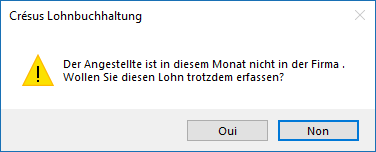
In diesem Fall entsprechen Beginn- und Enddatum der Periode den Daten der Anstellung, doch die Anzahl Tage der Periode ist null. In diesem Beispiel hat der Angestellte das Unternehmen am 31. Januar verlassen, und es wird für April ein Lohnzusatz vorbereitet:
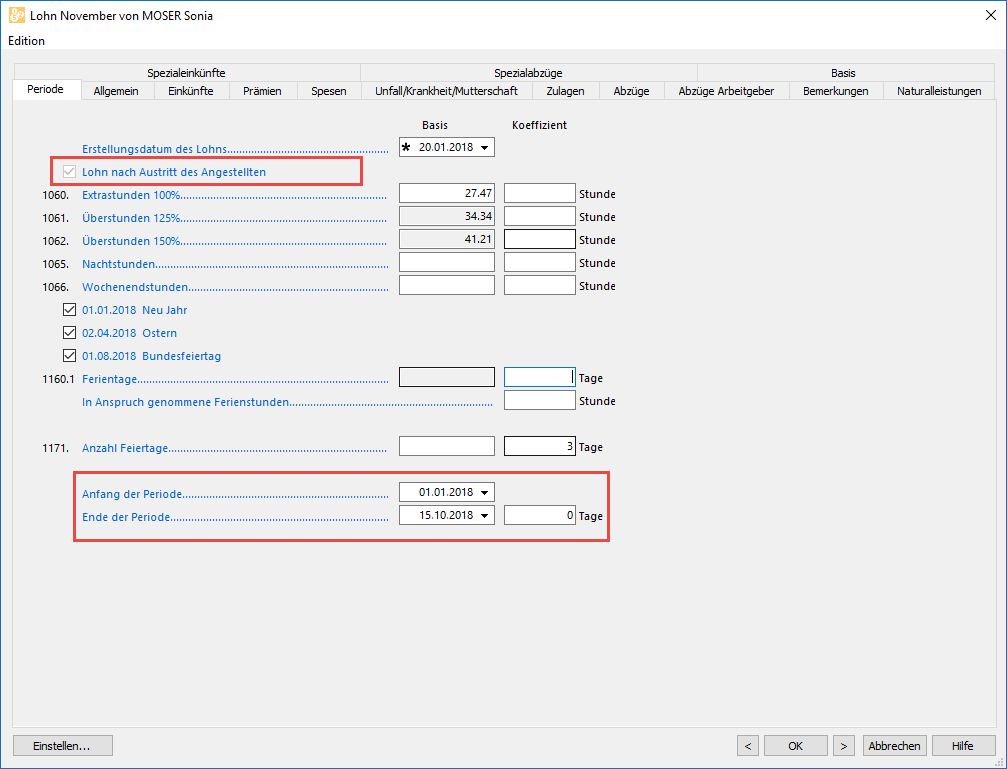
Hinweis
Die Wahl zwischeneine Lohnkorrektur vornehmen und Bonus auszahlen ist notwendig für die Quellenbesteuerung.
- Eine Lohnkorrektur vornehmen: Der Betrag muss mit dem letzten Lohn vor dem Austritt kumuliert werden, der Steuersatz ist höher.
Verwenden Sie diese Option, um Beträge zu verarbeiten, die während der Anstellungsperiode geschuldet waren, z. B. die Auszahlung von nicht bezogenen Ferientagen.
- Bonus oder: Der Betrag wird nicht zum letzten Lohn nach dem Austritt hinzugerechnet, sondern separat verarbeitet.
Verwenden Sie diese Option, um einen Betrag zu entrichten, der nach der Anstellungsperiode entstanden ist, etwa eine Gewinnbeteiligung.
Daten zur Beschäftigung des Angestellten während der Periode.
- Erstellungsdatum des Lohns: Dieses Feld enthält standardmässig das Datum des jeweiligen Tages. Sie können aber auch ein anderes Datum eingeben. Dieses Datum erscheint auf gewissen Dokumenten, unter anderem auf der Lohnabrechnung, dient jedoch zu keiner Berechnung.
- Dieser Lohn ist (vielleicht) der letzte des Jahres: Diese Option muss aktiviert werden, wenn es sich um den letzten Lohn handelt, den der Angestellte dieses Jahr erhält, und kann sich auf die Berechnung von mehreren Werten auswirken, z. B. auf den 13. Monatslohn oder das Feriengeld, vor allem aber auf die Beträge, die im Jahresverlauf auf dem durchschnittlichen Monatslohn berechnet und Ende Jahr anhand des tatsächlichen Lohnes berichtigt werden. Die Option wird automatisch aktiviert, wenn die Periode das Austrittsdatum des Angestellten umfasst oder wenn es sich um den letzten Lohn des Jahres handelt.
- Anzahl ausserhalb der Schweiz gearbeiteter Tage, Anzahl in der Schweiz gearbeiteter Tage: Wenn ein im Ausland wohnhafter Angestellter, der der Quellensteuer untersteht, einen Teil seiner Arbeit im Ausland leistet, untersteht nur der für die in der Schweiz gearbeiteten Tage ausgerichtete Lohn der Quellensteuer. Die Dauer eines ganzen Monats beträgt 20 Tage. Die ausserhalb der Schweiz geleisteten Arbeitstage werden von diesen 20 Tagen abgezogen.
- Gearbeitete Tage: Bei tageweise bezahlten Angestellten geben Sie hier die Anzahl Arbeitstage ein.
- Gearbeitete Stunden: Dieses Feld erscheint nur, wenn in den Daten des/der Angestellten ein Basisstundenlohn angegeben wurde. Geben Sie die in diesem Monat geleistete Anzahl Arbeitsstunden ein. In der Spalte Basis wird der Stundenlohn vorgeschlagen, der in den Daten des/der Angestellten eingegeben wurde (§17.1.3 Stammdaten). Der Betrag wird in der Registerkarte Einkünfte beim Lohn angezeigt (§17.2.3 Einkünfte, Prämien und Spesen).
- Überstunden: Der Einheitswert wird auf dem Stunden- oder dem Monatslohn gemäss dem unter Unternehmen > Stammdaten erfassten Satz berechnet (link im Aufbau). Dieser Wert kann auch in den Daten des/der Angestellten erfasst werden (§17.1.3 Stammdaten) Der Betrag wird in der Registerkarte Einkünfte beim Lohn angezeigt (§17.2.3 Einkünfte, Prämien und Spesen).
- Ferientage/In Anspruch genommene Ferienstunden: Geben Sie hier die vom Angestellten bezogene Anzahl Ferientage ein. Bei Angestellten, deren Feriengeld pro Tag entrichtet wird, wird mit diesem Wert das entsprechende Feriengeld berechnet. Bei Angestellten im Monatslohn oder Angestellten, die das Feriengeld in % beziehen, dient diese Angabe nur zur Information, sie wird nicht zur Berechnung des Feriengelds verwendet. Diese Anzahl Tage kann zur Information auf den Lohnausweisen gedruckt werden, sofern die Anzahl Ferientage pro Jahr in den Daten des/der Angestellten erfasst wurde (§17.2.11 Abzüge Arbeitgeber).
- Anzahl Feiertage: Anzahl Tage, die Anspruch auf Feiertagsentschädigungen geben. Wenn Sie unter Unternehmen > Feiertage die Feiertage für die aktuelle Periode angegeben haben (§16.14 Feiertage), erscheinen sie hier einzeln mit einem Kontrollkästchen. Die Zahl im Feld Anzahl Feiertage wird dann automatisch entsprechend der Anzahl aktivierter Kästchen berechnet, aber Sie können den Wert von Hand anpassen. So können Sie bestimmten Angestellten ihrer Religion oder Kultur entsprechende Feiertage bezahlen. Der Betrag wird in der Registerkarte Einkünfte beim Lohn angezeigt (§17.2.3 Einkünfte, Prämien und Spesen).
- Feiertagsstunden: entspricht der Anzahl ausgewählter Feiertage, umgerechnet in Stunden.
Für die meisten Felder wird die Anzahl Tage automatisch in die entsprechende Anzahl Stunden umgewandelt. Die Anzahl Stunden pro Arbeitstag wird bei den Koeffizienten erfasst (link im Aufbau). Die Anzahl Stunden pro Tag wird pro rata zum Beschäftigungsgrad des Angestellten berechnet (§17.1.3 Stammdaten).
- Anfang der Periode, Ende der Periode: Diese Daten können in der Maske Unternehmen > Zahlperioden (§16.13 Zahlperioden) eingestellt werden und hängen je nachdem vom Ein- oder Austrittsdatum des Angestellten (link im Aufbau) sowie vom Enddatum des vorangegangenen Lohnes ab. Anschliessend wird die Anzahl Tage in der Spalte Koeffizient automatisch auf der Grundlage eines Jahres mit 360 Tagen berechnet. Ausser im Februar geht Crésus davon aus, dass der 30. der Monatsletzte ist: Wenn der Angestellte am 30. Januar in das Unternehmen eintritt, beträgt die Dauer der Periode nur einen Tag. Dieser Wert kann bei Bedarf von Hand angepasst werden.
Die Anzahl Tage der Periode wirkt sich nicht nur auf den Lohn, sondern auch auf die Obergrenzen der verschiedenen Sozialversicherungsbeiträge und die monatlichen Quellensteuerbeträge aus.
Verarbeitung von Kurzarbeitsentschädigungen (KAE)
Zur Verarbeitung von KAE finden Sie auf dieser Seite unserer Support-Website eine Präsentation und mehrere Dokumente.
Erfassen eines Lohnes nach dem Austritt
Häufig muss der Lohn nach dem Austritt eines Angestellten noch angepasst werden. Dazu kann ein Lohn erstellt und die Meldung bestätigt werden, dass der Angestellte nicht mehr im Unternehmen angestellt ist.
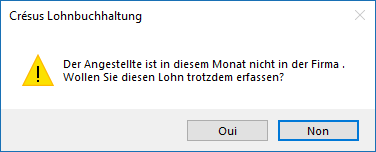
In diesem Fall entsprechen Beginn- und Enddatum der Periode den Daten der Anstellung, doch die Anzahl Tage der Periode ist null. In diesem Beispiel hat der Angestellte das Unternehmen am 31. Januar verlassen, und es wird für April ein Lohnzusatz vorbereitet:
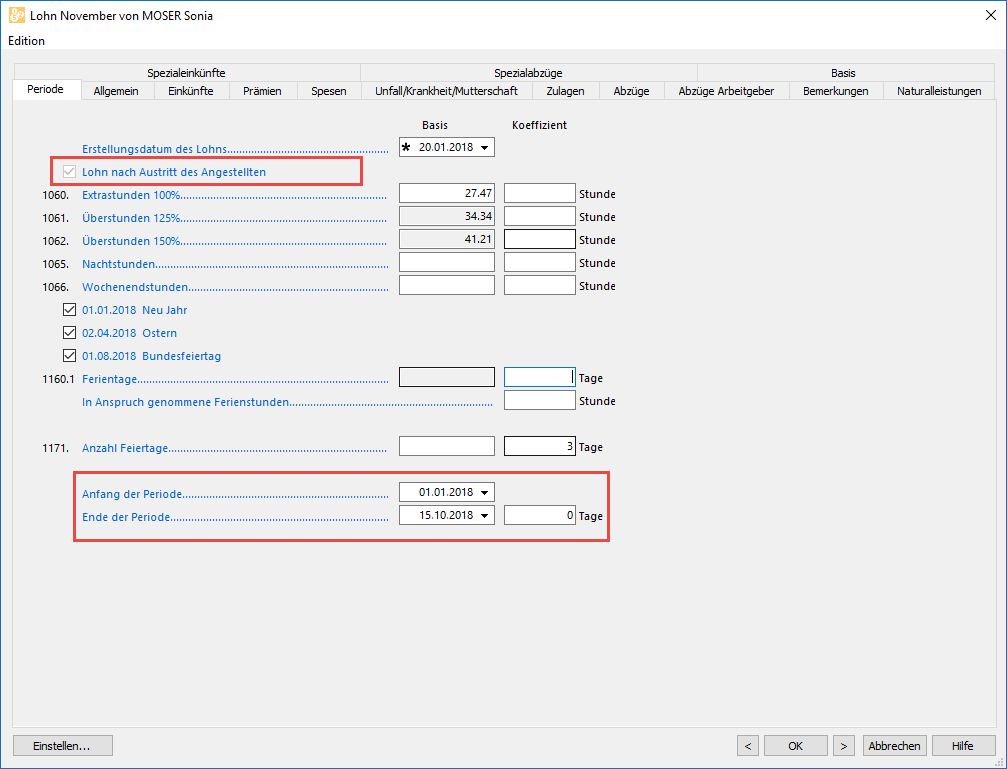
Hinweis
Die Wahl zwischeneine Lohnkorrektur vornehmen und Bonus auszahlen ist notwendig für die Quellenbesteuerung.
- Eine Lohnkorrektur vornehmen: Der Betrag muss mit dem letzten Lohn vor dem Austritt kumuliert werden, der Steuersatz ist höher.
Verwenden Sie diese Option, um Beträge zu verarbeiten, die während der Anstellungsperiode geschuldet waren, z. B. die Auszahlung von nicht bezogenen Ferientagen. - Bonus oder: Der Betrag wird nicht zum letzten Lohn nach dem Austritt hinzugerechnet, sondern separat verarbeitet.
Verwenden Sie diese Option, um einen Betrag zu entrichten, der nach der Anstellungsperiode entstanden ist, etwa eine Gewinnbeteiligung.
17.2.2Allgemein In der vorgeschlagenen Zusammenstellung werden folgende Schritte unterschieden, die den auszuzahlenden Lohn ergeben.
- Total Bruttolohn: Summe der Monats- und Stundenlöhne, Zulagen und übrigen Einkünfte in der Basis 5000 Bruttolohn (§16.7.4 Felder vom Typ Einkünfte), vor den Abzügen.
- Total Abzüge: alle vom Bruttolohn abgezogenen Beträge. Siehe die Registerkarten Abzüge (§17.2.7 Mutterschaftsentschädigung) und Spezialabzüge (§17.2.11 Abzüge Arbeitgeber).
- Total Nettolohn: effektiver Lohn nach allen Abzügen.
- Total Spesenrückerstattungen und Pauschalspesen: kumulierte Beträge der Basis 6500 Nettolohn, jedoch nicht der Basis 5000 (§16.7.4 Felder vom Typ Einkünfte).
- Gesamtbetrag: Bruttolohn abzüglich Total Abzüge zuzüglich Total Spesenrückerstattungen.
- Verschiedene Rückerstattungen: wird verwendet, um einen beliebigen Betrag in die Lohnüberweisung einzuschliessen. Standardmässig werden auf dem Betrag in diesem Feld keine Sozialabgaben oder Quellensteuern erhoben (§16.7.4 Felder vom Typ Einkünfte).
- 6510 Lohnvorschuss: Wurde dem Angestellten schon ein Teil des Lohnes als Vorschuss ausbezahlt, geben Sie hier den entsprechenden Betrag ein. Er wird nach der Berechnung des Nettolohns abgezogen.
- 6003 Sonstige Abzüge: Hier können Sie einen weiteren Betrag eingeben, der vom Lohn abzuziehen ist. Er wird nach der Berechnung des Nettolohns abgezogen.
- Auszuzahlender Lohn: am Monatsende effektiv ausbezahlter Lohn. Dieser Betrag wird per elektronische Zahlung Lohnzahlung überwiesen (§5 Elektronische Zahlungen (ISO-20022-Dateien)).
Die Jahresübersicht zeigt standardmässig den auszuzahlenden Betrag an. Nutzen Sie die Zugriffe, um den Bruttolohn oder den ausbezahlten Lohn anzuzeigen (§4.8 Liste der Angestellten einschränken).
In der vorgeschlagenen Zusammenstellung werden folgende Schritte unterschieden, die den auszuzahlenden Lohn ergeben.
- Total Bruttolohn: Summe der Monats- und Stundenlöhne, Zulagen und übrigen Einkünfte in der Basis 5000 Bruttolohn (§16.7.4 Felder vom Typ Einkünfte), vor den Abzügen.
- Total Abzüge: alle vom Bruttolohn abgezogenen Beträge. Siehe die Registerkarten Abzüge (§17.2.7 Mutterschaftsentschädigung) und Spezialabzüge (§17.2.11 Abzüge Arbeitgeber).
- Total Nettolohn: effektiver Lohn nach allen Abzügen.
- Total Spesenrückerstattungen und Pauschalspesen: kumulierte Beträge der Basis 6500 Nettolohn, jedoch nicht der Basis 5000 (§16.7.4 Felder vom Typ Einkünfte).
- Gesamtbetrag: Bruttolohn abzüglich Total Abzüge zuzüglich Total Spesenrückerstattungen.
- Verschiedene Rückerstattungen: wird verwendet, um einen beliebigen Betrag in die Lohnüberweisung einzuschliessen. Standardmässig werden auf dem Betrag in diesem Feld keine Sozialabgaben oder Quellensteuern erhoben (§16.7.4 Felder vom Typ Einkünfte).
- 6510 Lohnvorschuss: Wurde dem Angestellten schon ein Teil des Lohnes als Vorschuss ausbezahlt, geben Sie hier den entsprechenden Betrag ein. Er wird nach der Berechnung des Nettolohns abgezogen.
- 6003 Sonstige Abzüge: Hier können Sie einen weiteren Betrag eingeben, der vom Lohn abzuziehen ist. Er wird nach der Berechnung des Nettolohns abgezogen.
- Auszuzahlender Lohn: am Monatsende effektiv ausbezahlter Lohn. Dieser Betrag wird per elektronische Zahlung Lohnzahlung überwiesen (§5 Elektronische Zahlungen (ISO-20022-Dateien)).
Die Jahresübersicht zeigt standardmässig den auszuzahlenden Betrag an. Nutzen Sie die Zugriffe, um den Bruttolohn oder den ausbezahlten Lohn anzuzeigen (§4.8 Liste der Angestellten einschränken).
17.2.3Einkünfte, Prämien und Spesen Bei diesen Beträgen handelt es sich um das Ergebnis einer Formel, oder es sind den Daten des Angestellten entnommene feste Beträge bzw. von Hand direkt in den Lohn eingegebene Beträge.
- Monatslohn: Beträgt die Dauer der Periode nicht 30 Tage (1 vollen Monat), schlägt Crésus eine Basis entsprechend dem Lohn für einen Tag, d. h. den Monatslohn geteilt durch 30, und einen Koeffizienten entsprechend der Anzahl Tage der Periode vor.
- Monatslohn variabel: Die Basis entspricht 100 % des Monatslohns, der Koeffizient dem Beschäftigungsgrad gemäss Daten des/der Angestellten (§17.1.3 Stammdaten) oder gemäss Erfassung für diesen Monat. Diese Rubrik wird nicht standardmässig angezeigt, sondern muss über die Einstellungen der Registerkarte eingeblendet werden (§24 Einstellungen für die Eingabe vornehmen).
- Feriengeld (%) diesen Monat bezahlen: Ist diese Option markiert, werden die geschuldeten Entschädigungen zusammen mit dem Monatslohn ausbezahlt. Diese Option wird automatisch aktiviert, wenn die entsprechende Option unter Unternehmen > Zahlperioden (§16.13 Zahlperioden) oder in den Daten des Angestellten (§17.1.3 Stammdaten) für die Lohnperiode markiert ist bzw. wenn der Angestellte aus dem Unternehmen austritt. Sie können diese Option nach Belieben aktivieren oder deaktivieren.
- Feriengeld diesen Monat bezahlen: Ist diese Option markiert, werden die geschuldeten Entschädigungen (%) zusammen mit dem Monatslohn ausbezahlt. Diese Option wird automatisch aktiviert, wenn die entsprechende Option unter Unternehmen > Zahlperioden (§16.13 Zahlperioden) oder in den Daten des Angestellten (§17.1.3 Stammdaten) für die Lohnperiode markiert ist bzw. wenn der Angestellte aus dem Unternehmen austritt. Sie können diese Option nach Belieben aktivieren oder deaktivieren.
- Feriengeld (%),
Feriengeld pro Tag: Die in Lohnprozenten berechneten Entschädigungen für den Ferienanspruch sind von der Bezahlung der effektiven Ferientage zu unterscheiden. Der Modus hängt von den Einstellungen in den Daten des/der Angestellten ab (§17.1.3 Stammdaten).
- Bezahlte nicht in Anspruch genommene Ferientage,
Bezahlung nicht in Anspruch genommener Ferien: Wenn der Angestellte nicht den gesamten Ferienanspruch beziehen kann, können ihm die Ferientage ausgezahlt werden. Die Anzahl Tage wird für die Bezahlung in Stunden umgerechnet. Der Koeffizient für die Bezahlung wird in Stunden erfasst. Die Basis für einen Monatslohn wird ebenfalls auf eine Stunde heruntergerechnet. Die bezahlten Ferien werden in der Ferienübersicht auf der Lohnabrechnung sowie im Saldo Ferientage vom Vorjahr berücksichtigt (§17.1.13 Verschiedenes).
- Feiertagsentschädigung (%),
Feiertagsentschädigung pro Tag: Die in Prozenten des Lohns berechneten Entschädigungen sind von der Bezahlung der effektiven Tage zu unterscheiden. Der Modus hängt von den Einstellungen in den Daten des/der Angestellten ab (§17.1.3 Stammdaten).
- 13. Monatslohn jeden Monat bezahlen: siehe oben Feriengeld diesen Monat bezahlen.
- 13. Monatslohn: Der vorgeschlagene Betrag entspricht dem noch nicht ausbezahlten Anspruch der vorangegangenen Perioden. Sie können den Betrag ändern. Er wird bei der Endabrechnung automatisch berücksichtigt.
Der unbezahlte 13. Monatslohn bzw. das unbezahlte Feriengeld wird bei der Eröffnung des neuen Jahres (link im Aufbau) automatisch in Übertrag 13. Monatslohn (oder Feriengeld) vom Vorjahr in die Registerkarte Stammdaten des Angestellten (§17.1.3 Stammdaten) übertragen und bei der Auszahlung des 13. Monatslohns oder des Feriengelds des neuen Jahres berücksichtigt.
Die Basen für die Spesenrückerstattungen oder Pauschalspesen werden in der Registerkarte Spezialeinkünfte in den Daten des/der Angestellten definiert (§17.1.14 Spezialeinkünfte). Einige Basen können standardmässig in den Daten der Abteilungen (§16.12 Abteilung) oder des/der Angestellten erfasst werden (link im Aufbau).
Bei diesen Beträgen handelt es sich um das Ergebnis einer Formel, oder es sind den Daten des Angestellten entnommene feste Beträge bzw. von Hand direkt in den Lohn eingegebene Beträge.
- Monatslohn: Beträgt die Dauer der Periode nicht 30 Tage (1 vollen Monat), schlägt Crésus eine Basis entsprechend dem Lohn für einen Tag, d. h. den Monatslohn geteilt durch 30, und einen Koeffizienten entsprechend der Anzahl Tage der Periode vor.
- Monatslohn variabel: Die Basis entspricht 100 % des Monatslohns, der Koeffizient dem Beschäftigungsgrad gemäss Daten des/der Angestellten (§17.1.3 Stammdaten) oder gemäss Erfassung für diesen Monat. Diese Rubrik wird nicht standardmässig angezeigt, sondern muss über die Einstellungen der Registerkarte eingeblendet werden (§24 Einstellungen für die Eingabe vornehmen).
- Feriengeld (%) diesen Monat bezahlen: Ist diese Option markiert, werden die geschuldeten Entschädigungen zusammen mit dem Monatslohn ausbezahlt. Diese Option wird automatisch aktiviert, wenn die entsprechende Option unter Unternehmen > Zahlperioden (§16.13 Zahlperioden) oder in den Daten des Angestellten (§17.1.3 Stammdaten) für die Lohnperiode markiert ist bzw. wenn der Angestellte aus dem Unternehmen austritt. Sie können diese Option nach Belieben aktivieren oder deaktivieren.
- Feriengeld diesen Monat bezahlen: Ist diese Option markiert, werden die geschuldeten Entschädigungen (%) zusammen mit dem Monatslohn ausbezahlt. Diese Option wird automatisch aktiviert, wenn die entsprechende Option unter Unternehmen > Zahlperioden (§16.13 Zahlperioden) oder in den Daten des Angestellten (§17.1.3 Stammdaten) für die Lohnperiode markiert ist bzw. wenn der Angestellte aus dem Unternehmen austritt. Sie können diese Option nach Belieben aktivieren oder deaktivieren.
- Feriengeld (%),
Feriengeld pro Tag: Die in Lohnprozenten berechneten Entschädigungen für den Ferienanspruch sind von der Bezahlung der effektiven Ferientage zu unterscheiden. Der Modus hängt von den Einstellungen in den Daten des/der Angestellten ab (§17.1.3 Stammdaten). - Bezahlte nicht in Anspruch genommene Ferientage,
Bezahlung nicht in Anspruch genommener Ferien: Wenn der Angestellte nicht den gesamten Ferienanspruch beziehen kann, können ihm die Ferientage ausgezahlt werden. Die Anzahl Tage wird für die Bezahlung in Stunden umgerechnet. Der Koeffizient für die Bezahlung wird in Stunden erfasst. Die Basis für einen Monatslohn wird ebenfalls auf eine Stunde heruntergerechnet. Die bezahlten Ferien werden in der Ferienübersicht auf der Lohnabrechnung sowie im Saldo Ferientage vom Vorjahr berücksichtigt (§17.1.13 Verschiedenes). - Feiertagsentschädigung (%),
Feiertagsentschädigung pro Tag: Die in Prozenten des Lohns berechneten Entschädigungen sind von der Bezahlung der effektiven Tage zu unterscheiden. Der Modus hängt von den Einstellungen in den Daten des/der Angestellten ab (§17.1.3 Stammdaten). - 13. Monatslohn jeden Monat bezahlen: siehe oben Feriengeld diesen Monat bezahlen.
- 13. Monatslohn: Der vorgeschlagene Betrag entspricht dem noch nicht ausbezahlten Anspruch der vorangegangenen Perioden. Sie können den Betrag ändern. Er wird bei der Endabrechnung automatisch berücksichtigt.
Der unbezahlte 13. Monatslohn bzw. das unbezahlte Feriengeld wird bei der Eröffnung des neuen Jahres (link im Aufbau) automatisch in Übertrag 13. Monatslohn (oder Feriengeld) vom Vorjahr in die Registerkarte Stammdaten des Angestellten (§17.1.3 Stammdaten) übertragen und bei der Auszahlung des 13. Monatslohns oder des Feriengelds des neuen Jahres berücksichtigt.
Die Basen für die Spesenrückerstattungen oder Pauschalspesen werden in der Registerkarte Spezialeinkünfte in den Daten des/der Angestellten definiert (§17.1.14 Spezialeinkünfte). Einige Basen können standardmässig in den Daten der Abteilungen (§16.12 Abteilung) oder des/der Angestellten erfasst werden (link im Aufbau).
17.2.4Familienzulagen Die Sätze der Kinderzulagen sind in der Registerkarte FAK des Befehls Unternehmen > Versicherungen (link im Aufbau) definiert, und die Anzahl Kinder, die Anspruch auf Zulagen geben, werden bei den Daten des Angestellten eingegeben (§17.1.8 Zulagen).
Alle Kinderzulagen sind auf der Lohnabrechnung und für die Verbuchung unter Kinderzulagen (alle) zusammengefasst.
Unterschieden werden die Zulagen, die von der Versicherung direkt dem Angestellten überwiesen werden, sowie die Zulagen, die vom Arbeitgeber entrichtet werden. Unabhängig vom gewählten Mechanismus muss der Betrag bekannt sein, falls der Angestellte der Quellensteuer unterliegt (§17.1.5 Quellensteuer).
Die Sätze der Kinderzulagen sind in der Registerkarte FAK des Befehls Unternehmen > Versicherungen (link im Aufbau) definiert, und die Anzahl Kinder, die Anspruch auf Zulagen geben, werden bei den Daten des Angestellten eingegeben (§17.1.8 Zulagen).
Alle Kinderzulagen sind auf der Lohnabrechnung und für die Verbuchung unter Kinderzulagen (alle) zusammengefasst.
Unterschieden werden die Zulagen, die von der Versicherung direkt dem Angestellten überwiesen werden, sowie die Zulagen, die vom Arbeitgeber entrichtet werden. Unabhängig vom gewählten Mechanismus muss der Betrag bekannt sein, falls der Angestellte der Quellensteuer unterliegt (§17.1.5 Quellensteuer).
17.2.5Taggelder Monatslohn
Bei Unfall oder Krankheit müssen Sie Ihren Angestellten Versicherungsleistungen überweisen. Einige Vorgänge können automatisiert werden, allerdings ist die Entschädigungspraxis je nach Versicherung und Unternehmen oft sehr unterschiedlich. Deshalb können Sie die Vorgaben von Crésus verwenden oder ändern oder die Fälle mit Taggeldanspruch vollständig von Hand bearbeiten.
Ist ein Angestellter abwesend, müssen Sie seinen Lohn in einen für die Arbeitstage geschuldeten Teil und einen für die Taggelder geschuldeten Teil aufteilen.
Lohn des Monats = Lohn für geleistete Arbeitstage + Taggelder
Einem Angestellten im Stunden- oder Tageslohn bezahlen Sie einfach den für seine Arbeit geschuldeten Betrag und ergänzen ihn mit den vom Unternehmen und der Versicherung geschuldeten Taggeldern.
Bezieht der Angestellte einen Monatslohn, muss er auf den für die Arbeitstage geschuldeten Betrag gekürzt werden. Dies können Sie machen, indem Sie die Anzahl bezahlter gearbeiteter Tage oder den Lohnbetrag anpassen. Es ist aber besser, die Felder Lohneinbusse zu verwenden. Diese Felder enthalten den Betrag, der vom normalen Lohn abzuziehen ist, um den für die gearbeiteten Tage geschuldeten Lohn zu ermitteln. Crésus berechnet die Lohneinbussen anhand der Daten automatisch.
Lohn des Monats = Monatslohn – Lohneinbussen + Taggelder
Der Gesamtbetrag der Lohneinbussen wird automatisch vom Basislohn und von allen Basen abgezogen, die entsprechend den in der Maske Unternehmen > Felder definieren (§16.7.4 Felder vom Typ Einkünfte) gewählten Optionen für die Berechnung der Sozialabgaben und übrigen Abzüge verwendet werden.
Muss, wie oben beschrieben, eine Lohnkorrektur erfolgen, können der Betrag der Korrektur für Leistungen Dritter und die Lohneinbusse separat ausgewiesen werden.Lohn des Monats = Monatslohn – Korrektur für Leistungen Dritter – Lohneinbusse + Einkünfte. Sie können diese Unterscheidung treffen, indem Sie in der Maske Unternehmen > Felder definieren die Versicherungstaggelder der Basis Korrektur für Leistungen Dritter zuweisen (§16.7.4 Felder vom Typ Einkünfte).
Bei Krankheit oder Unfall wird zwischen dem Betrag für die ersten Tage, der in der Regel vom Arbeitnehmer übernommen wird, und den von der Versicherung für die Folgetage überwiesenen Beträgen unterschieden. Um den Unterschied klar zu kennzeichnen, ist vom Lohn erste Tage und von Taggeld Folgetage die Rede.
Lohn des Monats = Monatslohn – Lohneinbussen + Lohn erste Tage + Taggelder Folgetage
Da die Grundversicherungen in der Regel nicht den gesamten Lohn abdecken, bietet Crésus die Felder Zusatztaggeld an, um den restlichen Anteil, der von einer Zusatzversicherung gedeckt wird, zu erfassen, oder Zusatzlohn für den restlichen vom Arbeitgeber abgedeckten Anteil.
Lohn des Monats = Monatslohn – Lohneinbussen + Lohn erste Tage + Taggelder Folgetage + Zusatztaggeld oder Zusatzlohn
Die Anzahl der vom Arbeitgeber abgedeckten ersten Tage und der Anteil der abgedeckten ersten Tage, der Anteil der abgedeckten Versicherungstaggelder und die Übernahme des nicht gedeckten Anteils variieren je nach Unternehmen und Versicherung (Gesamtarbeitsverträge geben diesbezüglich im Allgemeinen klare Regeln vor). Diese Werte werden in der Maske Unternehmen > Koeffizienten, Registerkarte Einkünfte definiert (link im Aufbau).
Ausserdem ist anzugeben, ob die von Crésus vorgeschlagenen Löhne für die ersten Tage und die Taggelder für die Folgetage den 13. Monatslohn und/oder das Feriengeld berücksichtigen sollen.
Auf die vom Arbeitgeber überwiesenen Beträge werden Sozialversicherungsbeiträge erhoben, auf die von den Versicherungen überwiesenen Beträge grundsätzlich nicht. Die Definitionen der Felder in der Maske Unternehmen > Felder definieren müssen unbedingt geprüft werden (§16.7.4 Felder vom Typ Einkünfte).Überprüfen Sie auch die Basen für den 13. Monatslohn und das Feriengeld nach der Methode, die Sie für die Auszahlung des 13. Monatslohns und des Feriengeldes gewählt haben (link im Aufbau).
Taggelder Krankheit/Unfall ausserhalb der Periode: In der Regel können Sie das Anfangs- und/oder das Enddatum einer Arbeitsunfähigkeit angeben. Crésus berechnet in dem Fall ausgehend von diesen Daten automatisch die verschiedenen Taggelder. Andernfalls oder wenn Sie die Fälle ohne automatische Berechnung bearbeiten wollen, aktivieren Sie diese Option und Sie können ohne Eingabe der entsprechenden Daten direkt die Beträge für die Taggelder erfassen.
Unfall- oder krankheitsbedingte Abwesenheit
Die Beschreibung der folgenden Felder gilt für eine unfall- oder krankheitsbedingte Abwesenheit.
- Anfangsdatum: Geben Sie das Beginndatum der Arbeitsunfähigkeit an. Wird in diesen Feldern ein Datum eingegeben, erscheinen weitere Felder, in denen Sie die zusätzlichen Informationen erfassen können. Das Anfangsdatum muss nicht in der laufenden Periode liegen.
- Enddatum: Erfassen Sie das Enddatum der Arbeitsunfähigkeit. Wird in diesen Feldern ein Datum eingegeben, berechnet Crésus die gesamte Anzahl Tage der Arbeitsunterbrechung. Erfolgt die Wiederaufnahme der Arbeit nicht vor Ende Monat, können Sie dieses Feld leer lassen. In diesem Fall wird die Arbeitsunterbrechung automatisch auf den folgenden Monat übertragen. Sie können auch ein Datum eingeben, das nicht in der laufenden Periode liegt.
- Erwerbsunfähigkeit in Prozent: Bei teilweiser Erwerbsunfähigkeit geben Sie hier den entsprechenden Prozentsatz an.
- Anfangsdatum/Folgedatum: Geben Sie das Anfangsdatum einer zweiten oder dritten Abwesenheit in diesem Monat an. Wenn Sie kein Enddatum eingegeben haben, deutet das hier angegebene Datum an, ab wann sich der Erwerbsunfähigkeitsprozentsatz ändert, z. B. bei einer Teilwiederaufnahme der Arbeit.
Im folgenden Beispiel ist der Angestellte ab dem 1. Februar zu 100 % abwesend. Ab dem 11. Februar arbeitet er wieder zu 75 %, und seine Abwesenheit endet am 15. Februar.
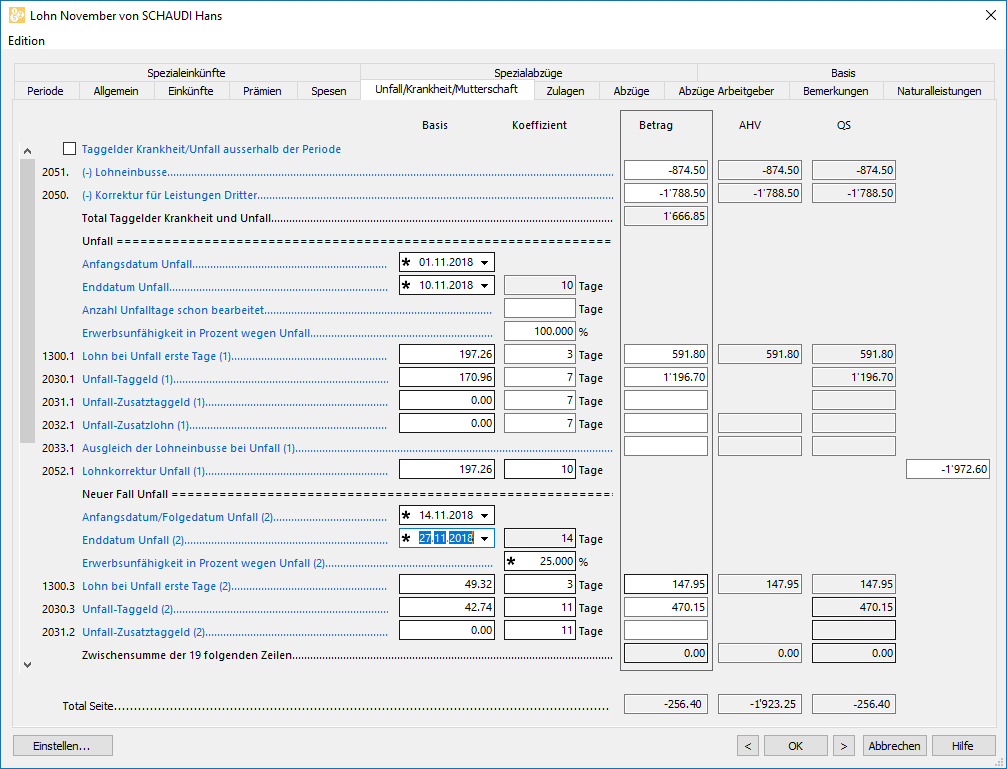
Es handelt sich um eine einzige Abwesenheit, deren Prozentsatz sich ändert: Die ersten Tage werden deshalb nur einmal gezählt.
Wir haben unter Enddatum Unfall den 10.02.2014 nicht eingegeben und uns auf die Eingabe des 11.02.2014 bei Folgedatum Unfall beschränkt. Das Datum 10.02.2014 wurde von Crésus berechnet.
Im folgenden Fall stellen die beiden Abwesenheiten getrennte Fälle dar, nämlich je eine Abwesenheit vom 1. bis 10. Februar (100 %) und vom 21. bis 25. Februar (50 %). Beide Fälle weisen erste Tage und Folgetage auf.
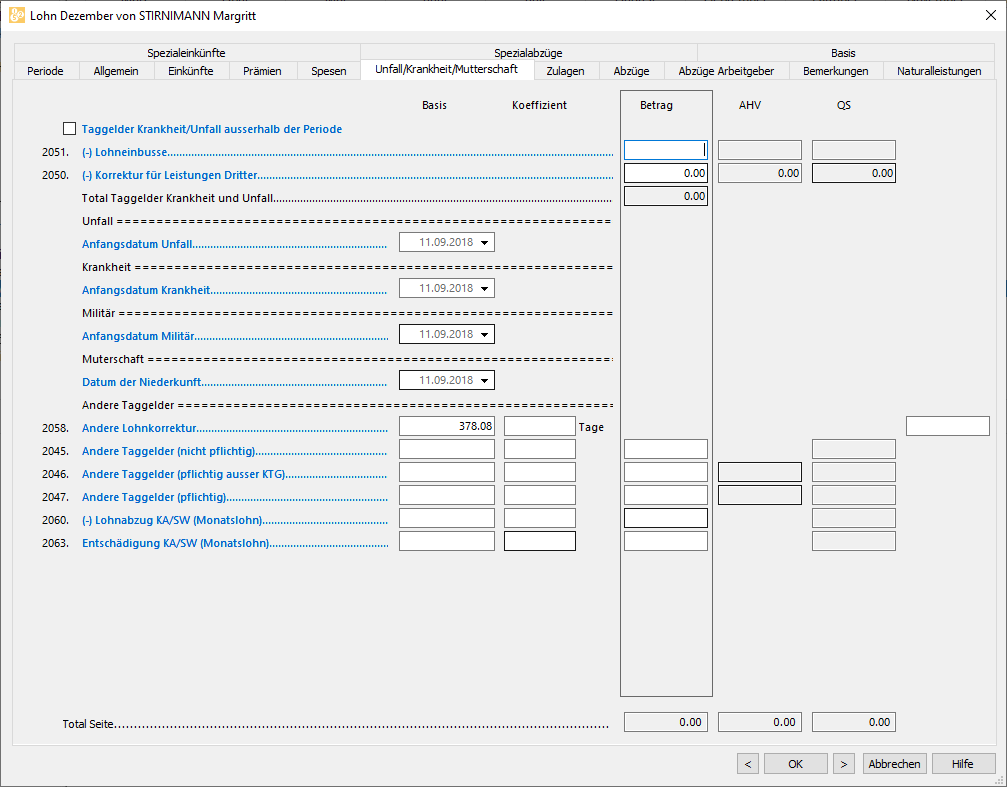
- Schon bearbeitete Tage: erlaubt es Crésus, zu ermitteln, wie viele erste Tage im laufenden Monat noch bearbeitet werden müssen. Für einen Fall, der sich über mehrere Monate erstreckt, kennt Crésus die Anzahl bereits bearbeiteter Tage, aber Sie können diese Anzahl auch manuell erfassen.
Die Basen und die Koeffizienten der folgenden Felder werden anhand der in den Koeffizienten des Unternehmens (link im Aufbau) definierten Sätze oder der in den Daten des/der Angestellten erfassten Werte vorgeschlagen (§17.1.7 Taggelder). Die Werte können auf der Grundlage der effektiven Abrechnung der Versicherung manuell angepasst werden.
- Lohn, erste Tage: der von Arbeitgeber bezahlte Betrag. Der Koeffizient entspricht der Anzahl Tage seit Beginn der Arbeitsunfähigkeit, begrenzt auf die maximale Anzahl erste Tage.
Rückfall
Handelt es sich bei einem Fall um einen Rückfall, gehen wahrscheinlich keine ersten Tage zulasten des Unternehmens. Dann müssen Sie die ersten Tage auf 0 setzen.
- Taggeld, Folgetage: der von der Grundversicherung ausgerichtete Teil. Der Koeffizient entspricht der gesamten Dauer der Abwesenheit, abzüglich der Anzahl der ersten Tage.
- Satz Zusatztaggeld: von einer Versicherung ausgerichteter Betrag, um den von der Grundversicherung nicht gedeckten Anteil abzudecken. Der Koeffizient entspricht der Anzahl Folgetage.
- Satz Zusatztaglohn: vom Arbeitgeber ausgerichteter Betrag, um den von der Grundversicherung nicht gedeckten Anteil abzudecken. Der Koeffizient entspricht der Anzahl Folgetage.
- Ausgleich der Lohneinbusse bei Unfall: wird nur angezeigt, wenn die Option Lohneinbusse ausgeglichen in den Daten des/der Angestellten aktiviert wurde (§17.1.7 Taggelder). Dann schlägt Crésus hier die Differenz zwischen dem ordentlichen Bruttolohn und der Summe des Lohns, erste Tage, und der Taggelder vor. So ändert sich der Gesamtbetrag des Bruttolohns nicht. Der überwiesene Nettobetrag ist sogar höher, da die Versicherungstaggelder nicht den Sozialabgaben unterstellt sind. Bei Angestellten im Stundenlohn wird dieser Ausgleich automatisch deaktiviert.
- Lohneinbusse: Der Betrag der Lohneinbusse für einen Angestellten im Monatslohn wird für jeden Fall individuell beim Lohn des betreffenden Monats berechnet und anschliessend in das Feld Lohnkorrektur übertragen.
- Korrektur für Leistungen Dritter: Die Lohneinbusse kann auf Lohneinbusse und Korrektur für Leistungen Dritter aufgeteilt werden. In diesem Fall entspricht die Korrektur für Leistungen Dritter dem Total der ausgerichteten Versicherungstaggelder und die Lohneinbusse dem tatsächlichen Betrag der Lohneinbusse (die Versicherung deckt oft nur 80 % des Lohnes). Auf der Lohnabrechnung werden die beiden Beträge separat ausgewiesen.
Das Feld Korrektur für Leistungen Dritter kann automatisiert werden: Führen Sie den Befehl Unternehmen > Felder definieren aus und aktivieren Sie die Option Basis Korrektur für Leistungen Dritter für die betreffenden Taggelder. Aktivieren Sie auch die Basen Total brutto, AHV-, UVG-, BVG-, Quellensteuerbasis, Basis Krankenkasse und Basis 13. Monatslohn des Felds (-)Korrektur für Leistungen Dritter (§16.7.4 Felder vom Typ Einkünfte), sodass der Betrag der Korrektur von diesen Basen abgezogen wird. So wird jedes Versicherungstaggeld in Korrektur für Leistungen Dritter und die effektive Lohneinbusse in Lohneinbusse übertragen.
Monatslohn
Bei Unfall oder Krankheit müssen Sie Ihren Angestellten Versicherungsleistungen überweisen. Einige Vorgänge können automatisiert werden, allerdings ist die Entschädigungspraxis je nach Versicherung und Unternehmen oft sehr unterschiedlich. Deshalb können Sie die Vorgaben von Crésus verwenden oder ändern oder die Fälle mit Taggeldanspruch vollständig von Hand bearbeiten.
Ist ein Angestellter abwesend, müssen Sie seinen Lohn in einen für die Arbeitstage geschuldeten Teil und einen für die Taggelder geschuldeten Teil aufteilen.
Lohn des Monats = Lohn für geleistete Arbeitstage + Taggelder
Einem Angestellten im Stunden- oder Tageslohn bezahlen Sie einfach den für seine Arbeit geschuldeten Betrag und ergänzen ihn mit den vom Unternehmen und der Versicherung geschuldeten Taggeldern.
Bezieht der Angestellte einen Monatslohn, muss er auf den für die Arbeitstage geschuldeten Betrag gekürzt werden. Dies können Sie machen, indem Sie die Anzahl bezahlter gearbeiteter Tage oder den Lohnbetrag anpassen. Es ist aber besser, die Felder Lohneinbusse zu verwenden. Diese Felder enthalten den Betrag, der vom normalen Lohn abzuziehen ist, um den für die gearbeiteten Tage geschuldeten Lohn zu ermitteln. Crésus berechnet die Lohneinbussen anhand der Daten automatisch.
Lohn des Monats = Monatslohn – Lohneinbussen + Taggelder
Der Gesamtbetrag der Lohneinbussen wird automatisch vom Basislohn und von allen Basen abgezogen, die entsprechend den in der Maske Unternehmen > Felder definieren (§16.7.4 Felder vom Typ Einkünfte) gewählten Optionen für die Berechnung der Sozialabgaben und übrigen Abzüge verwendet werden.
Muss, wie oben beschrieben, eine Lohnkorrektur erfolgen, können der Betrag der Korrektur für Leistungen Dritter und die Lohneinbusse separat ausgewiesen werden.Lohn des Monats = Monatslohn – Korrektur für Leistungen Dritter – Lohneinbusse + Einkünfte. Sie können diese Unterscheidung treffen, indem Sie in der Maske Unternehmen > Felder definieren die Versicherungstaggelder der Basis Korrektur für Leistungen Dritter zuweisen (§16.7.4 Felder vom Typ Einkünfte).
Bei Krankheit oder Unfall wird zwischen dem Betrag für die ersten Tage, der in der Regel vom Arbeitnehmer übernommen wird, und den von der Versicherung für die Folgetage überwiesenen Beträgen unterschieden. Um den Unterschied klar zu kennzeichnen, ist vom Lohn erste Tage und von Taggeld Folgetage die Rede.
Lohn des Monats = Monatslohn – Lohneinbussen + Lohn erste Tage + Taggelder Folgetage
Da die Grundversicherungen in der Regel nicht den gesamten Lohn abdecken, bietet Crésus die Felder Zusatztaggeld an, um den restlichen Anteil, der von einer Zusatzversicherung gedeckt wird, zu erfassen, oder Zusatzlohn für den restlichen vom Arbeitgeber abgedeckten Anteil.
Lohn des Monats = Monatslohn – Lohneinbussen + Lohn erste Tage + Taggelder Folgetage + Zusatztaggeld oder Zusatzlohn
Die Anzahl der vom Arbeitgeber abgedeckten ersten Tage und der Anteil der abgedeckten ersten Tage, der Anteil der abgedeckten Versicherungstaggelder und die Übernahme des nicht gedeckten Anteils variieren je nach Unternehmen und Versicherung (Gesamtarbeitsverträge geben diesbezüglich im Allgemeinen klare Regeln vor). Diese Werte werden in der Maske Unternehmen > Koeffizienten, Registerkarte Einkünfte definiert (link im Aufbau).
Ausserdem ist anzugeben, ob die von Crésus vorgeschlagenen Löhne für die ersten Tage und die Taggelder für die Folgetage den 13. Monatslohn und/oder das Feriengeld berücksichtigen sollen.
Auf die vom Arbeitgeber überwiesenen Beträge werden Sozialversicherungsbeiträge erhoben, auf die von den Versicherungen überwiesenen Beträge grundsätzlich nicht. Die Definitionen der Felder in der Maske Unternehmen > Felder definieren müssen unbedingt geprüft werden (§16.7.4 Felder vom Typ Einkünfte).Überprüfen Sie auch die Basen für den 13. Monatslohn und das Feriengeld nach der Methode, die Sie für die Auszahlung des 13. Monatslohns und des Feriengeldes gewählt haben (link im Aufbau).
Taggelder Krankheit/Unfall ausserhalb der Periode: In der Regel können Sie das Anfangs- und/oder das Enddatum einer Arbeitsunfähigkeit angeben. Crésus berechnet in dem Fall ausgehend von diesen Daten automatisch die verschiedenen Taggelder. Andernfalls oder wenn Sie die Fälle ohne automatische Berechnung bearbeiten wollen, aktivieren Sie diese Option und Sie können ohne Eingabe der entsprechenden Daten direkt die Beträge für die Taggelder erfassen.
Unfall- oder krankheitsbedingte Abwesenheit
Die Beschreibung der folgenden Felder gilt für eine unfall- oder krankheitsbedingte Abwesenheit.
- Anfangsdatum: Geben Sie das Beginndatum der Arbeitsunfähigkeit an. Wird in diesen Feldern ein Datum eingegeben, erscheinen weitere Felder, in denen Sie die zusätzlichen Informationen erfassen können. Das Anfangsdatum muss nicht in der laufenden Periode liegen.
- Enddatum: Erfassen Sie das Enddatum der Arbeitsunfähigkeit. Wird in diesen Feldern ein Datum eingegeben, berechnet Crésus die gesamte Anzahl Tage der Arbeitsunterbrechung. Erfolgt die Wiederaufnahme der Arbeit nicht vor Ende Monat, können Sie dieses Feld leer lassen. In diesem Fall wird die Arbeitsunterbrechung automatisch auf den folgenden Monat übertragen. Sie können auch ein Datum eingeben, das nicht in der laufenden Periode liegt.
- Erwerbsunfähigkeit in Prozent: Bei teilweiser Erwerbsunfähigkeit geben Sie hier den entsprechenden Prozentsatz an.
- Anfangsdatum/Folgedatum: Geben Sie das Anfangsdatum einer zweiten oder dritten Abwesenheit in diesem Monat an. Wenn Sie kein Enddatum eingegeben haben, deutet das hier angegebene Datum an, ab wann sich der Erwerbsunfähigkeitsprozentsatz ändert, z. B. bei einer Teilwiederaufnahme der Arbeit.
Im folgenden Beispiel ist der Angestellte ab dem 1. Februar zu 100 % abwesend. Ab dem 11. Februar arbeitet er wieder zu 75 %, und seine Abwesenheit endet am 15. Februar.
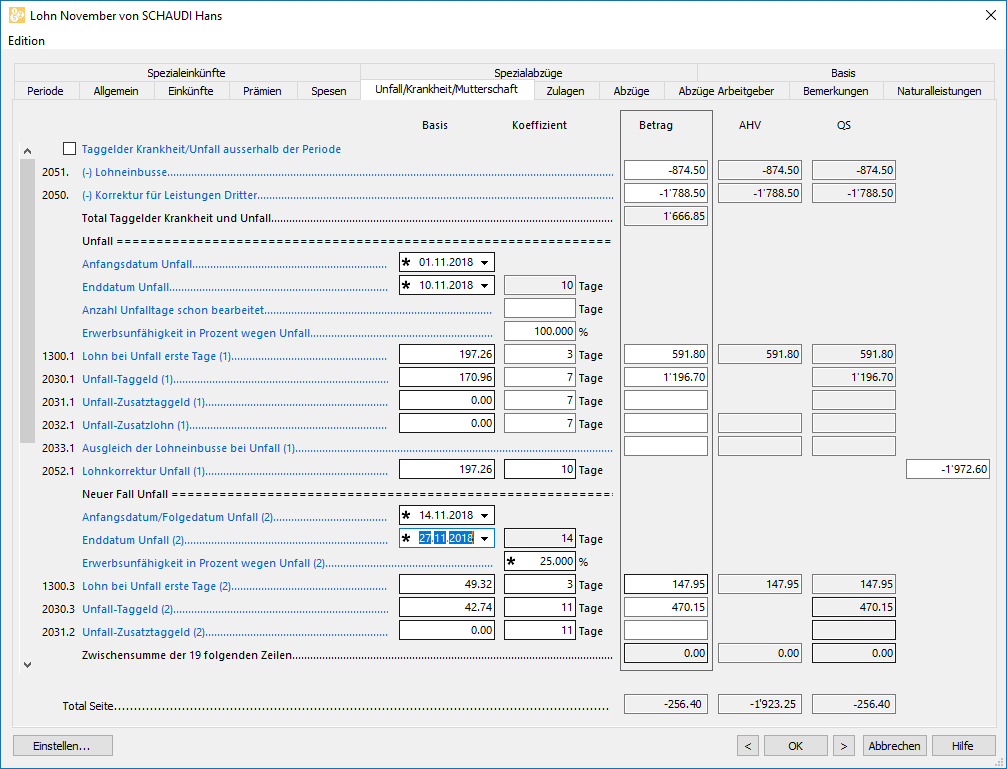
Es handelt sich um eine einzige Abwesenheit, deren Prozentsatz sich ändert: Die ersten Tage werden deshalb nur einmal gezählt.
Wir haben unter Enddatum Unfall den 10.02.2014 nicht eingegeben und uns auf die Eingabe des 11.02.2014 bei Folgedatum Unfall beschränkt. Das Datum 10.02.2014 wurde von Crésus berechnet.
Im folgenden Fall stellen die beiden Abwesenheiten getrennte Fälle dar, nämlich je eine Abwesenheit vom 1. bis 10. Februar (100 %) und vom 21. bis 25. Februar (50 %). Beide Fälle weisen erste Tage und Folgetage auf.
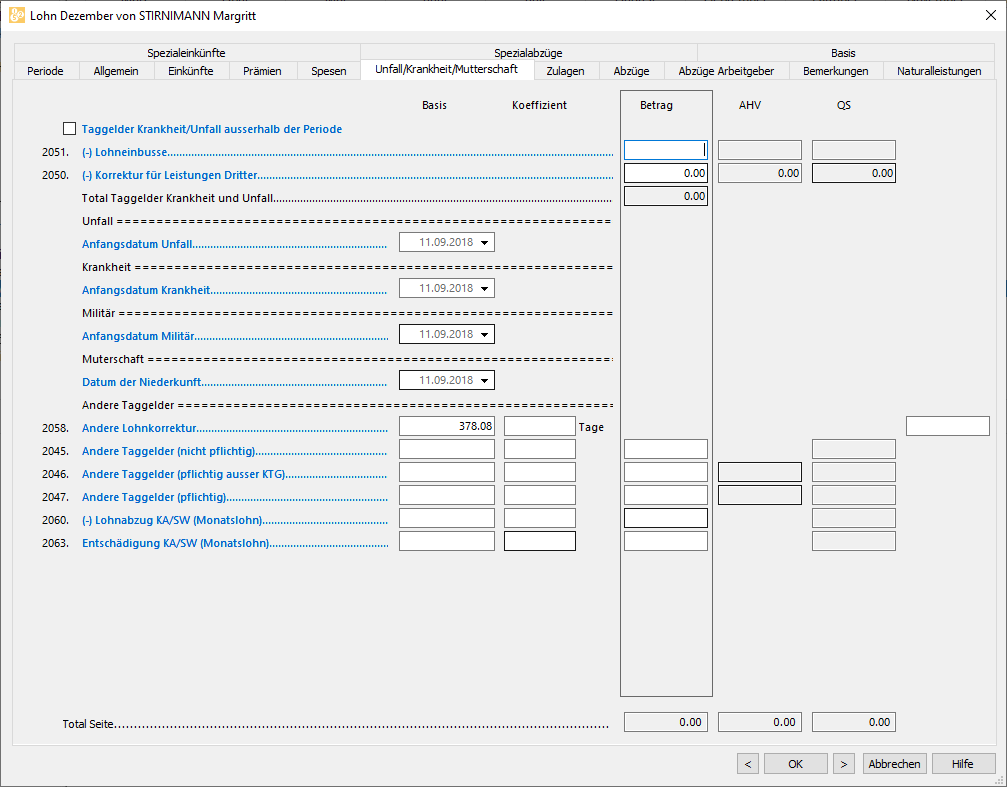
- Schon bearbeitete Tage: erlaubt es Crésus, zu ermitteln, wie viele erste Tage im laufenden Monat noch bearbeitet werden müssen. Für einen Fall, der sich über mehrere Monate erstreckt, kennt Crésus die Anzahl bereits bearbeiteter Tage, aber Sie können diese Anzahl auch manuell erfassen.
Die Basen und die Koeffizienten der folgenden Felder werden anhand der in den Koeffizienten des Unternehmens (link im Aufbau) definierten Sätze oder der in den Daten des/der Angestellten erfassten Werte vorgeschlagen (§17.1.7 Taggelder). Die Werte können auf der Grundlage der effektiven Abrechnung der Versicherung manuell angepasst werden.
- Lohn, erste Tage: der von Arbeitgeber bezahlte Betrag. Der Koeffizient entspricht der Anzahl Tage seit Beginn der Arbeitsunfähigkeit, begrenzt auf die maximale Anzahl erste Tage.
Rückfall
Handelt es sich bei einem Fall um einen Rückfall, gehen wahrscheinlich keine ersten Tage zulasten des Unternehmens. Dann müssen Sie die ersten Tage auf 0 setzen.
- Taggeld, Folgetage: der von der Grundversicherung ausgerichtete Teil. Der Koeffizient entspricht der gesamten Dauer der Abwesenheit, abzüglich der Anzahl der ersten Tage.
- Satz Zusatztaggeld: von einer Versicherung ausgerichteter Betrag, um den von der Grundversicherung nicht gedeckten Anteil abzudecken. Der Koeffizient entspricht der Anzahl Folgetage.
- Satz Zusatztaglohn: vom Arbeitgeber ausgerichteter Betrag, um den von der Grundversicherung nicht gedeckten Anteil abzudecken. Der Koeffizient entspricht der Anzahl Folgetage.
- Ausgleich der Lohneinbusse bei Unfall: wird nur angezeigt, wenn die Option Lohneinbusse ausgeglichen in den Daten des/der Angestellten aktiviert wurde (§17.1.7 Taggelder). Dann schlägt Crésus hier die Differenz zwischen dem ordentlichen Bruttolohn und der Summe des Lohns, erste Tage, und der Taggelder vor. So ändert sich der Gesamtbetrag des Bruttolohns nicht. Der überwiesene Nettobetrag ist sogar höher, da die Versicherungstaggelder nicht den Sozialabgaben unterstellt sind. Bei Angestellten im Stundenlohn wird dieser Ausgleich automatisch deaktiviert.
- Lohneinbusse: Der Betrag der Lohneinbusse für einen Angestellten im Monatslohn wird für jeden Fall individuell beim Lohn des betreffenden Monats berechnet und anschliessend in das Feld Lohnkorrektur übertragen.
- Korrektur für Leistungen Dritter: Die Lohneinbusse kann auf Lohneinbusse und Korrektur für Leistungen Dritter aufgeteilt werden. In diesem Fall entspricht die Korrektur für Leistungen Dritter dem Total der ausgerichteten Versicherungstaggelder und die Lohneinbusse dem tatsächlichen Betrag der Lohneinbusse (die Versicherung deckt oft nur 80 % des Lohnes). Auf der Lohnabrechnung werden die beiden Beträge separat ausgewiesen.
Das Feld Korrektur für Leistungen Dritter kann automatisiert werden: Führen Sie den Befehl Unternehmen > Felder definieren aus und aktivieren Sie die Option Basis Korrektur für Leistungen Dritter für die betreffenden Taggelder. Aktivieren Sie auch die Basen Total brutto, AHV-, UVG-, BVG-, Quellensteuerbasis, Basis Krankenkasse und Basis 13. Monatslohn des Felds (-)Korrektur für Leistungen Dritter (§16.7.4 Felder vom Typ Einkünfte), sodass der Betrag der Korrektur von diesen Basen abgezogen wird. So wird jedes Versicherungstaggeld in Korrektur für Leistungen Dritter und die effektive Lohneinbusse in Lohneinbusse übertragen.
17.2.6Taggelder Militärdienst Die Sätze müssen in der Registerkarte Einkünfte in den Koeffizienten des Unternehmens erfasst werden (link im Aufbau).
Wird ein Anfangsdatum für den Militärdienst eingegeben, werden die Felder wie oben angezeigt.
Die Sätze müssen in der Registerkarte Einkünfte in den Koeffizienten des Unternehmens erfasst werden (link im Aufbau).
Wird ein Anfangsdatum für den Militärdienst eingegeben, werden die Felder wie oben angezeigt.
17.2.7Mutterschaftsentschädigung Bei Mutterschaft übernimmt Crésus für die ordentliche Mutterschaftsentschädigung die maximale Anzahl Entschädigungstage aus der Registerkarte Einkünfte der Koeffizienten des Unternehmens (link im Aufbau). Für das Zusatztaggeld oder die Mutterschaftsentschädigung im Kanton Genf gibt es für die Anzahl Tage keine Obergrenze.
Der Betrag des Taggelds und des Zusatztaggelds ist in den Daten der Angestellten in der Registerkarte Taggeld einzugeben (§17.1.9 Abzüge).
Bei Mutterschaft übernimmt Crésus für die ordentliche Mutterschaftsentschädigung die maximale Anzahl Entschädigungstage aus der Registerkarte Einkünfte der Koeffizienten des Unternehmens (link im Aufbau). Für das Zusatztaggeld oder die Mutterschaftsentschädigung im Kanton Genf gibt es für die Anzahl Tage keine Obergrenze.
Der Betrag des Taggelds und des Zusatztaggelds ist in den Daten der Angestellten in der Registerkarte Taggeld einzugeben (§17.1.9 Abzüge).
17.2.8Weitere Entschädigungen Damit verschiedenste Fälle abgedeckt sind, bietet Crésus folgende Felder an:
- Andere Lohnkorrektur: Der Betrag wird vom ordentlichen Lohn abgezogen, wie die oben beschriebenen automatischen Korrekturen.
- Andere EO (nicht pflichtig): Auf dem Betrag werden keine Sozialversicherungsbeiträge erhoben.
- Andere Taggelder (pflichtig ausser EO): Auf dem Betrag werden Sozialversicherungsbeiträge erhoben, jedoch nicht die Beiträge für UVG und UVGZ.
- Andere EO (pflichtig): Auf dem Betrag werden sämtliche Sozialversicherungsbeiträge erhoben.
Damit verschiedenste Fälle abgedeckt sind, bietet Crésus folgende Felder an:
- Andere Lohnkorrektur: Der Betrag wird vom ordentlichen Lohn abgezogen, wie die oben beschriebenen automatischen Korrekturen.
- Andere EO (nicht pflichtig): Auf dem Betrag werden keine Sozialversicherungsbeiträge erhoben.
- Andere Taggelder (pflichtig ausser EO): Auf dem Betrag werden Sozialversicherungsbeiträge erhoben, jedoch nicht die Beiträge für UVG und UVGZ.
- Andere EO (pflichtig): Auf dem Betrag werden sämtliche Sozialversicherungsbeiträge erhoben.
17.2.9Kurzarbeitsentschädigung Bei Kurzarbeit (KA) erhält der Angestellte einen Lohn für die tatsächliche Arbeit sowie ein Taggeld für die ausgefallenen Stunden. Das ausbezahlte Taggeld deckt in der Regel 80 % des normalen Lohns. Die Sozialversicherungsbeiträge sind gleich wie bei einem zu 100 % bezahlten Lohn geschuldet.
Die benötigten KA-/SW-Felder finden Sie bei der Erfassung des Lohnes in der Registerkarte Taggeld. Die Einheitswerte können so bei der Erstellung des Lohnes oder in der Registerkarte Spezialeinkünfte bei den Daten des/der Angestellten eingegeben werden (§17.1.14 Spezialeinkünfte). Da der Einheitswert des Taggeldes je nach Unternehmen unterschiedlich ermittelt wird, schlägt Crésus keine Basis vor.
Die Bezahlung von Kurzarbeitsentschädigungen hängt davon ab, ob der Angestellte im Stundenlohn (oder Tageslohn) oder im Monatslohn beschäftigt ist.
Bei Stundenlohn oder Tageslohn wird die tatsächlich geleistete Arbeit bezahlt und für die Kurzarbeitstage wird ein Taggeld ausgerichtet.
- Der tatsächliche Lohn wird in die gewohnten Felder übertragen.
- Verwenden Sie das Feld Entschädigung KA/ SW (Tages-/Stundenlohn) für den Betrag zu 80 %, der den Kurzarbeitsstunden entspricht.
- Im Feld Effektiver Lohnausfall KA/ SW (Tages-/Stundenlohn) geben Sie den Betrag der nicht entschädigten 20 % ein, die aber trotzdem den Sozialabgaben unterliegen.
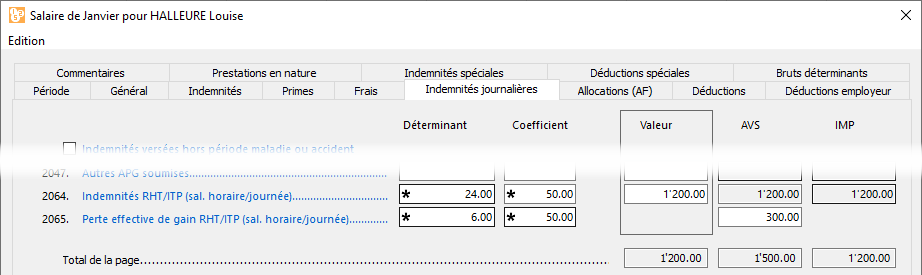
Aus der Lohnabrechnung geht hervor, dass die KAE dem Angestellten ausbezahlt wird und dass Sozialversicherungsbeiträge abgezogen werden. Der effektive Lohnausfall untersteht zwar auch den Sozialversicherungen, wird dem Angestellten jedoch nicht ausbezahlt.
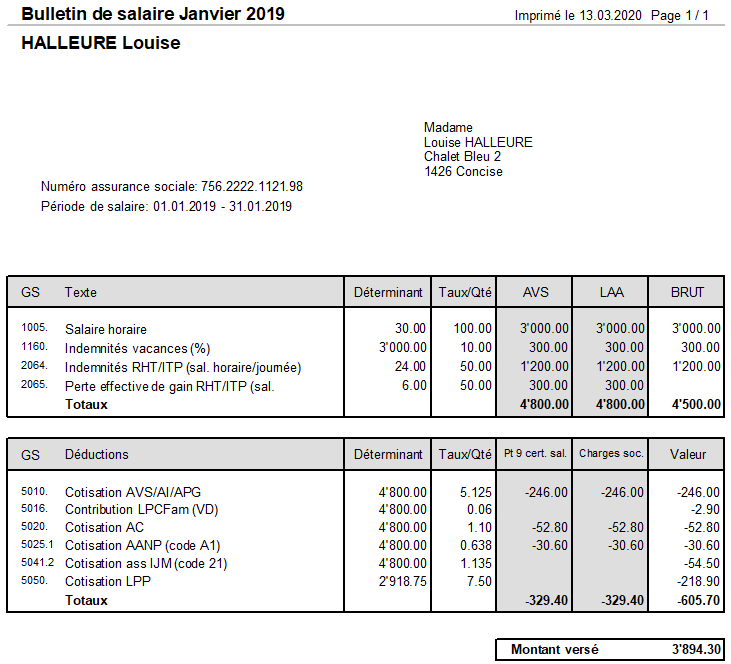
Bei einem Monatslohn wird wie bei den Taggeldern für Unfall/Krankheit vorgegangen: Vom Normallohn ziehen Sie den Betrag für die Kurzarbeitstage ab, um nur die gearbeiteten Tage auszuzahlen. Für die Kurzarbeitstage wird anschliessend ein Taggeld ausgerichtet.
- Übertragen Sie den ganzen Monatslohn in die gewohnten Felder.
- Verwenden Sie das Feld (-)Lohnabzug KA/SW (Monatslohn), um die Lohneinbusse entsprechend den Kurzarbeitstagen zu erfassen.
- Geben Sie den Betrag der Kurzarbeitsentschädigung im Feld Entschädigung KA/SW (Monatslohn) ein.
Auf der Lohnabrechnung ist ersichtlich, dass der KA-Abzug den entrichteten Lohn verringert, jedoch keinen Einfluss auf die AHV- oder die ALV-Basis hat. Die KAE erhöht den an den Angestellten ausgerichteten Betrag, hat aber ebenfalls keinen Einfluss auf die AHV- oder die ALV-Basis.
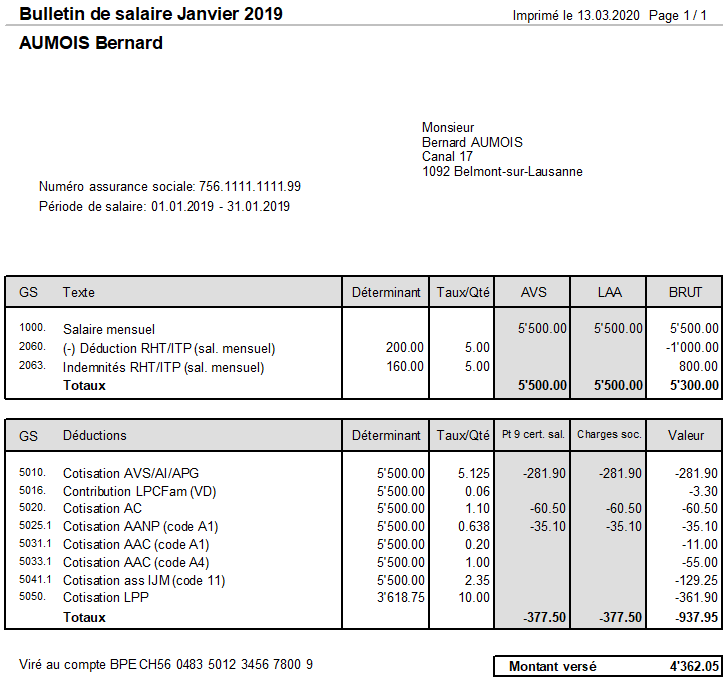
Bei Kurzarbeit (KA) erhält der Angestellte einen Lohn für die tatsächliche Arbeit sowie ein Taggeld für die ausgefallenen Stunden. Das ausbezahlte Taggeld deckt in der Regel 80 % des normalen Lohns. Die Sozialversicherungsbeiträge sind gleich wie bei einem zu 100 % bezahlten Lohn geschuldet.
Die benötigten KA-/SW-Felder finden Sie bei der Erfassung des Lohnes in der Registerkarte Taggeld. Die Einheitswerte können so bei der Erstellung des Lohnes oder in der Registerkarte Spezialeinkünfte bei den Daten des/der Angestellten eingegeben werden (§17.1.14 Spezialeinkünfte). Da der Einheitswert des Taggeldes je nach Unternehmen unterschiedlich ermittelt wird, schlägt Crésus keine Basis vor.
Die Bezahlung von Kurzarbeitsentschädigungen hängt davon ab, ob der Angestellte im Stundenlohn (oder Tageslohn) oder im Monatslohn beschäftigt ist.
Bei Stundenlohn oder Tageslohn wird die tatsächlich geleistete Arbeit bezahlt und für die Kurzarbeitstage wird ein Taggeld ausgerichtet.
- Der tatsächliche Lohn wird in die gewohnten Felder übertragen.
- Verwenden Sie das Feld Entschädigung KA/ SW (Tages-/Stundenlohn) für den Betrag zu 80 %, der den Kurzarbeitsstunden entspricht.
- Im Feld Effektiver Lohnausfall KA/ SW (Tages-/Stundenlohn) geben Sie den Betrag der nicht entschädigten 20 % ein, die aber trotzdem den Sozialabgaben unterliegen.
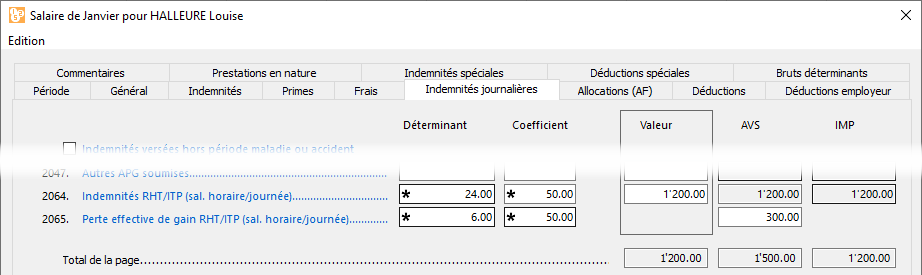
Aus der Lohnabrechnung geht hervor, dass die KAE dem Angestellten ausbezahlt wird und dass Sozialversicherungsbeiträge abgezogen werden. Der effektive Lohnausfall untersteht zwar auch den Sozialversicherungen, wird dem Angestellten jedoch nicht ausbezahlt.
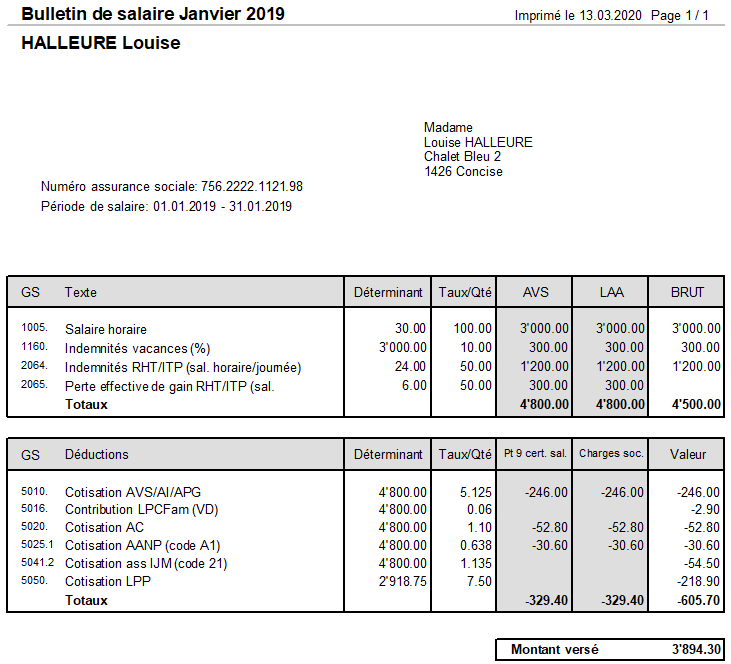
Bei einem Monatslohn wird wie bei den Taggeldern für Unfall/Krankheit vorgegangen: Vom Normallohn ziehen Sie den Betrag für die Kurzarbeitstage ab, um nur die gearbeiteten Tage auszuzahlen. Für die Kurzarbeitstage wird anschliessend ein Taggeld ausgerichtet.
- Übertragen Sie den ganzen Monatslohn in die gewohnten Felder.
- Verwenden Sie das Feld (-)Lohnabzug KA/SW (Monatslohn), um die Lohneinbusse entsprechend den Kurzarbeitstagen zu erfassen.
- Geben Sie den Betrag der Kurzarbeitsentschädigung im Feld Entschädigung KA/SW (Monatslohn) ein.
Auf der Lohnabrechnung ist ersichtlich, dass der KA-Abzug den entrichteten Lohn verringert, jedoch keinen Einfluss auf die AHV- oder die ALV-Basis hat. Die KAE erhöht den an den Angestellten ausgerichteten Betrag, hat aber ebenfalls keinen Einfluss auf die AHV- oder die ALV-Basis.
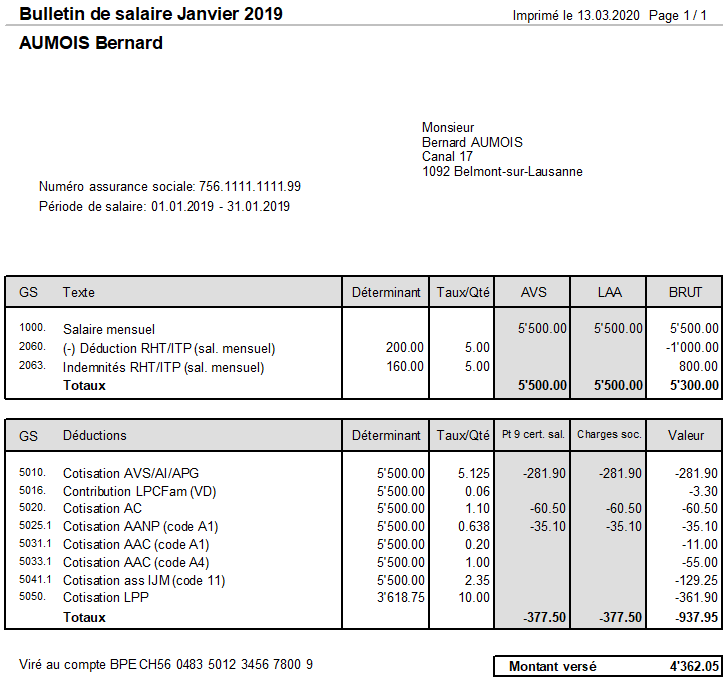
17.2.10Abzüge 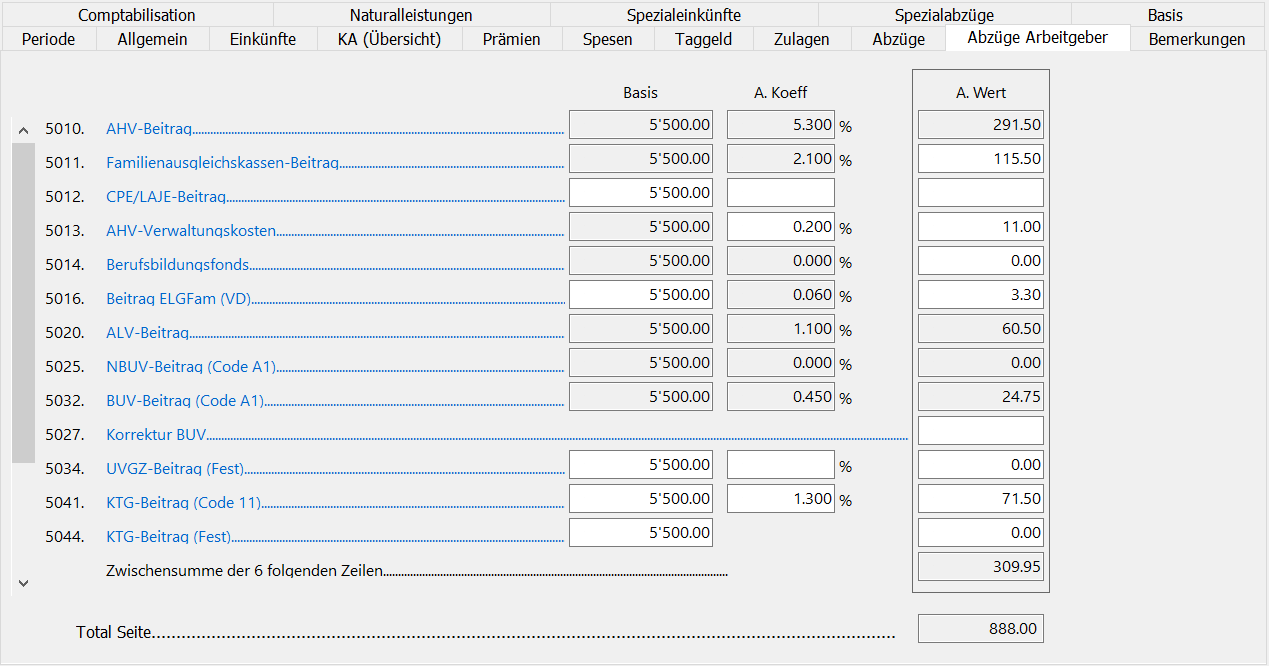
Die Beträge in der Spalte Betrag werden vom Bruttolohn des/der Angestellten abgezogen. Diese Beträge werden in der Regel als Prozentsatz der hinterlegten Basis berechnet, anhand des für jede Versicherung hinterlegten Satzes (link im Aufbau). Die Basis wird in der Spalte Basis angezeigt, der Satz in der Spalte Koeffizient. In der Spalte A.Wert werden die Beträge zulasten des Arbeitgebers angezeigt. Sie können hier oder in der Registerkarte Abzüge Arbeitgeber angepasst werden. Wenn Sie den hier von Crésus anhand der Koeffizienten des Unternehmens vorgeschlagenen Betrag ändern, müssen Sie möglicherweise auch den Arbeitgeberanteil der betreffenden Felder anpassen (§17.2.11 Abzüge Arbeitgeber).
Die Versicherungsbeiträge können auch Festbeträge sein, die in der Registerkarte Versicherungen der Daten des/der Angestellten erfasst werden (§17.1.6 Versicherungen).
- Korrektur Aa, KTG oder BVG: Wenn Sie im Nachhinein einen Bezug erfassen müssen, nutzen Sie bitte dieses Feld und ändern Sie nicht den Betrag des ordentlichen Beitrags, da dies sonst im Lohnausweis im Detail ausgewiesen wird.
- Quellensteuerabzug: Der Betrag wird nach der Skala, die in den Daten des/des Angestellten eingegeben wurde, abgezogen (§17.1.5 Quellensteuer). Der Betrag kann manuell nicht geändert werden.
- Berechnet die Quellensteuer rückwirkend: Betrag der Korrektur im Zusammenhang mit einer rückwirkenden Anpassung des Quellensteuertarifs in den Daten des/der Angestellten (§17.1.5 Quellensteuer).
Die Besonderheiten zur Quellensteuer werden weiter unten beschrieben.
- Anzahl Mahlzeiten Frühstück/Mittagessen/Abendessen: Anzahl vom Angestellten zu sich genommener Mahlzeiten; wird für die Berechnung des folgenden Abzugs benötigt.
- Kost und Logis: für Übernachtung und Verpflegung abgezogener Betrag. Das Logis ist ein im Datensatz des Angestellten vorgegebener fester monatlicher Betrag, der Preis der Mahlzeiten ergibt sich aus der Multiplikation der Einheitsbeträge mit der Anzahl Mahlzeiten (§17.1.9 Abzüge).
Die vom Arbeitgeber direkt an die Versicherungen des/der Angestellten bezahlten Prämien sind den Sozialabgaben unterstellt. Die folgenden Korrekturen entsprechen den Beträgen unter Vom AG übern. AN-Anteil, die sich in der Registerkarte Spezialeinkünfte befinden (§17.2.14 Spezialeinkünfte und Spezialabzüge). Das Konzept dieser geldwerten Vorteile wird unter §16.7.5 Felder vom Typ Abzüge beschrieben.
- Ausgleich Naturalleistungen: gleicht die Einkunft Gratiswohnung aus.
- Ausgleich geldwerte Vorteile (KTG): gleicht die Einkunft Vom AG übern. AN-Anteil KTG aus.
- Ausgleich BVG-Beiträge Arbeitgeber: gleicht den Vom AG übern. AN-Anteil BVG aus.
- Ausgleich BVG-Einkauf Arbeitgeber: gleicht den Vom AG übern. AN-Anteil BVG aus.
- Ausgleich sonstige geldwerte Vorteile: gleicht die Einkünfte Privatanteil Fahrzeug, Mitarbeiteroptionen und Arbeitnehmeraktien aus.
- Korrektur Rundungsfehler: Die Lohnbeträge, insbesondere die Sozialversicherungsbeiträge, werden jeden Monat auf 5 Rappen gerundet. Es kommt oft vor, dass ein Lohn von einem Monat zum anderen wegen aufsummierter Rundungen um 5 Rappen abweicht. Damit der Lohn nicht schwankt, können in diesem Feld die Rundungen der verschiedenen Monate ausgeglichen werden. In der Maske Unternehmen > Stammdaten können Sie im Feld Max. Korrektur Rundungsfehler die maximal zulässige Schwankung angeben (link im Aufbau).
Besonderheiten der Quellensteuer
Wenn der im Stunden- oder Tageslohn angestellte Arbeitnehmer mehrere Beschäftigungen hat, wird der Steuersatz anhand des Beschäftigungsgrads des Angestellten ermittelt. Der quellensteuerpflichtige Lohn wird auf eine Vollzeitstelle oder auf den gesamten Beschäftigungsgrad hochgerechnet, unter Berücksichtigung des Beschäftigungsgrads bei anderen Arbeitgebern (siehe §17.1.5 Quellensteuer), um den Steuersatz zu bestimmen.
Beispiel:
Die wöchentliche Arbeitszeit im Unternehmen ist auf 40 Stunden festgelegt.
Die Jahresarbeitszeit berechnet sich anhand eines Jahres mit 260 Tagen und entspricht:
260 × 40 / 5 = 2080 Std.
d. h. einem Durchschnitt von
2080 / 12 = 173,3 Std. pro Monat.
Der Angestellte erhält einen Lohn von 30.00/Std.
Für einen Beschäftigungsgrad von 25 % geht er anderen Beschäftigungen nach.
Diesen Monat arbeitet er 40 Std.
Der Beschäftigungsgrad im Unternehmen für diesen Monat wird wie folgt berechnet:
40 × 100 / 173,3 = 23,08 %
Sein Beschäftigungsgrad beträgt insgesamt
23,08 + 25 = 48,08 %
Der Steuersatz wird anhand des auf 48,08 % hochgerechneten Lohns ermittelt:
40 × 30 = 1200
1200 / 23,08 × 48,08 = 2499.85
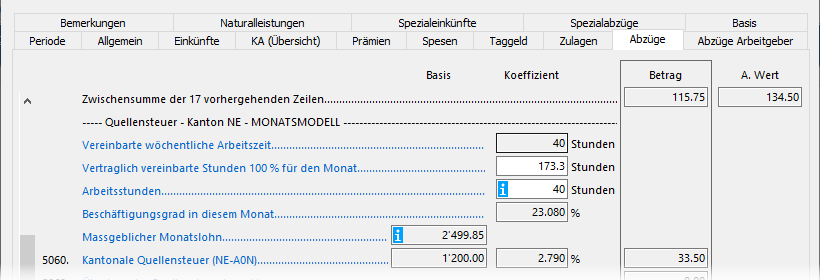
- Vertraglich vereinbarte Stunden 100 %: Diese Stundenzahl hängt von der vereinbarten wöchentlichen Arbeitszeit ab, die unter Unternehmen > Koeffizienten > Einstellungen 2 oder unter Unternehmen > Niederlassungen definiert wurde.
Sie werden wie folgt berechnet:
Wöchentliche Arbeitszeit / 5 × 260 / 12
Dabei entspricht 260 der Anzahl Tage pro Jahr, die gemäss den Richtlinien festgelegt wurde.
- Beschäftigungsgrad in diesem Monat: Der Beschäftigungsgrad wird bei jeder Lohnberechnung ermittelt und berücksichtigt die Stunden/Tage der verwendeten Felder, hochgerechnet auf die Anzahl Stunden bei einer Vollzeitstelle für den betreffenden Monat, und zwar wie folgt:
Zu berücksichtigende Arbeitsstunden × 100 / vertraglich vereinbarte Stunden 100 %
- Diesen Monat zu berücksichtigende Arbeitsstunden: Standardmässig handelt es sich hierbei um die Anzahl bezahlter Stunden.
In bestimmten Situationen kann der Lohn andere Beträge als die bezahlten Stunden umfassen, etwa bei einer unfallbedingten Abwesenheit.
In diesem Fall zeigt Crésus eine Meldung mit den berücksichtigten Stunden sowie den allenfalls einzubeziehenden Feldern an.
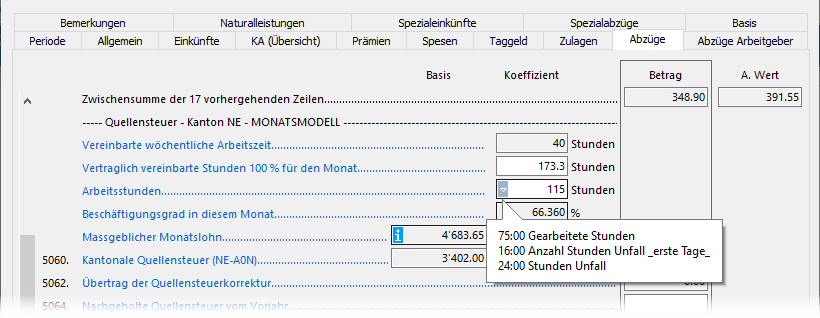
Die Anzahl zu berücksichtigender Stunden für den Beschäftigungsgrad des laufenden Monats ist anzugeben. Dieser Beschäftigungsgrad wird wie oben beschrieben berechnet.- Quellensteuerabzug ausserhalb Swissdec: Dieses Feld ersetzt den oben beschriebenen Quellensteuerabzug, wenn die Option Arbeitnehmer für QST-Meldungen ignorieren in den Daten des/der Angestellten aktiviert wurde (§17.1.5 Quellensteuer).
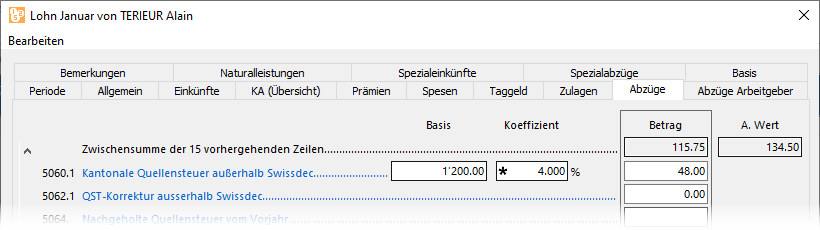
Die Verarbeitung der Quellensteuer erfolgt nun manuell: Der Satz kann in den Daten des/der Angestellten angegeben werden, der Satz und/oder der Betrag der zu erhebenden Steuer kann bei jedem Lohn eingegeben werden.
Ist ein Angestellter der Quellensteuer unterstellt, ist für die Swissdec-Übermittlung (§8 Die Abrechnungen über Swissdec exportieren) der Lohn jeden Monat zu erstellen, auch wenn der Angestellte keinen Lohn bezieht.
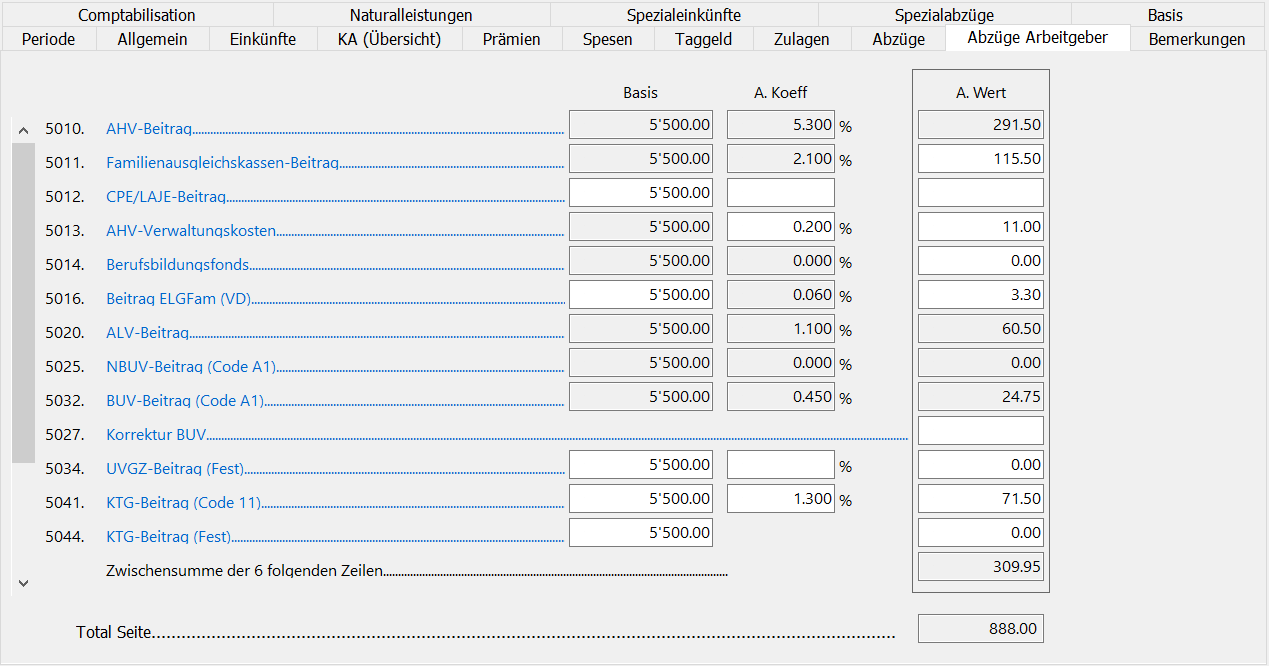
Die Beträge in der Spalte Betrag werden vom Bruttolohn des/der Angestellten abgezogen. Diese Beträge werden in der Regel als Prozentsatz der hinterlegten Basis berechnet, anhand des für jede Versicherung hinterlegten Satzes (link im Aufbau). Die Basis wird in der Spalte Basis angezeigt, der Satz in der Spalte Koeffizient. In der Spalte A.Wert werden die Beträge zulasten des Arbeitgebers angezeigt. Sie können hier oder in der Registerkarte Abzüge Arbeitgeber angepasst werden. Wenn Sie den hier von Crésus anhand der Koeffizienten des Unternehmens vorgeschlagenen Betrag ändern, müssen Sie möglicherweise auch den Arbeitgeberanteil der betreffenden Felder anpassen (§17.2.11 Abzüge Arbeitgeber).
Die Versicherungsbeiträge können auch Festbeträge sein, die in der Registerkarte Versicherungen der Daten des/der Angestellten erfasst werden (§17.1.6 Versicherungen).
- Korrektur Aa, KTG oder BVG: Wenn Sie im Nachhinein einen Bezug erfassen müssen, nutzen Sie bitte dieses Feld und ändern Sie nicht den Betrag des ordentlichen Beitrags, da dies sonst im Lohnausweis im Detail ausgewiesen wird.
- Quellensteuerabzug: Der Betrag wird nach der Skala, die in den Daten des/des Angestellten eingegeben wurde, abgezogen (§17.1.5 Quellensteuer). Der Betrag kann manuell nicht geändert werden.
- Berechnet die Quellensteuer rückwirkend: Betrag der Korrektur im Zusammenhang mit einer rückwirkenden Anpassung des Quellensteuertarifs in den Daten des/der Angestellten (§17.1.5 Quellensteuer).
Die Besonderheiten zur Quellensteuer werden weiter unten beschrieben.
- Anzahl Mahlzeiten Frühstück/Mittagessen/Abendessen: Anzahl vom Angestellten zu sich genommener Mahlzeiten; wird für die Berechnung des folgenden Abzugs benötigt.
- Kost und Logis: für Übernachtung und Verpflegung abgezogener Betrag. Das Logis ist ein im Datensatz des Angestellten vorgegebener fester monatlicher Betrag, der Preis der Mahlzeiten ergibt sich aus der Multiplikation der Einheitsbeträge mit der Anzahl Mahlzeiten (§17.1.9 Abzüge).
Die vom Arbeitgeber direkt an die Versicherungen des/der Angestellten bezahlten Prämien sind den Sozialabgaben unterstellt. Die folgenden Korrekturen entsprechen den Beträgen unter Vom AG übern. AN-Anteil, die sich in der Registerkarte Spezialeinkünfte befinden (§17.2.14 Spezialeinkünfte und Spezialabzüge). Das Konzept dieser geldwerten Vorteile wird unter §16.7.5 Felder vom Typ Abzüge beschrieben.
- Ausgleich Naturalleistungen: gleicht die Einkunft Gratiswohnung aus.
- Ausgleich geldwerte Vorteile (KTG): gleicht die Einkunft Vom AG übern. AN-Anteil KTG aus.
- Ausgleich BVG-Beiträge Arbeitgeber: gleicht den Vom AG übern. AN-Anteil BVG aus.
- Ausgleich BVG-Einkauf Arbeitgeber: gleicht den Vom AG übern. AN-Anteil BVG aus.
- Ausgleich sonstige geldwerte Vorteile: gleicht die Einkünfte Privatanteil Fahrzeug, Mitarbeiteroptionen und Arbeitnehmeraktien aus.
- Korrektur Rundungsfehler: Die Lohnbeträge, insbesondere die Sozialversicherungsbeiträge, werden jeden Monat auf 5 Rappen gerundet. Es kommt oft vor, dass ein Lohn von einem Monat zum anderen wegen aufsummierter Rundungen um 5 Rappen abweicht. Damit der Lohn nicht schwankt, können in diesem Feld die Rundungen der verschiedenen Monate ausgeglichen werden. In der Maske Unternehmen > Stammdaten können Sie im Feld Max. Korrektur Rundungsfehler die maximal zulässige Schwankung angeben (link im Aufbau).
Besonderheiten der Quellensteuer
Wenn der im Stunden- oder Tageslohn angestellte Arbeitnehmer mehrere Beschäftigungen hat, wird der Steuersatz anhand des Beschäftigungsgrads des Angestellten ermittelt. Der quellensteuerpflichtige Lohn wird auf eine Vollzeitstelle oder auf den gesamten Beschäftigungsgrad hochgerechnet, unter Berücksichtigung des Beschäftigungsgrads bei anderen Arbeitgebern (siehe §17.1.5 Quellensteuer), um den Steuersatz zu bestimmen.
Beispiel:
Die wöchentliche Arbeitszeit im Unternehmen ist auf 40 Stunden festgelegt.
Die Jahresarbeitszeit berechnet sich anhand eines Jahres mit 260 Tagen und entspricht:
260 × 40 / 5 = 2080 Std.
d. h. einem Durchschnitt von
2080 / 12 = 173,3 Std. pro Monat.
Der Angestellte erhält einen Lohn von 30.00/Std.
Für einen Beschäftigungsgrad von 25 % geht er anderen Beschäftigungen nach.
Diesen Monat arbeitet er 40 Std.
Der Beschäftigungsgrad im Unternehmen für diesen Monat wird wie folgt berechnet:
40 × 100 / 173,3 = 23,08 %
Sein Beschäftigungsgrad beträgt insgesamt
23,08 + 25 = 48,08 %
Der Steuersatz wird anhand des auf 48,08 % hochgerechneten Lohns ermittelt:
40 × 30 = 1200
1200 / 23,08 × 48,08 = 2499.85
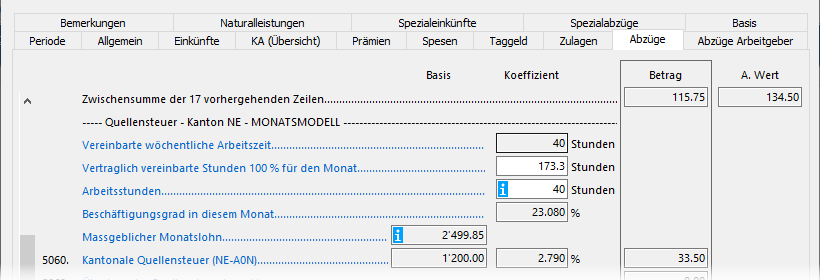
- Vertraglich vereinbarte Stunden 100 %: Diese Stundenzahl hängt von der vereinbarten wöchentlichen Arbeitszeit ab, die unter Unternehmen > Koeffizienten > Einstellungen 2 oder unter Unternehmen > Niederlassungen definiert wurde.
Sie werden wie folgt berechnet:
Wöchentliche Arbeitszeit / 5 × 260 / 12
Dabei entspricht 260 der Anzahl Tage pro Jahr, die gemäss den Richtlinien festgelegt wurde. - Beschäftigungsgrad in diesem Monat: Der Beschäftigungsgrad wird bei jeder Lohnberechnung ermittelt und berücksichtigt die Stunden/Tage der verwendeten Felder, hochgerechnet auf die Anzahl Stunden bei einer Vollzeitstelle für den betreffenden Monat, und zwar wie folgt:
Zu berücksichtigende Arbeitsstunden × 100 / vertraglich vereinbarte Stunden 100 % - Diesen Monat zu berücksichtigende Arbeitsstunden: Standardmässig handelt es sich hierbei um die Anzahl bezahlter Stunden.
In bestimmten Situationen kann der Lohn andere Beträge als die bezahlten Stunden umfassen, etwa bei einer unfallbedingten Abwesenheit.
In diesem Fall zeigt Crésus eine Meldung mit den berücksichtigten Stunden sowie den allenfalls einzubeziehenden Feldern an. 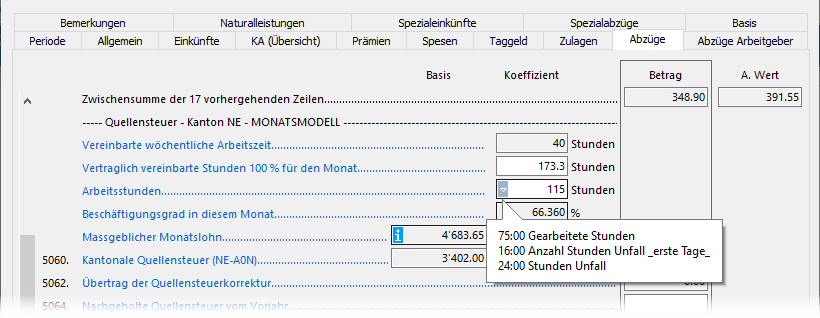
Die Anzahl zu berücksichtigender Stunden für den Beschäftigungsgrad des laufenden Monats ist anzugeben. Dieser Beschäftigungsgrad wird wie oben beschrieben berechnet.- Quellensteuerabzug ausserhalb Swissdec: Dieses Feld ersetzt den oben beschriebenen Quellensteuerabzug, wenn die Option Arbeitnehmer für QST-Meldungen ignorieren in den Daten des/der Angestellten aktiviert wurde (§17.1.5 Quellensteuer).
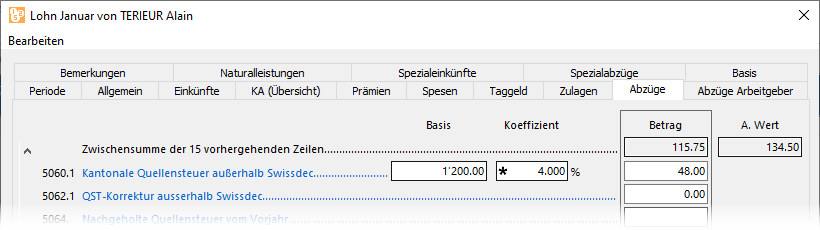
Die Verarbeitung der Quellensteuer erfolgt nun manuell: Der Satz kann in den Daten des/der Angestellten angegeben werden, der Satz und/oder der Betrag der zu erhebenden Steuer kann bei jedem Lohn eingegeben werden.
Ist ein Angestellter der Quellensteuer unterstellt, ist für die Swissdec-Übermittlung (§8 Die Abrechnungen über Swissdec exportieren) der Lohn jeden Monat zu erstellen, auch wenn der Angestellte keinen Lohn bezieht.
17.2.11Abzüge Arbeitgeber Die Arbeitgeberanteile der Sozialabgaben werden in dieser Registerkarte aufgeführt. Sie werden neben den Abzügen des Angestellten in der Registerkarte Abzüge ebenfalls in der Spalte A.Wert verarbeitet.
Die Arbeitgeberanteile der Sozialabgaben werden in dieser Registerkarte aufgeführt. Sie werden neben den Abzügen des Angestellten in der Registerkarte Abzüge ebenfalls in der Spalte A.Wert verarbeitet.
17.2.12Bemerkungen Bemerkungen zum Monat: Hier kann ein erklärender Text erfasst werden, der auf der Lohnabrechnung oder auf einem anderen Dokument erscheinen soll. Einen Text können Sie auch bei der Erfassung des Lohnes eingeben. Um einen Text für das ganze Jahr einzugeben, verwenden Sie das Feld Bemerkungen in den Daten des/der Angestellten. Sie können auch die Detailansicht verwenden, um im Voraus für jeden Monat einen Text einzugeben, der bei der Erfassung des Lohnes übernommen wird (§17.1.13 Verschiedenes).
Allgemeine Bemerkungen für alle Angestellten können Sie bei den Daten des Unternehmens eingeben (link im Aufbau).
Bemerkungen zum Monat: Hier kann ein erklärender Text erfasst werden, der auf der Lohnabrechnung oder auf einem anderen Dokument erscheinen soll. Einen Text können Sie auch bei der Erfassung des Lohnes eingeben. Um einen Text für das ganze Jahr einzugeben, verwenden Sie das Feld Bemerkungen in den Daten des/der Angestellten. Sie können auch die Detailansicht verwenden, um im Voraus für jeden Monat einen Text einzugeben, der bei der Erfassung des Lohnes übernommen wird (§17.1.13 Verschiedenes).
Allgemeine Bemerkungen für alle Angestellten können Sie bei den Daten des Unternehmens eingeben (link im Aufbau).
17.2.13Basis Alle Einkünfte, die den verschiedenen Basen unterstellt sind, werden in der Registerkarte Basis angezeigt. Diese Bruttoangaben stellen die Basen der verschiedenen Abzüge dar. Die Bestandteile der Basen werden mit dem Befehl Unternehmen > Felder definieren verwaltet (§16.7.4 Felder vom Typ Einkünfte).
- Bruttolohn, Nettolohn, auszuzahlender Lohn: Crésus erlaubt die Unterscheidung der reinen Lohnbestandteile der Beträge im Zusammenhang mit der Tätigkeit des Angestellten und weiterer Beträge, die mit dem Lohn ausbezahlt werden (§16.7.4 Felder vom Typ Einkünfte). Der Betrag wird in der Registerkarte Allgemein bei den Lohndaten angezeigt (§17.2.2 Allgemein).
- AHV-Basis: sämtliche AHV-pflichtigen Einkünfte und Zulagen, von denen bei Personen im Rentenalter oder bei Personen, deren Jahreslohn unter der Befreiungsgrenze liegt, der Freibetrag abgezogen wird (link im Aufbau), um den AHV-Lohn zu ermitteln. Dieser Betrag ist bei nicht AHV-pflichtigen Personen gleich null.
- Nicht AHV-pflichtig: nicht der AHV unterstellter Lohnteil, wenn sich der Angestellte noch nicht im 18. Altersjahr befindet oder nicht AHV-pflichtig ist, oder wenn der Jahreslohn unter der Befreiungsgrenze liegt (link im Aufbau).
- Nicht AHV-pflichtiger Betrag: vom AHV-Beitrag befreiter Lohnanteil, wenn der Angestellte das Rentenalter erreicht hat.
- LPCFam-Basis: Seit Oktober 2011 bezahlen die Waadtländer einen Beitrag für Ergänzungsleistungen an Familien und Überbrückungsrenten. Diese für die Bearbeitung der Ausnahmen im Jahr 2011 nötige Basis ist seit 2012 hinfällig.
- ALV-Basis: Summe der ALV-beitragspflichtigen Beträge (in der Regel übereinstimmend mit der AHV-Basis), mit Obergrenze für den ALV-Lohn und den ALV-Zusatzlohn (link im Aufbau).
- UVG-Basis: Summe der UVG-pflichtigen Beträge. Für diesen Betrag gilt eine Obergrenze, aus der sich der für die Prämienberechnung massgebende UVG-Lohn ergibt (link im Aufbau).
- UVGZ-Basis: Summe der UVGZ-pflichtigen Beträge. Unter Berücksichtigung der Obergrenze wird der für die Berechnung der Unfall-Zusatzversicherungsprämie massgebende UVGZ-Lohn (Kat. 1) ermittelt. Der die Obergrenze überschreitende Betrag ergibt den UVGZ-Lohn (Kat. 2) für die Berechnung des überobligatorischen UVG-Beitragsteils (link im Aufbau und §17.1.6 Versicherungen).
- KTG-Basis (Kat. 1) und KTG-Lohn (Kat. 2): dasselbe für die Berechnung der KTG-Versicherung und der KTG-Zusatzversicherung (link im Aufbau und §17.1.6 Versicherungen).
- BVG-Basis, BVG-Lohn und koordinierter Lohn: Summe aller der zweiten Säule unterstellten Felder. Dieser Betrag ist nach unten und oben beschränkt. Nach Abzug des Koordinationsbetrags ergibt sich daraus der koordinierte Lohn, der für die Berechnung der BVG-Prämie verwendet wird (link im Aufbau und §17.1.6 Versicherungen).
- BVG-Basis mit Einschränkungen: dasselbe, aber mit Obergrenze und gegebenenfalls abgestuft.
- Basis HK: für die Berechnung der Heilungskostenversicherung massgebende Basis (link im Aufbau und §17.1.6 Versicherungen).
- Quellensteuerbasis: Der quellensteuerpflichtige Bruttolohn wird auf theoretische 100 % umgerechnet, um die Basis Steuersatz zu ermitteln. Dabei sind das vorgesehene Feriengeld, der allfällige 13. Monatslohn und die proportionalen Einkünfte zu berücksichtigen. Mit diesem jährlichen Betrag wird der für die Quellensteuer anwendbare Satz ermittelt (§16.8 Datenkontrolle und §29 Berechnung der Quellensteuer).
- Basis für den GAV-Beitrag: Lohnbasis für die Berechnung des GAV-Beitrags; entspricht in der Regel dem AHV-Lohn (§18.2 Einstellungen).
- Basis Ferien, Basis Feiertage, Basis 13. Monatslohn: Summe der Beträge für die Berechnung des Feriengeldes in Prozent und des 13. Monatslohnes (§17.1.3 Stammdaten).
- Abzug von der AHV-Basis für Spesen: Betrag für die Berechnung des nicht AHV-pflichtigen Anteils (§17.1.13 Verschiedenes)
In gewissen Fällen stimmen die AHV-, die ALV- und die GAV-Basis nicht miteinander überein. In diesem Fall verwenden Sie den Befehl Optionen > Einstellungen, um die Basen voneinander zu trennen.
Alle Einkünfte, die den verschiedenen Basen unterstellt sind, werden in der Registerkarte Basis angezeigt. Diese Bruttoangaben stellen die Basen der verschiedenen Abzüge dar. Die Bestandteile der Basen werden mit dem Befehl Unternehmen > Felder definieren verwaltet (§16.7.4 Felder vom Typ Einkünfte).
- Bruttolohn, Nettolohn, auszuzahlender Lohn: Crésus erlaubt die Unterscheidung der reinen Lohnbestandteile der Beträge im Zusammenhang mit der Tätigkeit des Angestellten und weiterer Beträge, die mit dem Lohn ausbezahlt werden (§16.7.4 Felder vom Typ Einkünfte). Der Betrag wird in der Registerkarte Allgemein bei den Lohndaten angezeigt (§17.2.2 Allgemein).
- AHV-Basis: sämtliche AHV-pflichtigen Einkünfte und Zulagen, von denen bei Personen im Rentenalter oder bei Personen, deren Jahreslohn unter der Befreiungsgrenze liegt, der Freibetrag abgezogen wird (link im Aufbau), um den AHV-Lohn zu ermitteln. Dieser Betrag ist bei nicht AHV-pflichtigen Personen gleich null.
- Nicht AHV-pflichtig: nicht der AHV unterstellter Lohnteil, wenn sich der Angestellte noch nicht im 18. Altersjahr befindet oder nicht AHV-pflichtig ist, oder wenn der Jahreslohn unter der Befreiungsgrenze liegt (link im Aufbau).
- Nicht AHV-pflichtiger Betrag: vom AHV-Beitrag befreiter Lohnanteil, wenn der Angestellte das Rentenalter erreicht hat.
- LPCFam-Basis: Seit Oktober 2011 bezahlen die Waadtländer einen Beitrag für Ergänzungsleistungen an Familien und Überbrückungsrenten. Diese für die Bearbeitung der Ausnahmen im Jahr 2011 nötige Basis ist seit 2012 hinfällig.
- ALV-Basis: Summe der ALV-beitragspflichtigen Beträge (in der Regel übereinstimmend mit der AHV-Basis), mit Obergrenze für den ALV-Lohn und den ALV-Zusatzlohn (link im Aufbau).
- UVG-Basis: Summe der UVG-pflichtigen Beträge. Für diesen Betrag gilt eine Obergrenze, aus der sich der für die Prämienberechnung massgebende UVG-Lohn ergibt (link im Aufbau).
- UVGZ-Basis: Summe der UVGZ-pflichtigen Beträge. Unter Berücksichtigung der Obergrenze wird der für die Berechnung der Unfall-Zusatzversicherungsprämie massgebende UVGZ-Lohn (Kat. 1) ermittelt. Der die Obergrenze überschreitende Betrag ergibt den UVGZ-Lohn (Kat. 2) für die Berechnung des überobligatorischen UVG-Beitragsteils (link im Aufbau und §17.1.6 Versicherungen).
- KTG-Basis (Kat. 1) und KTG-Lohn (Kat. 2): dasselbe für die Berechnung der KTG-Versicherung und der KTG-Zusatzversicherung (link im Aufbau und §17.1.6 Versicherungen).
- BVG-Basis, BVG-Lohn und koordinierter Lohn: Summe aller der zweiten Säule unterstellten Felder. Dieser Betrag ist nach unten und oben beschränkt. Nach Abzug des Koordinationsbetrags ergibt sich daraus der koordinierte Lohn, der für die Berechnung der BVG-Prämie verwendet wird (link im Aufbau und §17.1.6 Versicherungen).
- BVG-Basis mit Einschränkungen: dasselbe, aber mit Obergrenze und gegebenenfalls abgestuft.
- Basis HK: für die Berechnung der Heilungskostenversicherung massgebende Basis (link im Aufbau und §17.1.6 Versicherungen).
- Quellensteuerbasis: Der quellensteuerpflichtige Bruttolohn wird auf theoretische 100 % umgerechnet, um die Basis Steuersatz zu ermitteln. Dabei sind das vorgesehene Feriengeld, der allfällige 13. Monatslohn und die proportionalen Einkünfte zu berücksichtigen. Mit diesem jährlichen Betrag wird der für die Quellensteuer anwendbare Satz ermittelt (§16.8 Datenkontrolle und §29 Berechnung der Quellensteuer).
- Basis für den GAV-Beitrag: Lohnbasis für die Berechnung des GAV-Beitrags; entspricht in der Regel dem AHV-Lohn (§18.2 Einstellungen).
- Basis Ferien, Basis Feiertage, Basis 13. Monatslohn: Summe der Beträge für die Berechnung des Feriengeldes in Prozent und des 13. Monatslohnes (§17.1.3 Stammdaten).
- Abzug von der AHV-Basis für Spesen: Betrag für die Berechnung des nicht AHV-pflichtigen Anteils (§17.1.13 Verschiedenes)
In gewissen Fällen stimmen die AHV-, die ALV- und die GAV-Basis nicht miteinander überein. In diesem Fall verwenden Sie den Befehl Optionen > Einstellungen, um die Basen voneinander zu trennen.
17.2.14Spezialeinkünfte und Spezialabzüge Nebst einigen besonderen Feldern werden in diesen Registerkarten automatisch die vom Benutzer hinzugefügten Einkünfte und Abzüge angezeigt, um den spezifischen Bedürfnissen des Unternehmens Rechnung zu tragen. Die Definition der Spezialfelder erfolgt mit dem Befehl Unternehmen > Felder definieren. Ein Assistent erleichtert das Hinzufügen neuer Einkünfte oder Abzüge (§16.7.7 Erstellung eigener Felder). Die Parameter für diese Einkünfte oder Abzüge erscheinen gegebenenfalls bei den Daten des/der Angestellten (§17.1.14 Spezialeinkünfte und §17.1.15 Spezialabzüge).
Nebst einigen besonderen Feldern werden in diesen Registerkarten automatisch die vom Benutzer hinzugefügten Einkünfte und Abzüge angezeigt, um den spezifischen Bedürfnissen des Unternehmens Rechnung zu tragen. Die Definition der Spezialfelder erfolgt mit dem Befehl Unternehmen > Felder definieren. Ein Assistent erleichtert das Hinzufügen neuer Einkünfte oder Abzüge (§16.7.7 Erstellung eigener Felder). Die Parameter für diese Einkünfte oder Abzüge erscheinen gegebenenfalls bei den Daten des/der Angestellten (§17.1.14 Spezialeinkünfte und §17.1.15 Spezialabzüge).
17.2.15Naturalleistungen Gewisse Vorteile werden in Form einer Leistung statt eines Betrages erbracht. Dazu gehören etwa die Gratiswohnung oder die private Nutzung eines Geschäftswagens. Der Wert dieser Leistungen kann sozialabgabe- oder steuerpflichtig sein. Der Betrag wird nicht mit dem Lohn ausbezahlt, sondern muss bei den verschiedenen Basen berücksichtigt werden (§16.7.4 Felder vom Typ Einkünfte). Unter §16.7.4 Felder vom Typ Einkünfte und §16.7.5 Felder vom Typ Abzüge wird das Konzept dieser geldwerten Vorteile beschrieben.
Gewisse Vorteile werden in Form einer Leistung statt eines Betrages erbracht. Dazu gehören etwa die Gratiswohnung oder die private Nutzung eines Geschäftswagens. Der Wert dieser Leistungen kann sozialabgabe- oder steuerpflichtig sein. Der Betrag wird nicht mit dem Lohn ausbezahlt, sondern muss bei den verschiedenen Basen berücksichtigt werden (§16.7.4 Felder vom Typ Einkünfte). Unter §16.7.4 Felder vom Typ Einkünfte und §16.7.5 Felder vom Typ Abzüge wird das Konzept dieser geldwerten Vorteile beschrieben.
17.2.16Geschäftswagen Der Wert des Geschäftswagens wird in der Registerkarte Lohnausweis in den Daten des/der Angestellten angegeben. Seit 2016 umfasst der Wert auch die Sonderausstattung.

Der Anteil Aussendienst muss auf dem Lohnausweis ebenfalls unter der Ziffer 15 Bemerkungen auf dem Lohnausweis ausgewiesen werden. Erfassen Sie die Angaben in der Registerkarte Lohnausweis in den Daten des/der Angestellten:

Der Lohnausweis enthält nun folgende Bemerkung:

Weitere Angaben finden Sie in der Mitteilung der ESTV vom 15. Juli 2016.
Führt die jährliche genaue Bestimmung dieses Anteils für den Arbeitgeber zu einem übermässigen administrativen Aufwand, kann er die von der ESTV festgelegten Pauschalen verwenden.
Der Wert des Geschäftswagens wird in der Registerkarte Lohnausweis in den Daten des/der Angestellten angegeben. Seit 2016 umfasst der Wert auch die Sonderausstattung.

Der Anteil Aussendienst muss auf dem Lohnausweis ebenfalls unter der Ziffer 15 Bemerkungen auf dem Lohnausweis ausgewiesen werden. Erfassen Sie die Angaben in der Registerkarte Lohnausweis in den Daten des/der Angestellten:

Der Lohnausweis enthält nun folgende Bemerkung:

Weitere Angaben finden Sie in der Mitteilung der ESTV vom 15. Juli 2016.
Führt die jährliche genaue Bestimmung dieses Anteils für den Arbeitgeber zu einem übermässigen administrativen Aufwand, kann er die von der ESTV festgelegten Pauschalen verwenden.
17.3Löhne sperren/freigeben Um versehentliche Änderungen an bereits eingegebenen Löhnen zu verhindern, sperrt die Erstellung eines Lohnes automatisch alle früheren Löhne dieses Angestellten. Mit dem Befehl Personal > Löhne sperren können Sie die bestehenden Löhne auch von Hand sperren.
Die gesperrten Löhne werden mit einem Vorhängeschlosssymbol gekennzeichnet:  .
.
Wenn nötig können sie mit dem im Verwaltermodus verfügbaren Befehl Personal > Löhne freigeben freigegeben werden (link im Aufbau).
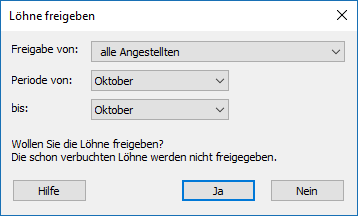
Bestimmen Sie den oder die zu sperrenden/freizugebenden Löhne für einen oder mehrere Angestellte und eine oder mehrere Perioden nach Ihrer Wahl.
Verwenden Sie den Befehl Personal > Löhne freigeben, werden die abgesichert verbuchten Löhne nicht freigegeben. Ist hier eine Korrektur vorzunehmen, müssen Sie zuerst die Verbuchung widerrufen (§6 Löhne verbuchen).
Im Verwaltermodus kann man einen gesperrten (aber nicht verbuchten) Lohn löschen: In einer Meldung werden Sie von Crésus zur Bestätigung der Löschung aufgefordert.
Um versehentliche Änderungen an bereits eingegebenen Löhnen zu verhindern, sperrt die Erstellung eines Lohnes automatisch alle früheren Löhne dieses Angestellten. Mit dem Befehl Personal > Löhne sperren können Sie die bestehenden Löhne auch von Hand sperren.
Die gesperrten Löhne werden mit einem Vorhängeschlosssymbol gekennzeichnet: ![]() .
.
Wenn nötig können sie mit dem im Verwaltermodus verfügbaren Befehl Personal > Löhne freigeben freigegeben werden (link im Aufbau).
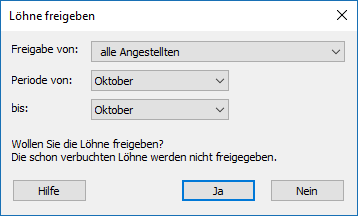
Bestimmen Sie den oder die zu sperrenden/freizugebenden Löhne für einen oder mehrere Angestellte und eine oder mehrere Perioden nach Ihrer Wahl.
Verwenden Sie den Befehl Personal > Löhne freigeben, werden die abgesichert verbuchten Löhne nicht freigegeben. Ist hier eine Korrektur vorzunehmen, müssen Sie zuerst die Verbuchung widerrufen (§6 Löhne verbuchen).
Im Verwaltermodus kann man einen gesperrten (aber nicht verbuchten) Lohn löschen: In einer Meldung werden Sie von Crésus zur Bestätigung der Löschung aufgefordert.
17.4Daten importieren Mit dem Befehl Personal > Importieren können Sie die Daten der Angestellten oder die Werte für die Berechnung des Lohnes importiert werden.
Die zu importierende Datei muss im Nur-Text-Format vorliegen.
Jede Zeile entspricht einem Angestellten, die Elemente sind durch ein beliebiges Einzelzeichen, in der Regel durch einen Tabulator oder einen Strichpunkt, voneinander getrennt.
Die Reihenfolge der Felder in der Importdatei ist strikte zu beachten und muss der Reihenfolge der definierten Felder entsprechen.
In diesem Beispiel werden die Löhne des Monats importiert. Das Dateiformat ist eine Textdatei mit Tabulatoren.
- Öffnen Sie eine der Dateien lohn-beispiel-20xx des laufenden Jahres, die mit Crésus Lohnbuchhaltung mitgeliefert wurden. Dieses Beispiel finden Sie im Ordner Beispiele des Standardordners, in der Regel unter C:Documents Crésus.
- Führen Sie den Befehl Personal > Importieren aus.
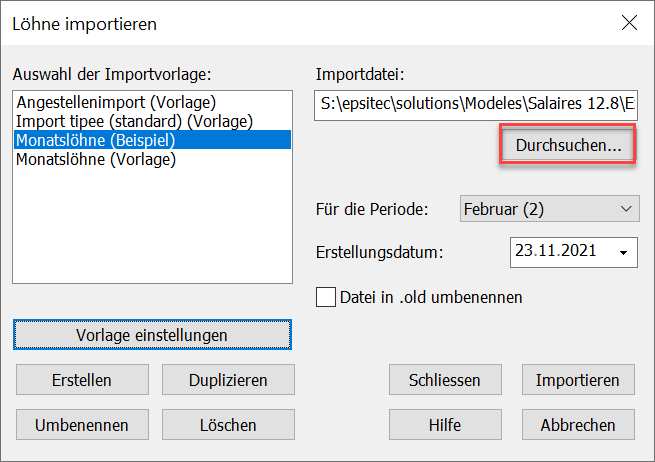
- Wählen Sie in der Liste links das Importmodell Monatslöhne aus.
- Verwenden Sie die Schaltfläche Durchsuchen, um die zu importierende Datei auszuwählen. Das Jahr muss dem Jahr der Beispieldatei entsprechen.
- Geben Sie die betreffende Periode und das Erstellungsdatum ein, das auf den Lohnabrechnungen erscheinen wird.
Datei in .old umbenennen: Ist diese Option aktiviert, wird jede Datei nach dem Import entsprechend umbenannt.
Enthält die importierte Datei Löhne, die in Konflikt mit bestehenden Löhnen geraten, zeigt Crésus die Liste der betroffenen Löhne an.
Sie können auswählen, welche Löhne neu importiert werden sollen. Mit Ctrl+Klick können mehrere Löhne ausgewählt werden.
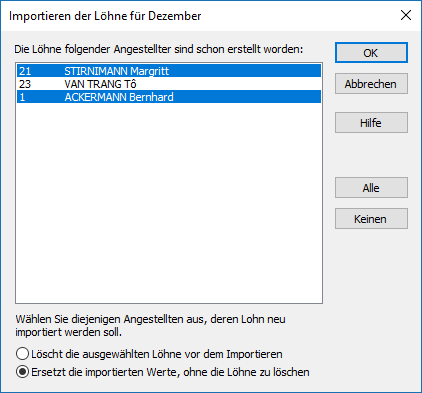
Sie können weitere Angaben machen:
- Löscht die ausgewählten Löhne vor dem Importieren: Ersetzt die bestehenden Löhne vollständig (jeder Lohn wird gelöscht und anschliessend neu importiert).
- Ersetzt die importierten Werte, ohne die Löhne zu löschen: Ergänzt die bestehenden Löhne (die Daten der importierten Felder ersetzen die bestehenden Daten, aber in der importierten Datei nicht enthaltene Daten werden nicht gelöscht). Dies ist etwa sinnvoll, wenn Sie bereits mit der Erfassung des Lohnes begonnen und Spesenrückerstattungen angegeben haben, deren Daten in der importierten Datei fehlen.
Mit dem Befehl Personal > Importieren können Sie die Daten der Angestellten oder die Werte für die Berechnung des Lohnes importiert werden.
Die zu importierende Datei muss im Nur-Text-Format vorliegen.
Jede Zeile entspricht einem Angestellten, die Elemente sind durch ein beliebiges Einzelzeichen, in der Regel durch einen Tabulator oder einen Strichpunkt, voneinander getrennt.
Die Reihenfolge der Felder in der Importdatei ist strikte zu beachten und muss der Reihenfolge der definierten Felder entsprechen.
In diesem Beispiel werden die Löhne des Monats importiert. Das Dateiformat ist eine Textdatei mit Tabulatoren.
- Öffnen Sie eine der Dateien lohn-beispiel-20xx des laufenden Jahres, die mit Crésus Lohnbuchhaltung mitgeliefert wurden. Dieses Beispiel finden Sie im Ordner Beispiele des Standardordners, in der Regel unter C:Documents Crésus.
- Führen Sie den Befehl Personal > Importieren aus.
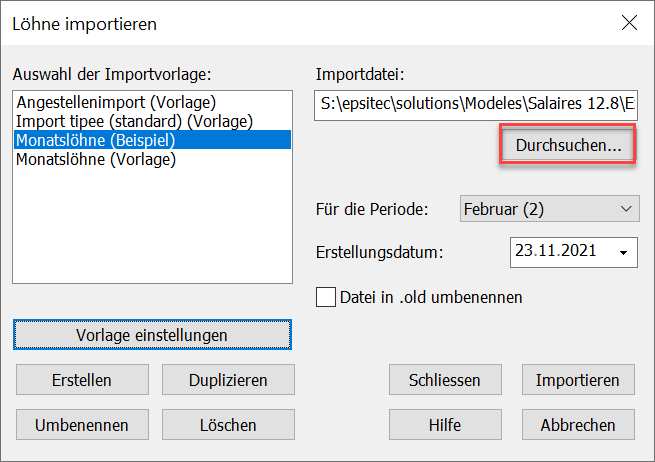
- Wählen Sie in der Liste links das Importmodell Monatslöhne aus.
- Verwenden Sie die Schaltfläche Durchsuchen, um die zu importierende Datei auszuwählen. Das Jahr muss dem Jahr der Beispieldatei entsprechen.
- Geben Sie die betreffende Periode und das Erstellungsdatum ein, das auf den Lohnabrechnungen erscheinen wird.
Datei in .old umbenennen: Ist diese Option aktiviert, wird jede Datei nach dem Import entsprechend umbenannt.
Enthält die importierte Datei Löhne, die in Konflikt mit bestehenden Löhnen geraten, zeigt Crésus die Liste der betroffenen Löhne an.
Sie können auswählen, welche Löhne neu importiert werden sollen. Mit Ctrl+Klick können mehrere Löhne ausgewählt werden.
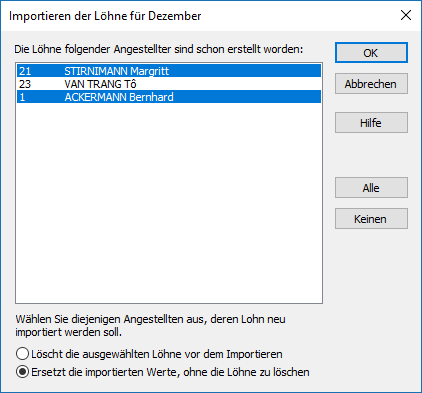
Sie können weitere Angaben machen:
- Löscht die ausgewählten Löhne vor dem Importieren: Ersetzt die bestehenden Löhne vollständig (jeder Lohn wird gelöscht und anschliessend neu importiert).
- Ersetzt die importierten Werte, ohne die Löhne zu löschen: Ergänzt die bestehenden Löhne (die Daten der importierten Felder ersetzen die bestehenden Daten, aber in der importierten Datei nicht enthaltene Daten werden nicht gelöscht). Dies ist etwa sinnvoll, wenn Sie bereits mit der Erfassung des Lohnes begonnen und Spesenrückerstattungen angegeben haben, deren Daten in der importierten Datei fehlen.
17.4.1Importmodell für Angestellte Die mit dem Modell mitgelieferte Maske «Angestelltenimport» erlaubt es, die Angestelltendaten aus einer beliebigen Datenbank zu übernehmen, deren Inhalt in eine Textdatei exportiert wurde, z. B. eine Excel-Tabelle, die im Textformat mit Tabulatoren abgespeichert wurde.
Als Trennzeichen für die Felder muss ein Tabulator verwendet werden.
Die erste importierte Zeile wird ignoriert. Sie kann den Feldnamen oder beliebige andere Angaben enthalten.
Die Reihenfolge der Felder, die nachfolgend beschrieben wird, muss eingehalten werden. Wenn eine Information fehlt, kann das Feld leer sein, aber es muss vorhanden sein:
- Arbeitnehmernummer: eindeutige ganze Zahl
Ist dieses Feld leer, vergibt Crésus automatisch eine Nummer
2. Geschlecht: 0 oder 1
0 = Mann
1 = Frau
Ist das Feld leer, setzt Crésus standardmässig Mann ein
3. Anrede:
Ist dieses Feld leer, verwendet Crésus Herr oder Frau je nach importiertem Geschlecht
4. Name
5. Vorname
6. Adresse
7. Postleitzahl
8. Ort
9. Wohnkanton: gemäss Autokennzeichen, in Grossbuchstaben
zum Beispiel VD
EX für einen Wohnsitz im Ausland
10. Wohnland: ISO-Code mit zwei Buchstaben
zum Beispiel FR für Frankreich
Ist das Feld leer, setzt Crésus standardmässig «CH – Schweiz» ein
11. Grenzgängertyp: ganze Zahl zwischen 0 und 2
0 = wohnt in der Schweiz
1 = kehrt jeden Tag ins Ausland zurück
2 = verfügt unter der Woche über eine Adresse in der CH
Ist dieses Feld leer oder der Wohnkanton nicht EX, verwendet Crésus standardmässig «wohnt in der Schweiz».
12. Festnetztelefon
13. Mobiltelefon
14. E-Mail-Adresse
15. Nationalität: ISO-Code mit zwei Buchstaben
zum Beispiel FR für Frankreich
Ist das Feld leer, verwendet Crésus <bitte auswählen>
16. Sprache des Arbeitnehmers: ganze Zahl zwischen 0 und 3
0 = Französisch
1 = Deutsch
2 = Englisch
3 = Italienisch
andere oder leer = Standard
17. Zivilstand: wie folgt, mit der exakt gleichen Schreibweise wie unten
Alleinstehend
Verheiratet
Geschieden
Verwitwet
Getrennt
In eingetragener Partnerschaft
In gerichtlich aufgelöster Partnerschaft
In durch Todesfall aufgelöster Partnerschaft
In durch Verschollenerklärung aufgelöster Partnerschaft
18. Geburtsdatum: im Format TT.MM.JJJJ
z. B. 12.05.1990
19. AHV-Nr.
20. Sozialversicherungsnummer (neue AHV-Nummer)
21. Eintrittsdatum: im Format TT.MM.JJJJ
z. B. 01.05.2013
22. Austrittsdatum: im Format TT.MM.JJJJ
z. B. 12.05.1990
23. IBAN
Am Ende des Importvorgangs zeigt Crésus eine Zusammenfassung der Fehler und der zu ergänzenden Felder an.
Verwenden Sie den Befehl Unternehmen > Datenkontrolle, um eine Überprüfung der Daten zu erzwingen (§16.8 Datenkontrolle).
Die mit dem Modell mitgelieferte Maske «Angestelltenimport» erlaubt es, die Angestelltendaten aus einer beliebigen Datenbank zu übernehmen, deren Inhalt in eine Textdatei exportiert wurde, z. B. eine Excel-Tabelle, die im Textformat mit Tabulatoren abgespeichert wurde.
Als Trennzeichen für die Felder muss ein Tabulator verwendet werden.
Die erste importierte Zeile wird ignoriert. Sie kann den Feldnamen oder beliebige andere Angaben enthalten.
Die Reihenfolge der Felder, die nachfolgend beschrieben wird, muss eingehalten werden. Wenn eine Information fehlt, kann das Feld leer sein, aber es muss vorhanden sein:
- Arbeitnehmernummer: eindeutige ganze Zahl
Ist dieses Feld leer, vergibt Crésus automatisch eine Nummer
2. Geschlecht: 0 oder 1
0 = Mann
1 = Frau
Ist das Feld leer, setzt Crésus standardmässig Mann ein
3. Anrede:
Ist dieses Feld leer, verwendet Crésus Herr oder Frau je nach importiertem Geschlecht
4. Name
5. Vorname
6. Adresse
7. Postleitzahl
8. Ort
9. Wohnkanton: gemäss Autokennzeichen, in Grossbuchstaben
zum Beispiel VD
EX für einen Wohnsitz im Ausland
10. Wohnland: ISO-Code mit zwei Buchstaben
zum Beispiel FR für Frankreich
Ist das Feld leer, setzt Crésus standardmässig «CH – Schweiz» ein
11. Grenzgängertyp: ganze Zahl zwischen 0 und 2
0 = wohnt in der Schweiz
1 = kehrt jeden Tag ins Ausland zurück
2 = verfügt unter der Woche über eine Adresse in der CH
Ist dieses Feld leer oder der Wohnkanton nicht EX, verwendet Crésus standardmässig «wohnt in der Schweiz».
12. Festnetztelefon
13. Mobiltelefon
14. E-Mail-Adresse
15. Nationalität: ISO-Code mit zwei Buchstaben
zum Beispiel FR für Frankreich
Ist das Feld leer, verwendet Crésus <bitte auswählen>
16. Sprache des Arbeitnehmers: ganze Zahl zwischen 0 und 3
0 = Französisch
1 = Deutsch
2 = Englisch
3 = Italienisch
andere oder leer = Standard
17. Zivilstand: wie folgt, mit der exakt gleichen Schreibweise wie unten
Alleinstehend
Verheiratet
Geschieden
Verwitwet
Getrennt
In eingetragener Partnerschaft
In gerichtlich aufgelöster Partnerschaft
In durch Todesfall aufgelöster Partnerschaft
In durch Verschollenerklärung aufgelöster Partnerschaft
18. Geburtsdatum: im Format TT.MM.JJJJ
z. B. 12.05.1990
19. AHV-Nr.
20. Sozialversicherungsnummer (neue AHV-Nummer)
21. Eintrittsdatum: im Format TT.MM.JJJJ
z. B. 01.05.2013
22. Austrittsdatum: im Format TT.MM.JJJJ
z. B. 12.05.1990
23. IBAN
Am Ende des Importvorgangs zeigt Crésus eine Zusammenfassung der Fehler und der zu ergänzenden Felder an.
Verwenden Sie den Befehl Unternehmen > Datenkontrolle, um eine Überprüfung der Daten zu erzwingen (§16.8 Datenkontrolle).
17.4.2Eine Importmaske erstellen Im Verwaltermodus (link im Aufbau) können Sie eine Importmaske erstellen und anpassen.
- Klicken Sie auf die Schaltfläche Umbenennen um den Namen der ausgewählten Maske zu ändern.
- Klicken Sie auf die Schaltfläche Löschen um die ausgewählten Maske zu löschen.
- Klicken Sie auf die Schaltfläche Modell einstellen, um eine bestehende Maske zu ändern.
- Klicken Sie auf die Schaltfläche Erstellen um einen neuen Import aller Einträge zu definieren, oder auf die Schaltfläche Duplizieren, um basierend auf der gewählten Vorlage einen neuen Import zu definieren.
Die Maske bietet die Möglichkeit, die Reihenfolge der Felder zu definieren.
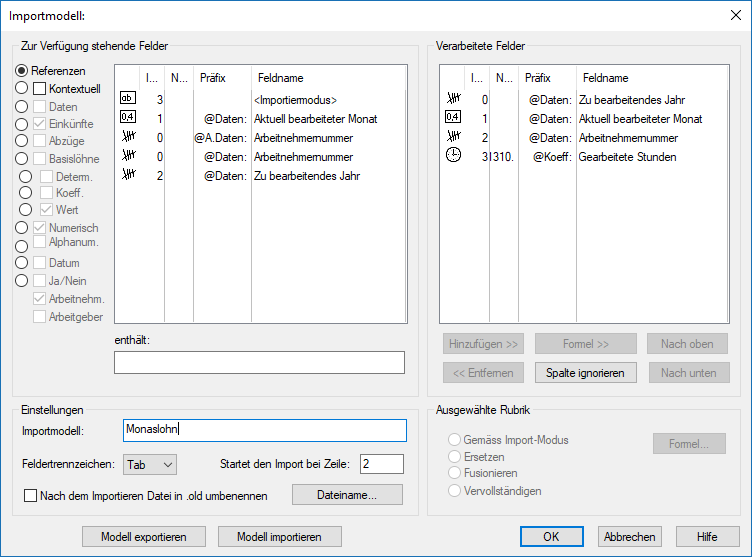
Standardmässig schlägt Crésus die Referenzfelder vor.
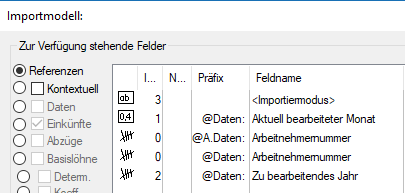
Der <Importmodus> ist fakultativ. Er bestimmt, wie die Software vorgehen soll, wenn der importierte Lohn bereits vorhanden ist:
- 0 : Vervollständigen – erstellt nur die neuen Löhne, die bestehenden Löhne werden nicht angepasst.
- 1 : Zusammenführen – die in der importierten Datei fehlenden Daten beibehalten; die bestehenden Werte werden durch die importierten Werte überschrieben.
- 2 : Ersetzen – die importierten Löhne überschreiben die bestehenden Löhne vollständig; die bestehenden Löhne werden vor dem Import gelöscht. Die bestehenden Löhne, die nicht in der importierten Datei vorhanden sind, werden nicht geändert.
- 3 : Löschen – die Löhne, die in der importierten Datei vorhanden sind, werden gelöscht; die neuen Löhne werden nicht importiert.
- 4 : Ignorieren – es ändert sich nichts.
Die Arbeitnehmernummer ist obligatorisch. Sie ist das einzige Mittel, um den Import mit einem Angestellten der Basis zu verknüpfen.
- Die Felder Laufendes Jahr und Laufender Monat sind optional. Damit wird gewährleistet, dass die importierten Daten zum Importzeitpunkt der ausgewählten Periode entsprechen.
Ist einer der anderen runden Knöpfe wie Referenzen aktiviert, zeigt die Liste links sämtliche Felder an, die importiert werden sollen.
- Klicken Sie auf die Schaltfläche Hinzufügen>>, um das ausgewählte Feld in die Liste der behandelten Felder zu übernehmen.
- Mit der Schaltfläche <<Entfernen können Sie das ausgewählte Feld aus der Liste entfernen.
- Verwenden Sie die Schaltflächen Nach oben und Nach unten, um die Reihenfolge der Felder in der Liste anzupassen.
- Wenn eine der Spalten der importierten Datei ignoriert werden soll, auch wenn sie Werte enthalten, verwenden Sie die Schaltfläche Spalte ignorieren.
Wenn nötig können Sie die Basis und/oder den Koeffizienten der Felder importieren. Der Wert der Felder wird nach der passenden Formel berechnet, wie wenn Sie die Basis oder den Koeffizienten bei der Erfassung des Lohnes mit der Tastatur eingegeben hätten. Wenn Sie z. B. die Anzahl gearbeiteter Stunden importieren (@Koeff:Gearbeitete Stunden), wird der Stundenlohn nach dem in den Daten des/der Angestellten festgelegten Basisstundenlohn berechnet. Wenn Sie @Basis:Stundenlohn und Koeff:Gearbeitete Stunden importieren, wird der Stundenlohn anhand der importierten Basis und des importierten Koeffizienten berechnet. Die importierten Elemente werden mit einem Sternchen versehen.
Sie können den Wert eines Feldes auch selbst bestimmen. In unserem Beispiel, bei dem @Eink:Stundenlohn importiert wird, wird nicht die Berechnung Basis * Koeffizient durchgeführt, sondern der importierte Betrag ist massgebend, wie wenn Sie ihn bei der Erfassung des Monatslohnes mit der Tastatur eingegeben hätten. Die Ergebnisse der Berechnungen, deren Wert importiert wurde, werden nicht überprüft. Die importierten Elemente werden so, wie sie vorliegen, verarbeitet.
Die Berechnung der nicht importierten Felder erfolgt automatisch, wie wenn Sie einen Lohn manuell verarbeiten.
Unter Feldertrennzeichen wählen Sie das in der Importdatei verwendete Trennzeichen aus. Hierbei kann es sich um einen Tabulator, einen Strichpunkt, ein Komma, einen Backslash oder einen vertikalen Tabulator handeln.
Geben Sie ausserdem an, ab welcher Zeile die importierte Datei Daten enthält. Es ist z. B. möglich, dass die erste Zeile Feldernamen enthält.
Der Name der zu öffnenden Datei kann in der überarbeiteten Formel festgelegt werden, indem Sie auf Dateiname … klicken. Diese Datei wird beim Öffnen der Importmaske automatisch vorgeschlagen.
Sie können auch den Namen der umbenannten Datei einschliessen. Zum Beispiel, wenn die Formel Folgendes enthält:
„Löhne_importiert.txt|Löhne_verarbeitet.old“
Dann wird automatisch Löhne_importiert.txt vorgeschlagen und nach der Bearbeitung in Löhne_verarbeitet.old umbenannt.
Verwenden Sie die Schaltflächen Vorlage exportieren/importieren, um die Definition einer Datei zu exportieren und in eine andere Datei zu importieren. Die Dateiendung der Definitionsdateien lautet .IFSX.
Im Verwaltermodus (link im Aufbau) können Sie eine Importmaske erstellen und anpassen.
- Klicken Sie auf die Schaltfläche Umbenennen um den Namen der ausgewählten Maske zu ändern.
- Klicken Sie auf die Schaltfläche Löschen um die ausgewählten Maske zu löschen.
- Klicken Sie auf die Schaltfläche Modell einstellen, um eine bestehende Maske zu ändern.
- Klicken Sie auf die Schaltfläche Erstellen um einen neuen Import aller Einträge zu definieren, oder auf die Schaltfläche Duplizieren, um basierend auf der gewählten Vorlage einen neuen Import zu definieren.
Die Maske bietet die Möglichkeit, die Reihenfolge der Felder zu definieren.
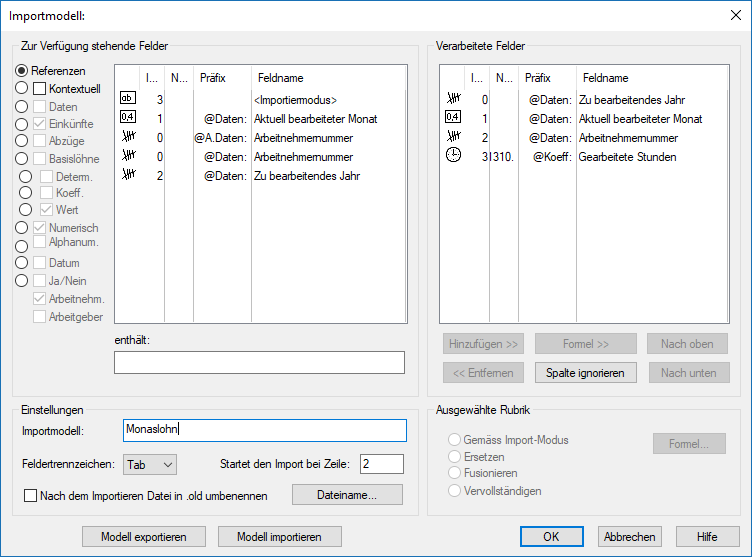
Standardmässig schlägt Crésus die Referenzfelder vor.
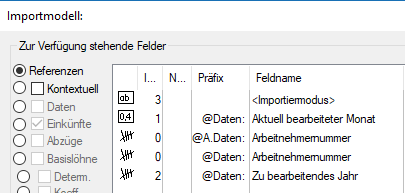
Der <Importmodus> ist fakultativ. Er bestimmt, wie die Software vorgehen soll, wenn der importierte Lohn bereits vorhanden ist:
- 0 : Vervollständigen – erstellt nur die neuen Löhne, die bestehenden Löhne werden nicht angepasst.
- 1 : Zusammenführen – die in der importierten Datei fehlenden Daten beibehalten; die bestehenden Werte werden durch die importierten Werte überschrieben.
- 2 : Ersetzen – die importierten Löhne überschreiben die bestehenden Löhne vollständig; die bestehenden Löhne werden vor dem Import gelöscht. Die bestehenden Löhne, die nicht in der importierten Datei vorhanden sind, werden nicht geändert.
- 3 : Löschen – die Löhne, die in der importierten Datei vorhanden sind, werden gelöscht; die neuen Löhne werden nicht importiert.
- 4 : Ignorieren – es ändert sich nichts.
Die Arbeitnehmernummer ist obligatorisch. Sie ist das einzige Mittel, um den Import mit einem Angestellten der Basis zu verknüpfen.
- Die Felder Laufendes Jahr und Laufender Monat sind optional. Damit wird gewährleistet, dass die importierten Daten zum Importzeitpunkt der ausgewählten Periode entsprechen.
Ist einer der anderen runden Knöpfe wie Referenzen aktiviert, zeigt die Liste links sämtliche Felder an, die importiert werden sollen.
- Klicken Sie auf die Schaltfläche Hinzufügen>>, um das ausgewählte Feld in die Liste der behandelten Felder zu übernehmen.
- Mit der Schaltfläche <<Entfernen können Sie das ausgewählte Feld aus der Liste entfernen.
- Verwenden Sie die Schaltflächen Nach oben und Nach unten, um die Reihenfolge der Felder in der Liste anzupassen.
- Wenn eine der Spalten der importierten Datei ignoriert werden soll, auch wenn sie Werte enthalten, verwenden Sie die Schaltfläche Spalte ignorieren.
Wenn nötig können Sie die Basis und/oder den Koeffizienten der Felder importieren. Der Wert der Felder wird nach der passenden Formel berechnet, wie wenn Sie die Basis oder den Koeffizienten bei der Erfassung des Lohnes mit der Tastatur eingegeben hätten. Wenn Sie z. B. die Anzahl gearbeiteter Stunden importieren (@Koeff:Gearbeitete Stunden), wird der Stundenlohn nach dem in den Daten des/der Angestellten festgelegten Basisstundenlohn berechnet. Wenn Sie @Basis:Stundenlohn und Koeff:Gearbeitete Stunden importieren, wird der Stundenlohn anhand der importierten Basis und des importierten Koeffizienten berechnet. Die importierten Elemente werden mit einem Sternchen versehen.
Sie können den Wert eines Feldes auch selbst bestimmen. In unserem Beispiel, bei dem @Eink:Stundenlohn importiert wird, wird nicht die Berechnung Basis * Koeffizient durchgeführt, sondern der importierte Betrag ist massgebend, wie wenn Sie ihn bei der Erfassung des Monatslohnes mit der Tastatur eingegeben hätten. Die Ergebnisse der Berechnungen, deren Wert importiert wurde, werden nicht überprüft. Die importierten Elemente werden so, wie sie vorliegen, verarbeitet.
Die Berechnung der nicht importierten Felder erfolgt automatisch, wie wenn Sie einen Lohn manuell verarbeiten.
Unter Feldertrennzeichen wählen Sie das in der Importdatei verwendete Trennzeichen aus. Hierbei kann es sich um einen Tabulator, einen Strichpunkt, ein Komma, einen Backslash oder einen vertikalen Tabulator handeln.
Geben Sie ausserdem an, ab welcher Zeile die importierte Datei Daten enthält. Es ist z. B. möglich, dass die erste Zeile Feldernamen enthält.
Der Name der zu öffnenden Datei kann in der überarbeiteten Formel festgelegt werden, indem Sie auf Dateiname … klicken. Diese Datei wird beim Öffnen der Importmaske automatisch vorgeschlagen.
Sie können auch den Namen der umbenannten Datei einschliessen. Zum Beispiel, wenn die Formel Folgendes enthält:
„Löhne_importiert.txt|Löhne_verarbeitet.old“
Dann wird automatisch Löhne_importiert.txt vorgeschlagen und nach der Bearbeitung in Löhne_verarbeitet.old umbenannt.
Verwenden Sie die Schaltflächen Vorlage exportieren/importieren, um die Definition einer Datei zu exportieren und in eine andere Datei zu importieren. Die Dateiendung der Definitionsdateien lautet .IFSX.
17.5Daten exportieren Verwenden Sie den Befehl Personal > Exportieren, um die Daten der Angestellten, des Arbeitgebers und der Löhne in die Zwischenablage oder eine Datei zu exportieren, um sie später mit einem Tabellenkalkulationsprogramm oder einem Texteditor weiterzubearbeiten.
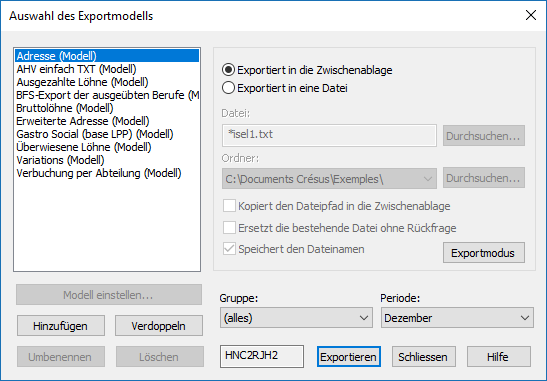
Crésus Lohnbuchhaltung wird mit sechs vordefinierten Exportvorlagen ausgeliefert, bei denen Sie die Periode und/oder die betroffene Abteilung wählen können:
- Adresse: nur die Adresse des Angestellten, z. B. für Etiketten oder persönliche Schreiben.
- Erweiterte Adresse: Nummer, Adresse und Telefonnummern des Angestellten.
- Bruttolöhne, ausgezahlte Löhne, überwiesene Löhne: Übersichten der Beträge für das ganze Jahr.
- AHV einfach: AHV-Nummer, Name und Vorname, AHV-Lohn, laufendes Jahr, Eintrittsdatum, Austrittsdatum, Mitgliedsnummer des Unternehmens.
Sie können die Liste in die Zwischenablage exportieren, um sie von Hand in einen Text, ein Tabellenkalkulationsprogramm oder ein beliebiges Dokument zu kopieren. Oder Sie geben Sie den Dateinamen und den Ordner an, in den die Datei exportiert werden soll.
- >Mit der Option Kopiert den Dateipfad in die Zwischenablage kann der Pfad an einem anderen Ort eingefügt werden, etwa im Windows-Explorer oder in der Maske Öffnen der verwendeten Anwendung.
- Die Option Ersetzt die bestehende Datei ohne Rückfrage wird die vorgängig erstellte Datei durch die neu exportierte Datei überschrieben, wenn beide Dateien denselben Namen haben.
- Ist die Option Speichert den Dateinamen aktiviert, schlägt Crésus automatisch vor, eine Datei mit demselben Namen zu erstellen.
- Klicken Sie auf die Schaltfläche Exportmodus, um auf verschiedene Wahlmöglichkeiten für das Format der exportierten Datei zuzugreifen.
Verwenden Sie den Befehl Personal > Exportieren, um die Daten der Angestellten, des Arbeitgebers und der Löhne in die Zwischenablage oder eine Datei zu exportieren, um sie später mit einem Tabellenkalkulationsprogramm oder einem Texteditor weiterzubearbeiten.
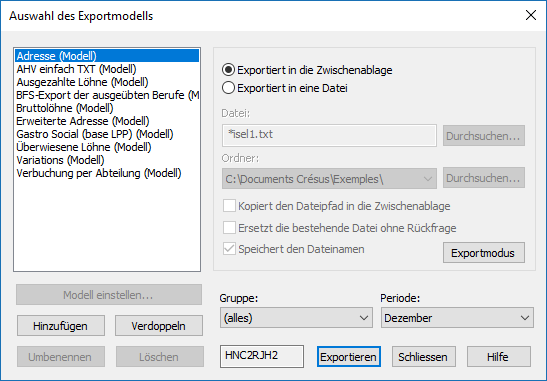
Crésus Lohnbuchhaltung wird mit sechs vordefinierten Exportvorlagen ausgeliefert, bei denen Sie die Periode und/oder die betroffene Abteilung wählen können:
- Adresse: nur die Adresse des Angestellten, z. B. für Etiketten oder persönliche Schreiben.
- Erweiterte Adresse: Nummer, Adresse und Telefonnummern des Angestellten.
- Bruttolöhne, ausgezahlte Löhne, überwiesene Löhne: Übersichten der Beträge für das ganze Jahr.
- AHV einfach: AHV-Nummer, Name und Vorname, AHV-Lohn, laufendes Jahr, Eintrittsdatum, Austrittsdatum, Mitgliedsnummer des Unternehmens.
Sie können die Liste in die Zwischenablage exportieren, um sie von Hand in einen Text, ein Tabellenkalkulationsprogramm oder ein beliebiges Dokument zu kopieren. Oder Sie geben Sie den Dateinamen und den Ordner an, in den die Datei exportiert werden soll.
- >Mit der Option Kopiert den Dateipfad in die Zwischenablage kann der Pfad an einem anderen Ort eingefügt werden, etwa im Windows-Explorer oder in der Maske Öffnen der verwendeten Anwendung.
- Die Option Ersetzt die bestehende Datei ohne Rückfrage wird die vorgängig erstellte Datei durch die neu exportierte Datei überschrieben, wenn beide Dateien denselben Namen haben.
- Ist die Option Speichert den Dateinamen aktiviert, schlägt Crésus automatisch vor, eine Datei mit demselben Namen zu erstellen.
- Klicken Sie auf die Schaltfläche Exportmodus, um auf verschiedene Wahlmöglichkeiten für das Format der exportierten Datei zuzugreifen.
17.5.1Eine Exportmaske erstellen Wenn Sie Crésus Lohnbuchhaltung LARGO oder höher verwenden, können Sie über die entsprechenden Schaltflächen nach Ihren Bedürfnissen Exportvorlagen erstellen, ändern, umbenennen und löschen. Die folgenden Erläuterungen gelten nicht für die Versionen PRO oder Small Business von Crésus Lohnbuchhaltung.
Klicken Sie im Verwaltermodus (link im Aufbau) auf die Schaltfläche Erstellen, um eine neue Exportvorlage zu erstellen, oder auf die Schaltfläche Duplizieren, um die ausgewählte Vorlage zu kopieren.
In der folgenden Maske können Sie den Inhalt und das Format der zu exportierenden Elemente auswählen.
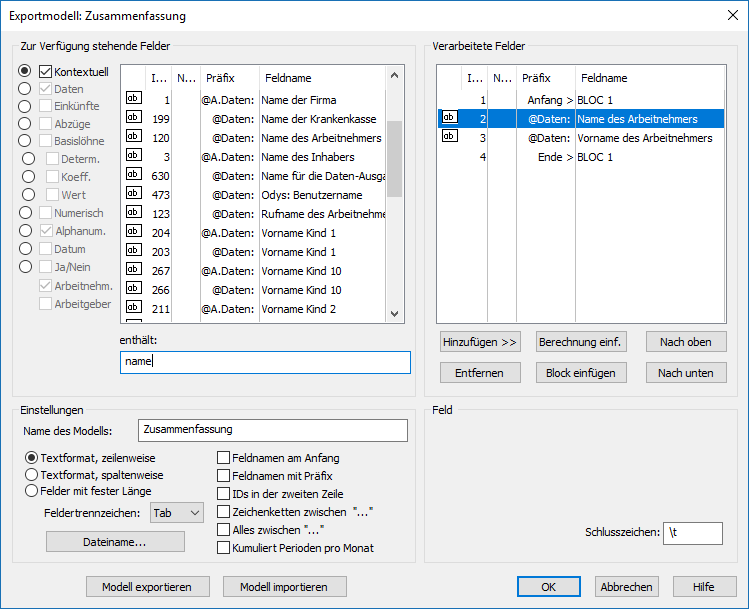
Nach der Eingabe eines Namens für die Vorlage sollten Sie das Format bestimmen.
- Textformat, zeilenweise: Die Datei wird sich aus unterschiedlich langen Elementen zusammensetzen, die durch das in der Liste gewählte Zeichen voneinander getrennt werden. Das Trennzeichen kann auch pro Element einzeln bestimmt werden.
- Textformat, spaltenweise: Die Datei wird sich aus unterschiedlich langen Elementen auf separaten Zeilen zusammensetzen.
- Wahlweise können Sie den Feldnamen in der 1. Zeile exportieren und die Zeichenketten zwischen Anführungszeichen setzen.
- Felder mit fester Länge: Die Datei wird sich aus Elementen fester Länge zusammensetzen, deren Länge für jedes Feld oder jede Formel festgelegt wird und die durch das in der Liste gewählte Zeichen voneinander getrennt werden (kann auch für jedes Element einzeln bestimmt werden). Jedes Feld kann nach Bedarf angeordnet werden.
- Der Dateiname kann aus einer Formel resultieren. Ist die Formel leer, verlangt Crésus, dass bei jedem Export ein Name angegeben wird.
Alle exportierbaren Elemente sind in der Spalte links aufgelistet. Um in dieser Spalte ein Element zu suchen, können Sie im Eingabefeld enthält einen Teil seines Wortlauts eingeben. Crésus reduziert dabei die Liste auf diejenigen Elemente, die diesem Kriterium entsprechen.
Sie können die Auswahl verfeinern, indem Sie die Art der gesuchten Information auswählen: Markieren Sie die entsprechenden Optionen am linken Rand der Maske.
Verwenden Sie die Schaltflächen Hinzufügen<< und Entfernen, um die Reihenfolge der Felder in der Liste rechts anzupassen. Die Elemente dieser Liste werden für den Export berücksichtigt.
- Standardmässig wird das in der Drop-down-Liste Feldertrennzeichen ausgewählte Zeichen verwendet, um die Felder voneinander zu trennen. Entsprechend der Angabe im Eingabefeld Schlusszeichen kann aber auch für jedes Feld oder jeden Block ein eigenes Zeichen verwendet werden.
Das Trennzeichen kann sich aus mehreren Zeichen zusammensetzen. Geben Sie t ein, wenn das Schlusszeichen ein Tabulator sein soll. Geben Sie n ein, wenn das Schlusszeichen eine Zeilenschaltung sein soll.
- Die Schaltflächen Nach oben und Nach unten ändern die Reihenfolge der Elemente in der Liste: Wählen Sie das zu verschiebende Element in der Liste aus und klicken Sie auf die Schaltfläche.
- Klicken Sie auf die Schaltfläche Formel einfügen, um anstelle eines Feldes eine Formel in den Export einzufügen. Der Formeleditor wird unter §28 Der Formeleditor beschrieben.
Mit den Blöcken können zu exportierende Elemente gruppiert werden.
- Klicken Sie auf die Schaltfläche Block einfügen, um unterhalb der momentan markierten Zeile einen neuen Block einzufügen. Um einen Block innerhalb eines bestehenden Blocks zu erstellen, muss sich der Cursor auf einem Element des bestehenden Blocks befinden.
Um das Lesen des Scripts zu erleichtern, wird empfohlen, den Blöcken einen eigenen Namen zu geben. Mehrere Blöcke können sich gegenseitig überschneiden.
Verwenden Sie die Drop-down-Liste zum Block, um anzugeben, ob die Elemente im Block als aktuelle oder globale Werte exportiert werden sollen. Sie können bestimmen, ob die Operationen eines Blocks einmal, kumuliert oder wiederholt ausgeführt werden sollen, für alle Angestellten, für jeden Angestellten oder für jede Abteilung, für jeden Monat oder fürs ganze Jahr.
Der Export der Zeilen des Blocks kann einer bedingten Formel unterstehen: Markieren Sie den Anfang des Blocks und klicken Sie auf die Schaltfläche Formel (§28 Der Formeleditor).
Verwenden Sie die Schaltflächen Vorlage exportieren/importieren, um eine Vorlage zu exportieren und in eine andere Datei zu importieren. Die Dateiendung der Definitionsdateien lautet .IESX.
Die folgende Maske zeigt, wie der Export der Jahresübersicht der Rückerstattungen Kilometerkosten definiert wird.
- Der Rückerstattungssatz für Kilometerkosten ist ein fixer Wert für das ganze Unternehmen. Sie müssen ihn nicht für jeden Angestellten oder jeden Monat neu eingeben. Hingegen müssen Sie für jeden Angestellten und jeden Monat die Kilometerzahl und den Rückerstattungsbetrag exportieren.
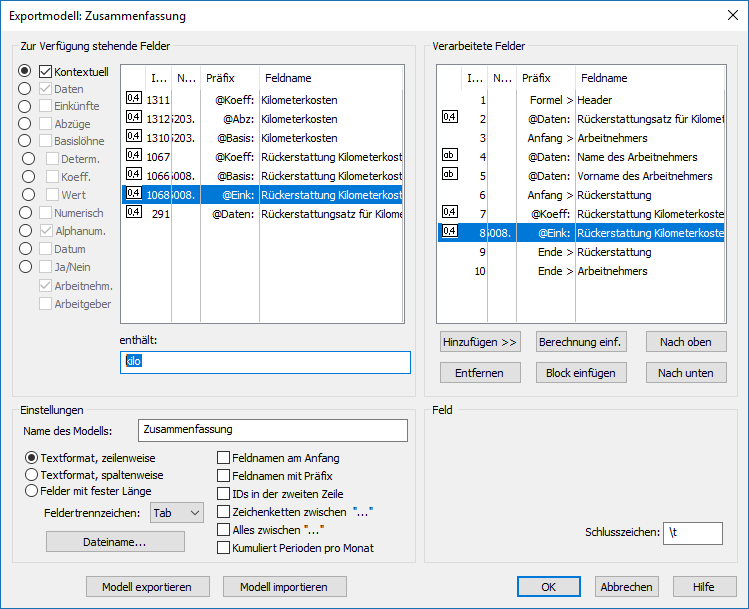
- Die erste Zeile der Vorlage exportiert einen Text: eine Berechnung mit dem Inhalt «Einheitsbetrag:» (§28 Der Formeleditor)
- Die zweite Zeile exportiert den Einheitssatz.
- Die dritte Zeile markiert den Anfang des für jeden Angestellten zu wiederholenden Blocks «Arbeitnehmer».
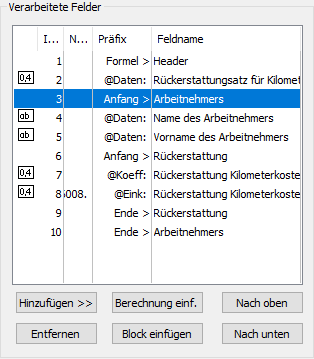
- Dieser Block enthält den Vornamen und den Namen jedes Arbeitnehmers, dann einen zweiten Block «Rückerstattungen», der für jeden Angestellten wiederholt wird, und die Anzahl Kilometer und den Rückerstattungsbetrag enthält.
- Das Schlusszeichen der Anzahl Kilometer ist «km = »
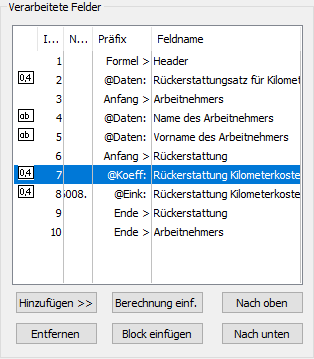
So erhält man für jeden Monat eine Information vom Typ 123.00 km = 92.25
Einheitsbetrag: 0.75
AUMOIS
Bernard
123.00 km = 92.25
427.00 km = 320.25
81.00 km = 60.75
DUPONT
Jacques
45.00 km = 33.75
40.00 km = 30.00
SCHMIDT
Laurie
412.00 km = 309.00
75.00 km = 56.25
117.00 km = 87.75
Wenn Sie Crésus Lohnbuchhaltung LARGO oder höher verwenden, können Sie über die entsprechenden Schaltflächen nach Ihren Bedürfnissen Exportvorlagen erstellen, ändern, umbenennen und löschen. Die folgenden Erläuterungen gelten nicht für die Versionen PRO oder Small Business von Crésus Lohnbuchhaltung.
Klicken Sie im Verwaltermodus (link im Aufbau) auf die Schaltfläche Erstellen, um eine neue Exportvorlage zu erstellen, oder auf die Schaltfläche Duplizieren, um die ausgewählte Vorlage zu kopieren.
In der folgenden Maske können Sie den Inhalt und das Format der zu exportierenden Elemente auswählen.
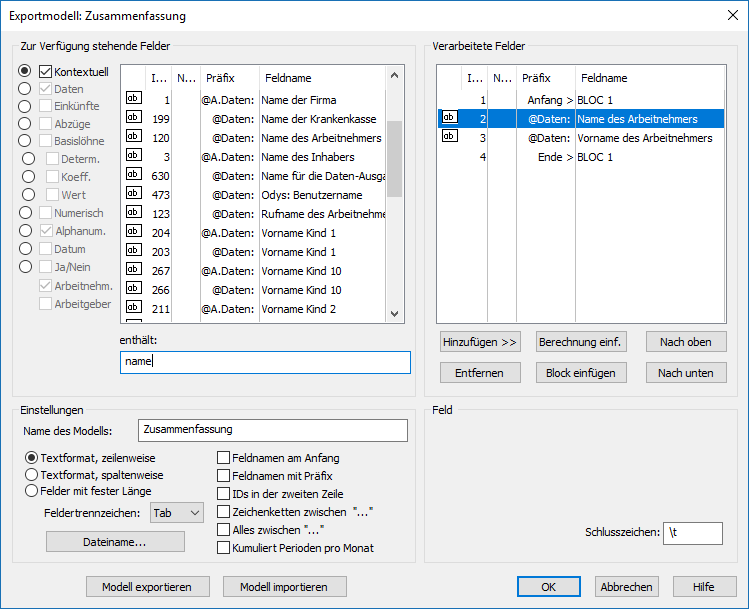
Nach der Eingabe eines Namens für die Vorlage sollten Sie das Format bestimmen.
- Textformat, zeilenweise: Die Datei wird sich aus unterschiedlich langen Elementen zusammensetzen, die durch das in der Liste gewählte Zeichen voneinander getrennt werden. Das Trennzeichen kann auch pro Element einzeln bestimmt werden.
- Textformat, spaltenweise: Die Datei wird sich aus unterschiedlich langen Elementen auf separaten Zeilen zusammensetzen.
- Wahlweise können Sie den Feldnamen in der 1. Zeile exportieren und die Zeichenketten zwischen Anführungszeichen setzen.
- Felder mit fester Länge: Die Datei wird sich aus Elementen fester Länge zusammensetzen, deren Länge für jedes Feld oder jede Formel festgelegt wird und die durch das in der Liste gewählte Zeichen voneinander getrennt werden (kann auch für jedes Element einzeln bestimmt werden). Jedes Feld kann nach Bedarf angeordnet werden.
- Der Dateiname kann aus einer Formel resultieren. Ist die Formel leer, verlangt Crésus, dass bei jedem Export ein Name angegeben wird.
Alle exportierbaren Elemente sind in der Spalte links aufgelistet. Um in dieser Spalte ein Element zu suchen, können Sie im Eingabefeld enthält einen Teil seines Wortlauts eingeben. Crésus reduziert dabei die Liste auf diejenigen Elemente, die diesem Kriterium entsprechen.
Sie können die Auswahl verfeinern, indem Sie die Art der gesuchten Information auswählen: Markieren Sie die entsprechenden Optionen am linken Rand der Maske.
Verwenden Sie die Schaltflächen Hinzufügen<< und Entfernen, um die Reihenfolge der Felder in der Liste rechts anzupassen. Die Elemente dieser Liste werden für den Export berücksichtigt.
- Standardmässig wird das in der Drop-down-Liste Feldertrennzeichen ausgewählte Zeichen verwendet, um die Felder voneinander zu trennen. Entsprechend der Angabe im Eingabefeld Schlusszeichen kann aber auch für jedes Feld oder jeden Block ein eigenes Zeichen verwendet werden.
Das Trennzeichen kann sich aus mehreren Zeichen zusammensetzen. Geben Sie t ein, wenn das Schlusszeichen ein Tabulator sein soll. Geben Sie n ein, wenn das Schlusszeichen eine Zeilenschaltung sein soll.
- Die Schaltflächen Nach oben und Nach unten ändern die Reihenfolge der Elemente in der Liste: Wählen Sie das zu verschiebende Element in der Liste aus und klicken Sie auf die Schaltfläche.
- Klicken Sie auf die Schaltfläche Formel einfügen, um anstelle eines Feldes eine Formel in den Export einzufügen. Der Formeleditor wird unter §28 Der Formeleditor beschrieben.
Mit den Blöcken können zu exportierende Elemente gruppiert werden.
- Klicken Sie auf die Schaltfläche Block einfügen, um unterhalb der momentan markierten Zeile einen neuen Block einzufügen. Um einen Block innerhalb eines bestehenden Blocks zu erstellen, muss sich der Cursor auf einem Element des bestehenden Blocks befinden.
Um das Lesen des Scripts zu erleichtern, wird empfohlen, den Blöcken einen eigenen Namen zu geben. Mehrere Blöcke können sich gegenseitig überschneiden.
Verwenden Sie die Drop-down-Liste zum Block, um anzugeben, ob die Elemente im Block als aktuelle oder globale Werte exportiert werden sollen. Sie können bestimmen, ob die Operationen eines Blocks einmal, kumuliert oder wiederholt ausgeführt werden sollen, für alle Angestellten, für jeden Angestellten oder für jede Abteilung, für jeden Monat oder fürs ganze Jahr.
Der Export der Zeilen des Blocks kann einer bedingten Formel unterstehen: Markieren Sie den Anfang des Blocks und klicken Sie auf die Schaltfläche Formel (§28 Der Formeleditor).
Verwenden Sie die Schaltflächen Vorlage exportieren/importieren, um eine Vorlage zu exportieren und in eine andere Datei zu importieren. Die Dateiendung der Definitionsdateien lautet .IESX.
Die folgende Maske zeigt, wie der Export der Jahresübersicht der Rückerstattungen Kilometerkosten definiert wird.
- Der Rückerstattungssatz für Kilometerkosten ist ein fixer Wert für das ganze Unternehmen. Sie müssen ihn nicht für jeden Angestellten oder jeden Monat neu eingeben. Hingegen müssen Sie für jeden Angestellten und jeden Monat die Kilometerzahl und den Rückerstattungsbetrag exportieren.
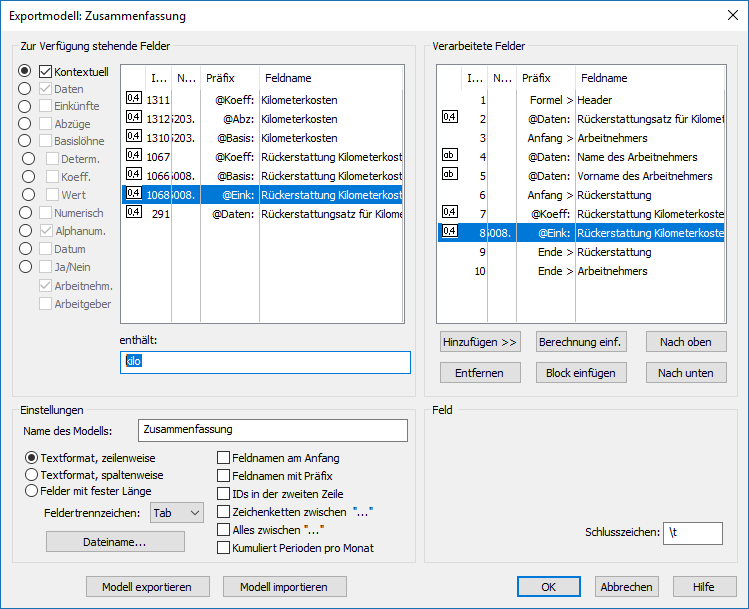
- Die erste Zeile der Vorlage exportiert einen Text: eine Berechnung mit dem Inhalt «Einheitsbetrag:» (§28 Der Formeleditor)
- Die zweite Zeile exportiert den Einheitssatz.
- Die dritte Zeile markiert den Anfang des für jeden Angestellten zu wiederholenden Blocks «Arbeitnehmer».
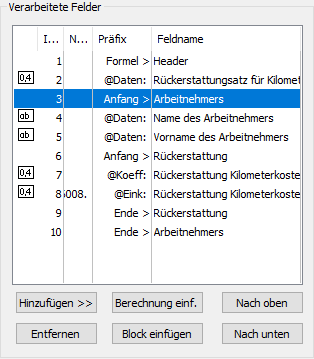
- Dieser Block enthält den Vornamen und den Namen jedes Arbeitnehmers, dann einen zweiten Block «Rückerstattungen», der für jeden Angestellten wiederholt wird, und die Anzahl Kilometer und den Rückerstattungsbetrag enthält.
- Das Schlusszeichen der Anzahl Kilometer ist «km = »
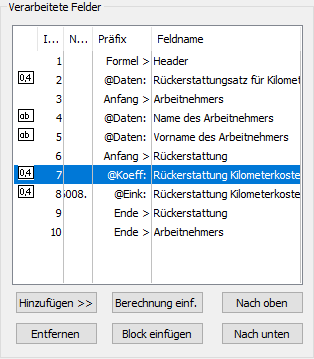
So erhält man für jeden Monat eine Information vom Typ 123.00 km = 92.25
| Einheitsbetrag: 0.75 | ||||
| AUMOIS | Bernard | 123.00 km = 92.25 | 427.00 km = 320.25 | 81.00 km = 60.75 |
| DUPONT | Jacques | 45.00 km = 33.75 | 40.00 km = 30.00 | |
| SCHMIDT | Laurie | 412.00 km = 309.00 | 75.00 km = 56.25 | 117.00 km = 87.75 |
17.5.2Die Sonderoperatoren TOTALANGESTCSV() und TOTALJAHRCSV() Bei einem Export erlauben es die Totalisatoren TOTALANGESTCSV() und TOTALJAHRCSV(), die Werte der Zeilen mit identischem definiertem Kriterium zusammenzurechnen.
TOTALANGESTCSV(Kriterium; Spalte 1; Spalte 2; …; Spalte n)
Ist das Kriterium eine leere Zeichenkette oder eine Zahl unter 1, wird der betreffende Angestellte ignoriert.
Zum Beispiel:
TOTALANGESTCSV(@Brutto:Ausbezahlter Betrag>2500
; @Eink:Monatslohn
; @Eink:Stundenlohn)
gibt in zwei separaten Spalten das Total des Monatslohns und das Total des Stundenlohns für alle Angestellten an, deren in diesem Monat ausbezahlten Beträge über 2500.– liegen.
Die fakultativen Modi «+» und «−» erlauben die Erstellung einer Tabelle in mehreren Schritten:
- Die «+» erzeugen den gespeicherten Inhalt, indem die Zeilen mit identischem Kriterium addiert werden.
- Das «−» gibt den Inhalt des Speichers in einer Tabelle aus und ordnet die Zeilen nach dem Kriterium.
TOTALANGESTCSV(„+“ ; @Daten:Name der Abteilung; @Eink:Monatslohn)
TOTALANGESTCSV(„-„)
- Der erste Befehl erzeugt die Zeilen im Speicher, indem der Monatslohn der Angestellten jeder Abteilung kumuliert wird.
- Der zweite Befehl gibt die Tabelle aus und ordnet sie nach Abteilungsnamen.
- Die Tabelle wird in aufsteigender Reihenfolge nach Kriterium sortiert.
Das für die Spalten und Zeilen zu verwendende Trennzeichen kann gewählt werden:
TOTALANGESTCSV(„-„; „t“; „rn“)
gibt die Tabelle aus und trennt die Spalten durch einen Tabulator und die Zeilen durch einen Zeilenumbruch.
Beispiel:
In einer «für jede Einkunft wiederholten» Schleife, unter Verwendung der unter §28 Der Formeleditor beschriebenen Sonderaufrufe COMPTA() und SPECIALOP():
TOTALANGESTCSV(„+“; COMPTA(;1)+“/“+COMPTA(;2)+“/“+COMPTA(;3)
; COMPTA(;1) ; COMPTA(;2) ; COMPTA(3) ; SPECIALOP(91))
TOTALANGESTCSV(„-„)
wird eine Tabelle mit vier Spalten erzeugt, Sollkonto; Habenkonto; Text; Betrag mit einer Zeile pro Einkunft. Die Spalten werden mit Strichpunkt getrennt. Die Zeilen, deren Soll-, Habenkonto und Text identisch sind, werden kumuliert.
Wird die Funktion bei einem Export verwendet, wird das Zeichen FINLIGNE() gefiltert. Es ist durch CODECAR(1) zu ersetzen, damit das Endergebnis einen Zeilenumbruch aufweist. Der zweite Befehl ist daher TOTALANGESTCSV(„-„; „;“; CODECAR(1))
Um einen Export mit Tabulatoren zu erhalten:
TOTALANGESTCSV(„-„; „t“; CODECAR(1))
Diese Erklärungen gelten auch für den Totalisator TOTALJAHRCSV():
TOTALJAHRCSV(„1“; @Abz:ALV-Beitrag; @Abz:BVG-Beitrag)
gibt in zwei separaten Spalten das Jahrestotal der ALV- und der BVG-Beiträge des betreffenden Angestellten aus.
TOTALANGEST(TOTALJAHRCSV(„1“; @Abz:ALV-Beitrag; @Abz:BVG-Beitrag))
gibt in zwei separaten Spalten das Jahrestotal der ALV- und der BVG-Beiträge aller Angestellten aus.
TOTALANGEST(TOTALJAHRCSV(@Daten:Name des Angestellten
; @Abz:ALV-Beitrag
; @Abz:BVG-Beitrag
)
)
gibt eine Tabelle mit zwei separaten Spalten mit dem Jahrestotal der ALV- und der BVG-Beiträge aller einzelnen Angestellten aus, alphabetisch sortiert nach Namen.
Haben mehrere Angestellten denselben Familiennamen, werden ihre Angaben kumuliert. Es ist daher sinnvoll, (auch) die Angestelltennummer zu berücksichtigen.
Bei einem Export erlauben es die Totalisatoren TOTALANGESTCSV() und TOTALJAHRCSV(), die Werte der Zeilen mit identischem definiertem Kriterium zusammenzurechnen.
TOTALANGESTCSV(Kriterium; Spalte 1; Spalte 2; …; Spalte n)
Ist das Kriterium eine leere Zeichenkette oder eine Zahl unter 1, wird der betreffende Angestellte ignoriert.
Zum Beispiel:
TOTALANGESTCSV(@Brutto:Ausbezahlter Betrag>2500
; @Eink:Monatslohn
; @Eink:Stundenlohn)
gibt in zwei separaten Spalten das Total des Monatslohns und das Total des Stundenlohns für alle Angestellten an, deren in diesem Monat ausbezahlten Beträge über 2500.– liegen.
Die fakultativen Modi «+» und «−» erlauben die Erstellung einer Tabelle in mehreren Schritten:
- Die «+» erzeugen den gespeicherten Inhalt, indem die Zeilen mit identischem Kriterium addiert werden.
- Das «−» gibt den Inhalt des Speichers in einer Tabelle aus und ordnet die Zeilen nach dem Kriterium.
TOTALANGESTCSV(„+“ ; @Daten:Name der Abteilung; @Eink:Monatslohn)
TOTALANGESTCSV(„-„)
- Der erste Befehl erzeugt die Zeilen im Speicher, indem der Monatslohn der Angestellten jeder Abteilung kumuliert wird.
- Der zweite Befehl gibt die Tabelle aus und ordnet sie nach Abteilungsnamen.
- Die Tabelle wird in aufsteigender Reihenfolge nach Kriterium sortiert.
Das für die Spalten und Zeilen zu verwendende Trennzeichen kann gewählt werden:
TOTALANGESTCSV(„-„; „t“; „rn“)
gibt die Tabelle aus und trennt die Spalten durch einen Tabulator und die Zeilen durch einen Zeilenumbruch.
Beispiel:
In einer «für jede Einkunft wiederholten» Schleife, unter Verwendung der unter §28 Der Formeleditor beschriebenen Sonderaufrufe COMPTA() und SPECIALOP():
TOTALANGESTCSV(„+“; COMPTA(;1)+“/“+COMPTA(;2)+“/“+COMPTA(;3)
; COMPTA(;1) ; COMPTA(;2) ; COMPTA(3) ; SPECIALOP(91))
TOTALANGESTCSV(„-„)
wird eine Tabelle mit vier Spalten erzeugt, Sollkonto; Habenkonto; Text; Betrag mit einer Zeile pro Einkunft. Die Spalten werden mit Strichpunkt getrennt. Die Zeilen, deren Soll-, Habenkonto und Text identisch sind, werden kumuliert.
Wird die Funktion bei einem Export verwendet, wird das Zeichen FINLIGNE() gefiltert. Es ist durch CODECAR(1) zu ersetzen, damit das Endergebnis einen Zeilenumbruch aufweist. Der zweite Befehl ist daher TOTALANGESTCSV(„-„; „;“; CODECAR(1))
Um einen Export mit Tabulatoren zu erhalten:
TOTALANGESTCSV(„-„; „t“; CODECAR(1))
Diese Erklärungen gelten auch für den Totalisator TOTALJAHRCSV():
TOTALJAHRCSV(„1“; @Abz:ALV-Beitrag; @Abz:BVG-Beitrag)
gibt in zwei separaten Spalten das Jahrestotal der ALV- und der BVG-Beiträge des betreffenden Angestellten aus.
TOTALANGEST(TOTALJAHRCSV(„1“; @Abz:ALV-Beitrag; @Abz:BVG-Beitrag))
gibt in zwei separaten Spalten das Jahrestotal der ALV- und der BVG-Beiträge aller Angestellten aus.
TOTALANGEST(TOTALJAHRCSV(@Daten:Name des Angestellten
; @Abz:ALV-Beitrag
; @Abz:BVG-Beitrag
)
)
gibt eine Tabelle mit zwei separaten Spalten mit dem Jahrestotal der ALV- und der BVG-Beiträge aller einzelnen Angestellten aus, alphabetisch sortiert nach Namen.
Haben mehrere Angestellten denselben Familiennamen, werden ihre Angaben kumuliert. Es ist daher sinnvoll, (auch) die Angestelltennummer zu berücksichtigen.
